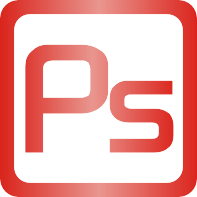Adobe Illustrator Cs2【AI cs2】简体中文破解版64位/32位
免费软件 / 平面软件 2021年01月04日

Illustrator CS2 (其版本号为V12.0)软件为您提供更广阔的创意空间,使您可以迅速和高效地实现自己的想法。
即刻将位图转换为矢量图稿,并且更直观地上色、通过智能调板和优化的工作区,节约了时间。
此外,通过与其他软件紧密集成,您可以生成用于打印、视频、Web 和移动设备的超凡图形 Adobe Illustrator CS2 又增加了很多功能。
用户可以将位图转换为可编辑调整的设计稿,更直观的绘图方式,可自定义的工作区域,将图片直接转换为打印、网站、视频等各种格式。
Adobe Illustrator Cs2【AI cs2】简体中文破解版的安装注意事项:
1、用序列号 1034-1142-6907-5320-8548-3903 进行安装。
2、首次运行会弹出激活界面,这时请点击左下角的“激活选项”,接着选“通过软件自动激活系统进行电话激活”,点击“下一步”,记下激活号(共7组)。
3、然后运行注册机Keygen.exe,在“Activation Application”中选“Illustrator CS2 12.0”,在“Request Code:”中输入刚才所记下的激活号,按下最下面的“Generate”按纽,就可以得到授权码Answer code(共5组)。
4、返回Illustrator CS2激活界面,输入刚才生成的5组授权码,按“激活”,激活成功。
5、接着会要求进行网上注册,按下“不注册”即可。
illustrator cs2新功能:
一、实时描摹
“实时描摹”可以自动将置入的图像转换为完美细致的矢量图,使您可以轻松地对图像进行编辑、处理和调整大小,而不会带来任何失真。 “实时描摹”可大大节约在屏幕上重新创建扫描绘图所需的时间 - 从原来的几天时间缩短到几分钟甚至几秒钟,而图像品质则依然完好无损。 您可以使用多种矢量化选项(包括预处理、描摹和叠加选项)来交互调整“实时描摹”的效果。
二、实时上色
“实时上色”使您可以通过对间隙进行自动检测和校正来更直观地给矢量图上色,而这在以前会影响应用填色和描边的方式。 您不必为了确保底纹和颜色准确无误而事先计划好插图的每个细节 - 一切就像在纸上进行手工上色那样随心所欲。
三、在栅格图像和效果中对专色的增强支持 以全新方式使用专色:
1、将专色应用于基于栅格的效果中,如投影、发光、羽化和模糊。
2、在 CMYK 或 RGB 文档色彩空间中,用一种专色或印刷色对嵌入的黑白图像进行着色。 将颜色拖到图像上或者单击“色板”调板,都可以应用颜色。
3、在存储为 AI、EPS 或 PDF 文件时,或导出为旧版 EPS 或旧版 AI 格式时,可保留专色栅格和用专色着色的灰度图像。 在 Adobe InDesign? CS2 或 QuarkXPress 6(或更高版本),以及 Adobe Acrobat6.0 或 7.0 专业版中,可精确印刷这些专色。
四、偏移路径描边 可对于描边是位于路径中心还是位于路径的内部或外部进行自由控制。
五、文字增强功能 可使用“字符”调板对文字应用下划线和删除线。
六、工作区管理 自定您的 Illustrator 工作区,以适应您充满创意的工作流程:
1、从上下文关联的“控制”调板中选择常用选项,从而减少需要打开的调板数量。 此外,“控制”调板让您可以更轻松地访问选项,并让您可以更快速地使用各种功能。
2、使用调板和默认设置来支持特定的工作流程或客户端项目,然后将设置存储为已命名的工作区,该工作区可随时激活,或是与其他人或其他计算机共享。工作区有助于控制原本杂乱的屏幕,并可简化用于完成各种任务的工具。
七、对 Wacom 绘图板的扩展支持 充分利用了 Wacom 新型绘图板的各种功能,包括笔压提示和橡皮擦、倾斜侧面双开关、桶形旋转和仿笔刷型笔触等等。 Illustrator? CS2 包含对新型 Wacom Intuos3 绘图板的内置支持。
八、置入 Photoshop图层复合 现在,您可以像控制常规 Photoshop 图层的可见性一样,在链接、嵌入和打开的文件中轻松地控制图层复合的可见性。
九、全新 SVG 和 SWF 选项 以 SVG-Tiny 格式存储丰富的图形内容,这种格式专门针对移动无线设备进行了优化。 然后将这些图形加入您的移动设计和开发工作流程。
将 Adobe Illustrator 图稿作为 SWF (Flash) 文件导出,可对将图层映射到动画帧、保持风格化文本的外观以及文件压缩进行更充分的控制。
十、全新 Adobe PDF 选项 长期以来,Illustrator 一直将 Adobe PDF 作为其固有的文件格式,以便客户和其他人在 Adobe Acrobat 或免费的 Adobe Reader? 中打开和查看图稿文件。 而今,您可以将 Illustrator 图稿导出到多页的 PDF 文件中,从而充分利用 PDF/X 标准。
十一、Adobe Bridge 使用 Adobe Bridge 组织并浏览 Illustrator 和其他创新资源 - Adobe Bridge 是一种独立的文件管理系统,可在 Illustrator CS2 中直接启动。 有了 Adobe Bridge,您可以在 Adobe Creative Suite 2 应用程序之间自动执行工作流程、在 Adobe 应用程序之间应用一致的颜色设置,还能访问版本控制功能和在线图片库购买服务。 其起始页(Start Page)可对设置提供集中控制,并可随时访问 Adobe Studio 中的提示和教程。
十二、模板和其他专业设计内容 借助经专业设计的最新模板和其他可轻松访问的内容,实现设计过程的飞跃。 在“欢迎屏幕”(选择“帮助”>“欢迎屏幕”)上单击“浏览其他精彩内容”,可在 Adobe Bridge 中查看模板和示例文件。
猜你喜欢
推荐资源
-
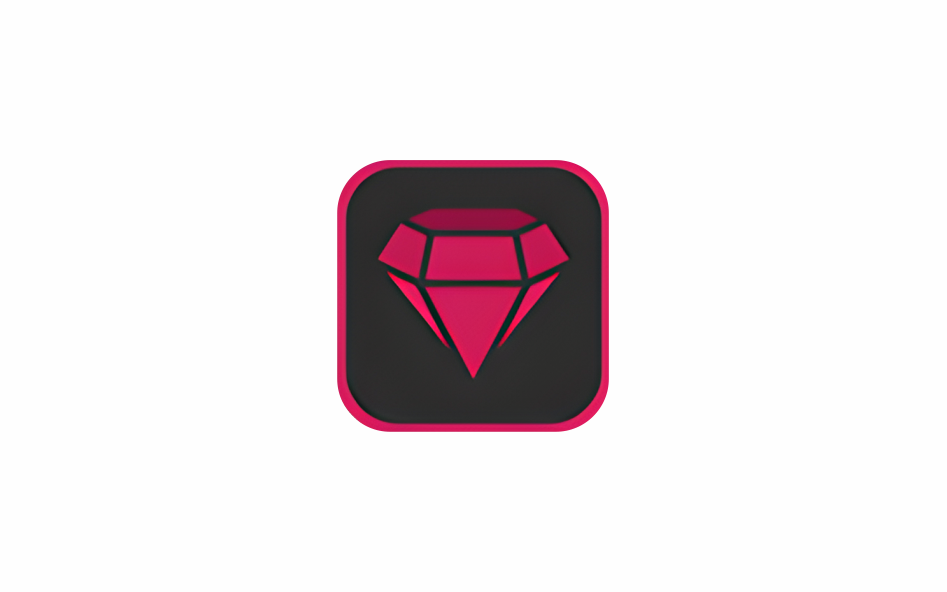
专业模糊照片清晰处理软件 InPixio Photo Focus Pro v4.3.8621.223
2024年05月12日
-
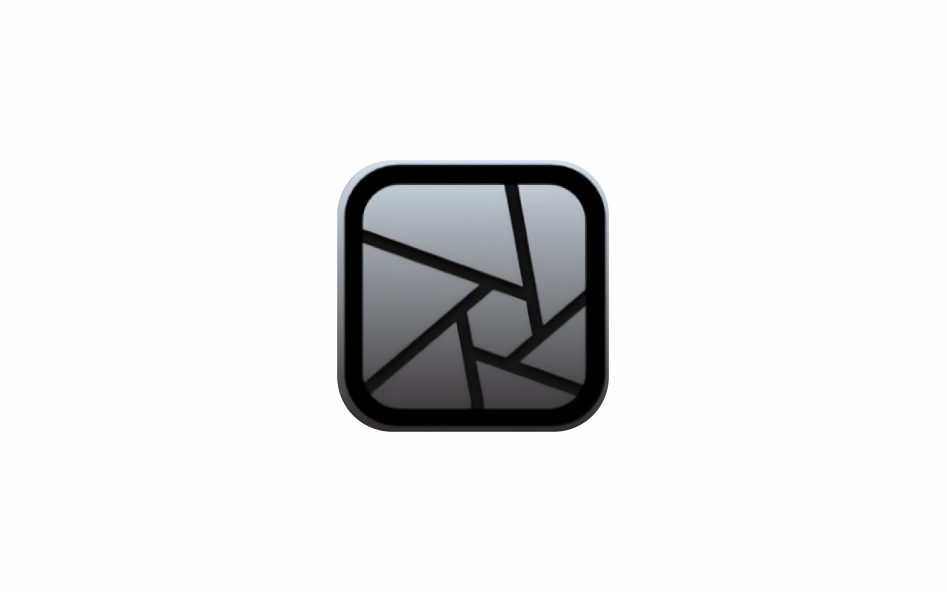
AI照片编辑软件 Irix HDR Classic Pro v2.3.25 中文直装版
2024年05月12日
-

AI绘画 Stable Diffusion V4.8.7 秋叶最新整合包
2024年05月09日
-
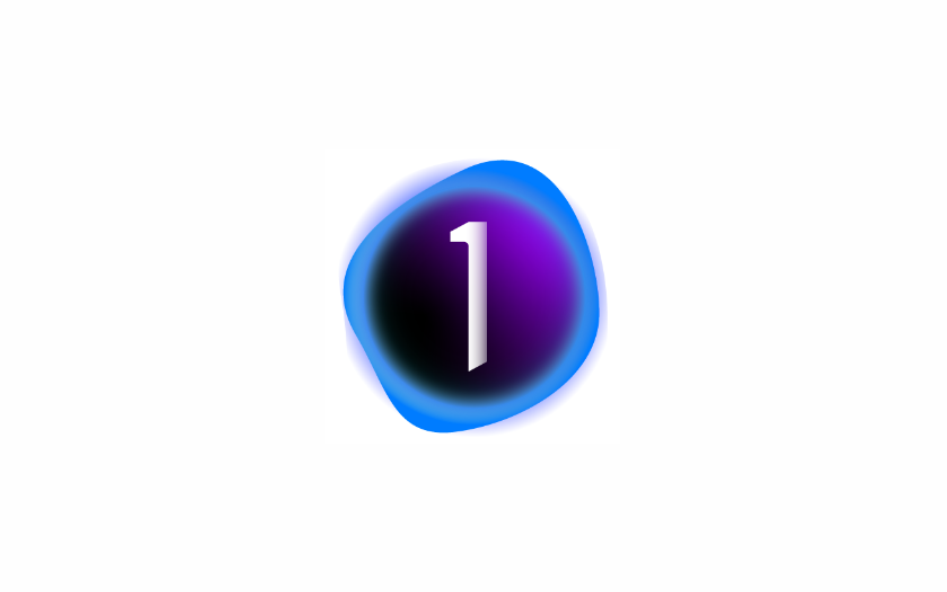
专业照片编辑软件 Capture One23 激活版
2024年05月04日
-
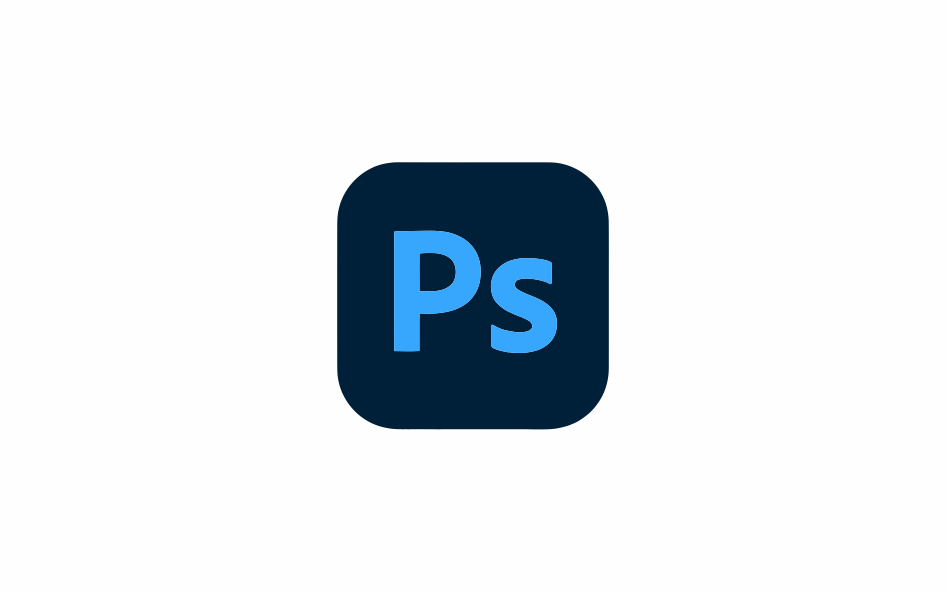
Photoshop 内嵌AI自动画图 2024 v25.7 绿色版+官方版+AI滤镜 Win+Mac
2024年05月04日
-

专业电脑绘画软件 PaintTool SAI 2.0 v2024 激活版
2024年05月04日
-

专业家谱(族谱)制作软件 My Family Tree v12.6.0 中文激活版
2024年05月03日
-
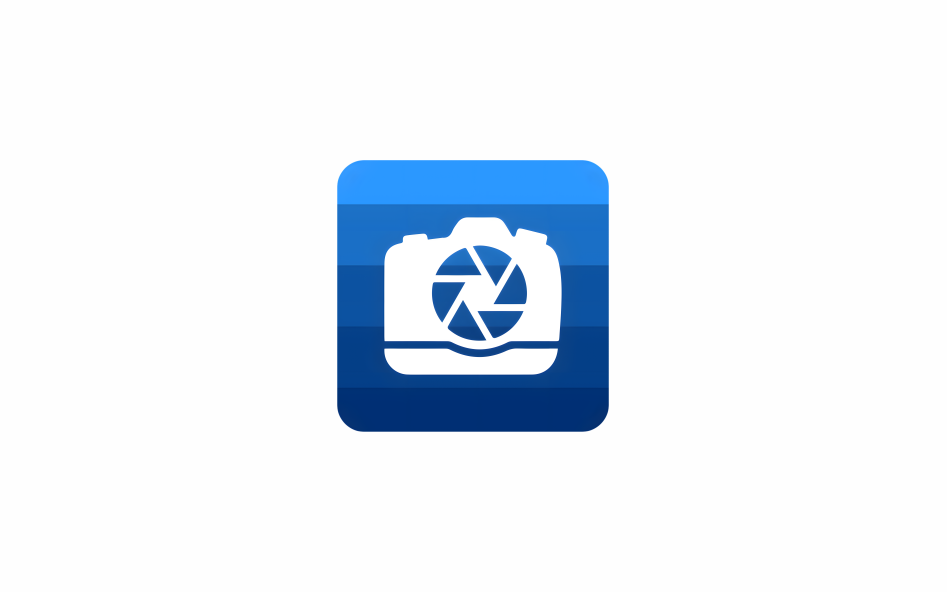
图片编辑器 ACDSee Photo Studio Ultimate v17.0.2.3593 中文
2024年04月26日
-

顶尖的电机设计软件 Motor-CAD 2024 R1.1 中文完整激活版
2024年04月25日
-
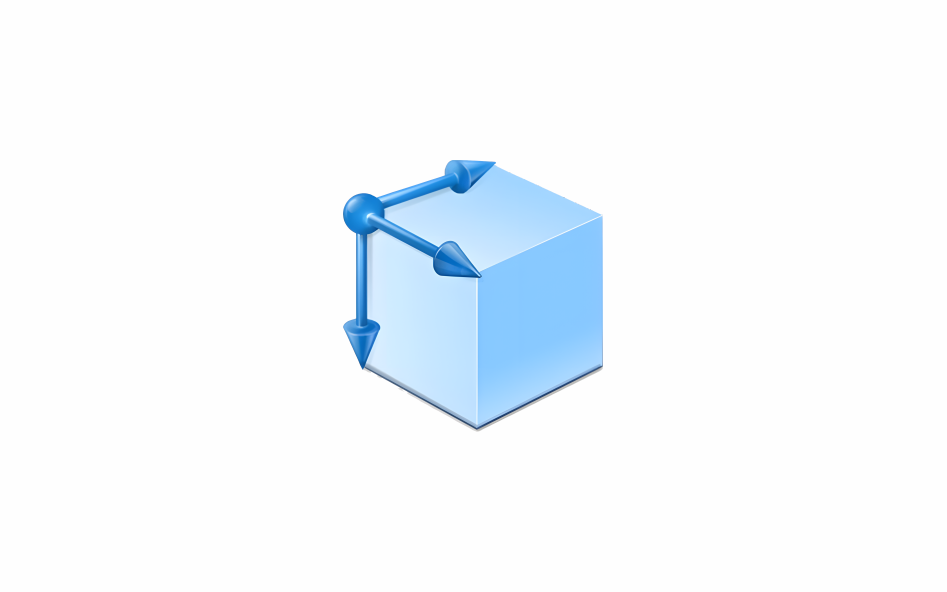
专业2D/3D/CAD查看编辑器 ABViewer v15.1.0.7 中文激活版
2024年04月25日
-

傲软CAD快速看图 Apowersoft CAD Viewer v1.0.4 中文激活版
2024年04月24日
-
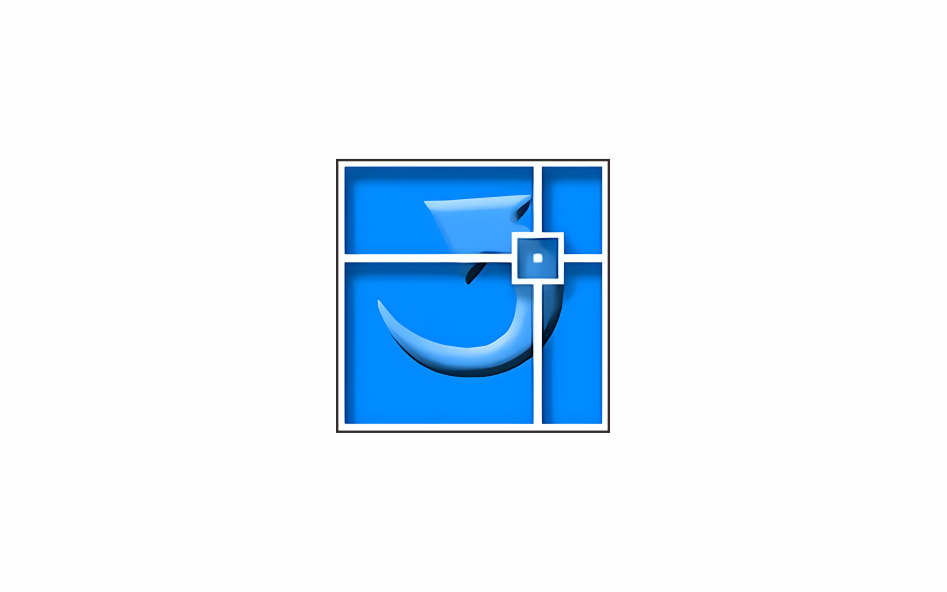
CAD快速看图转换器 Acme CAD Converter 2023 绿色激活版
2024年04月24日
-

CAD快速看图 广联达 CADReader v5.6.3.47 激活版
2024年04月24日
-

数码照片RAW格式图像处理 RawTherapee v5.10 x64 免费中文版
2024年04月23日
-
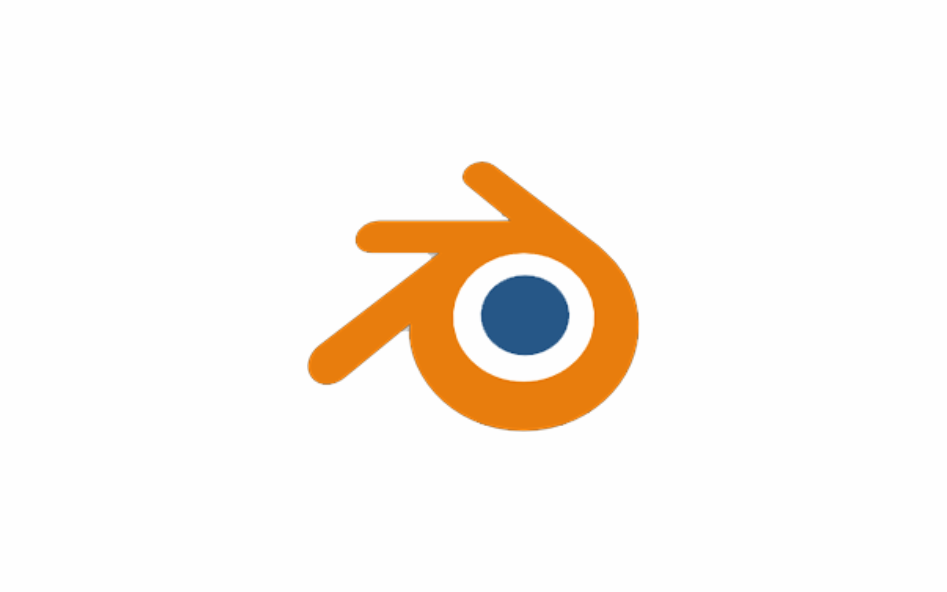
三维图形图像应用 Blender v4.0.2 官方版
2024年04月21日
-
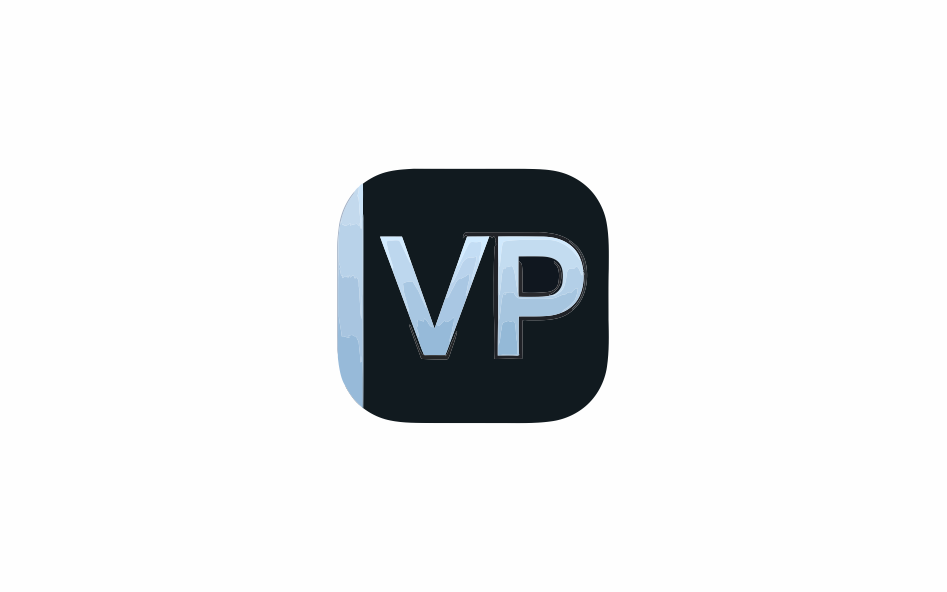
校正几何和透视的图像处理 DxO ViewPoint v4.16 激活版
2024年04月20日
-
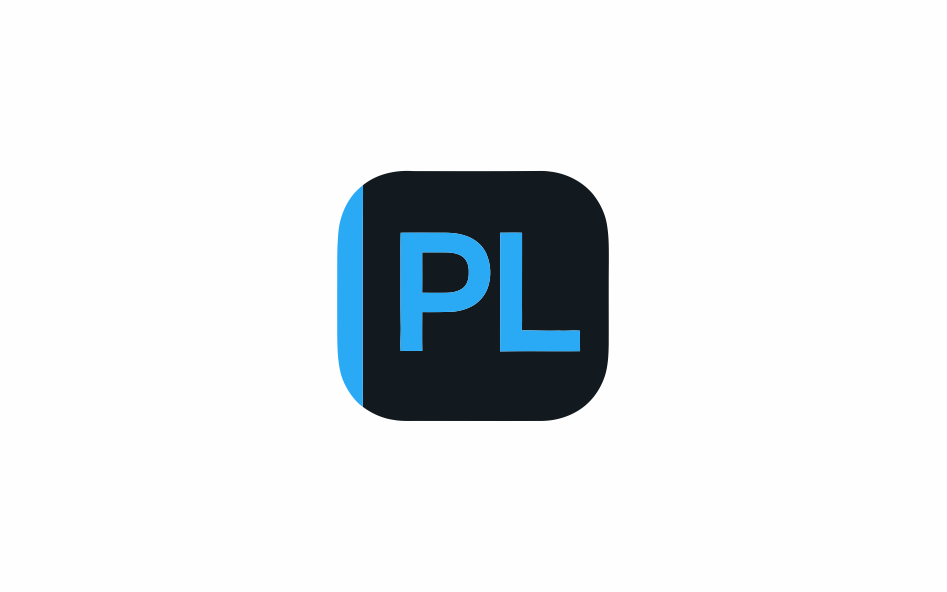
RAW图片处理软件 DxO PhotoLab v7.6.0 激活版
2024年04月19日
-

三维设计软件 犀牛8 Rhino v8.6 Win+Mac 永久激活版
2024年04月19日
-
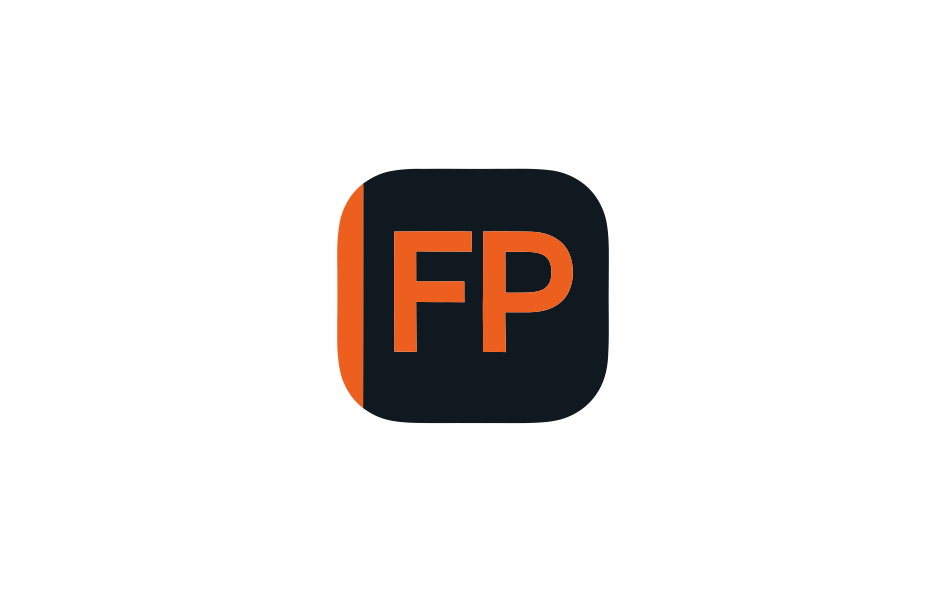
胶片渲染效果软件 DxO FilmPack v7.6.0 激活版
2024年04月19日
-

印章设计制作软件 StampDesign v3.1.2 完全免费版
2024年04月18日
-
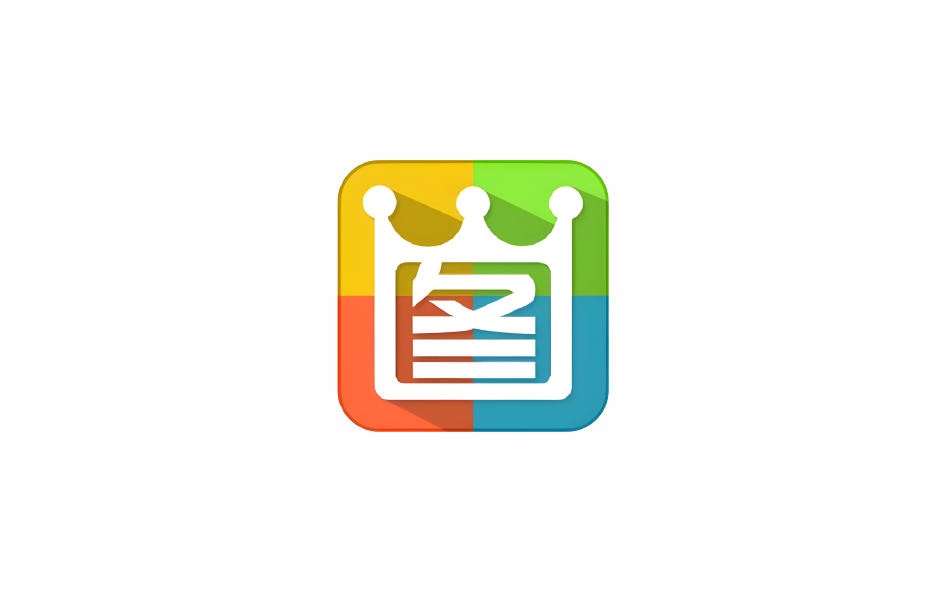
2345看图王 v11.3.0.10162 优化版
2024年04月17日
-
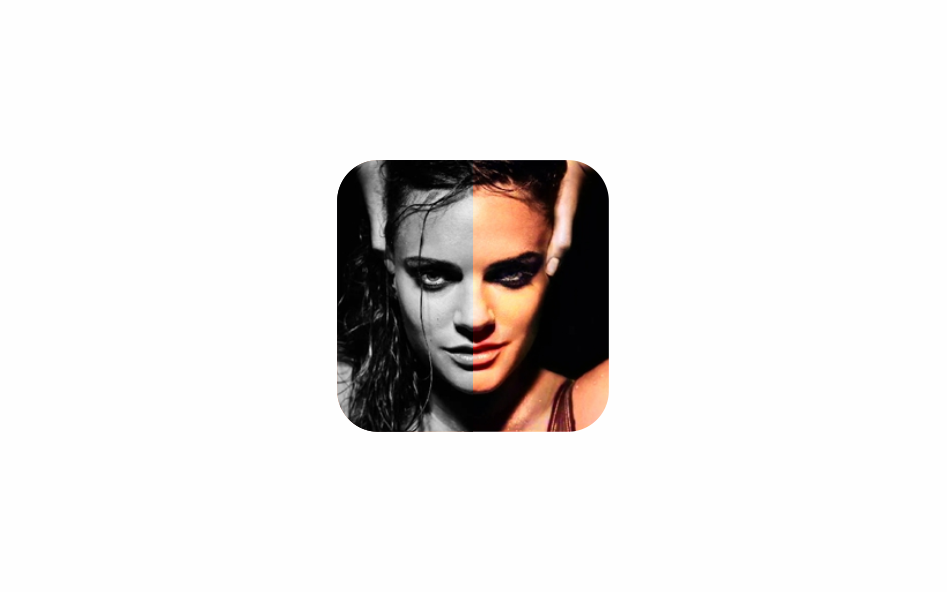
黑白照AI一键上色 Pixbim Color Surprise AI v3.9.0 绿色便携离线版
2024年04月16日
-
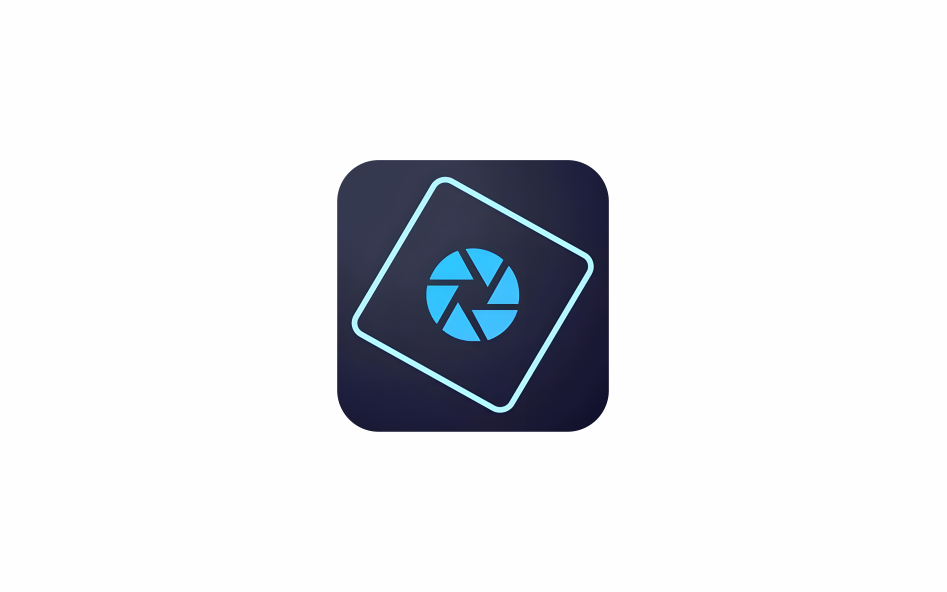
图像处理软件 Adobe Photoshop Elements v24.2.0.266 激活版
2024年04月15日
-
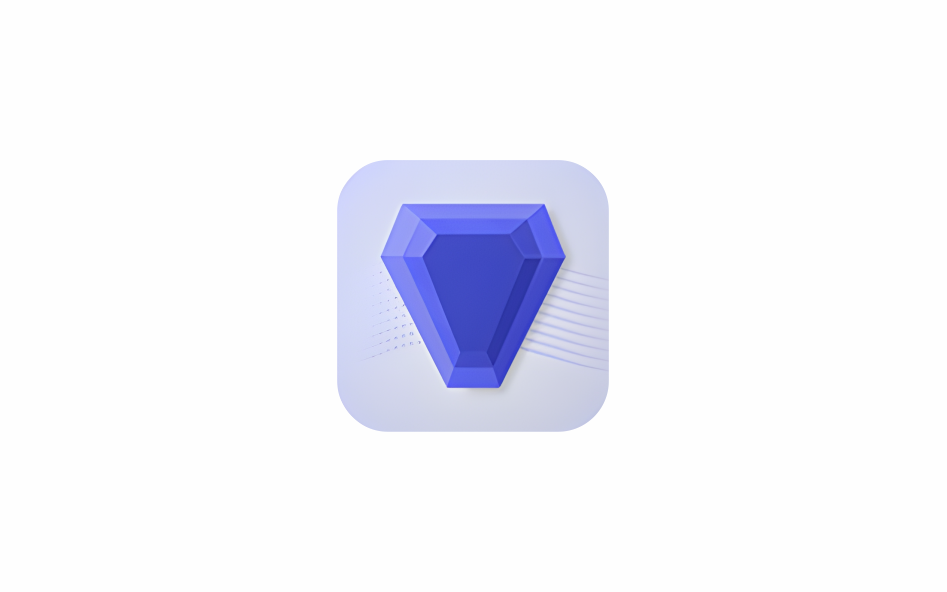
人工智能图片降噪软件 Topaz Photo AI V3.0.1 激活版
2024年04月15日
-

三维建模软件 草图大师 SketchUp v2024 v24.0.484 Win+Mac激活版
2024年04月10日
-

智能图像降噪软件 ON1 NoNoise AI v16.5.1.12526 激活版
2024年04月10日
-
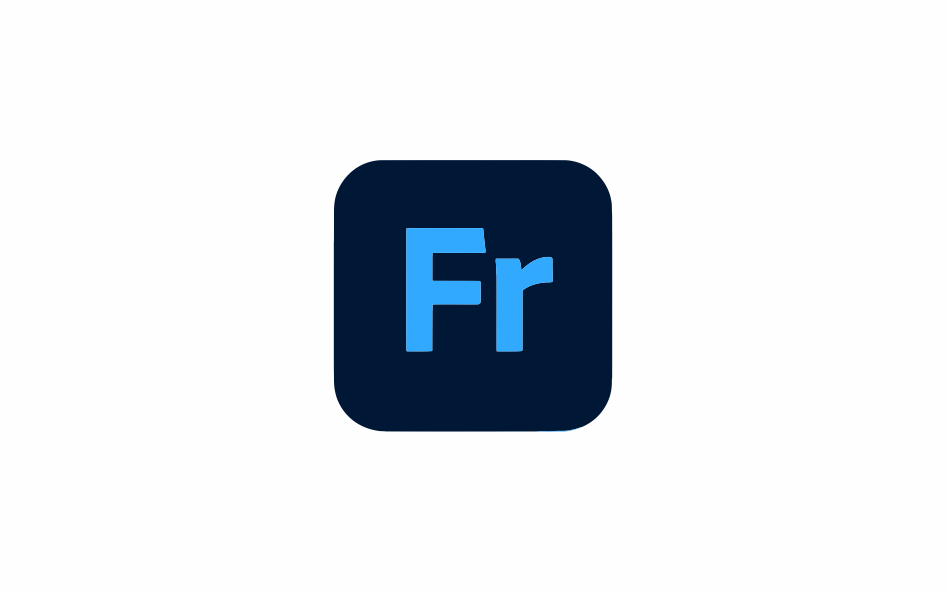
触控设备设计的绘画绘图软件 Adobe Fresco v5.5.0 激活版
2024年04月09日
-
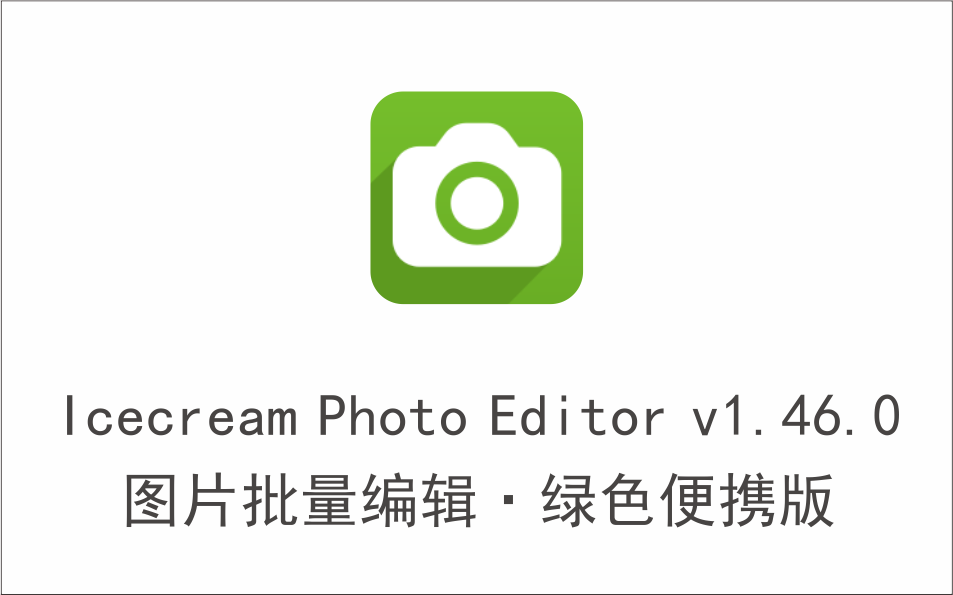
图片批量编辑软件 Icecream Photo Editor v1.46.0 绿色便携版
2024年04月06日
-

浩辰CAD GstarCAD 2024 永久激活专业版
2024年04月06日
-

CAD设计软件 progeCAD 2022 激活版
2024年04月05日
-
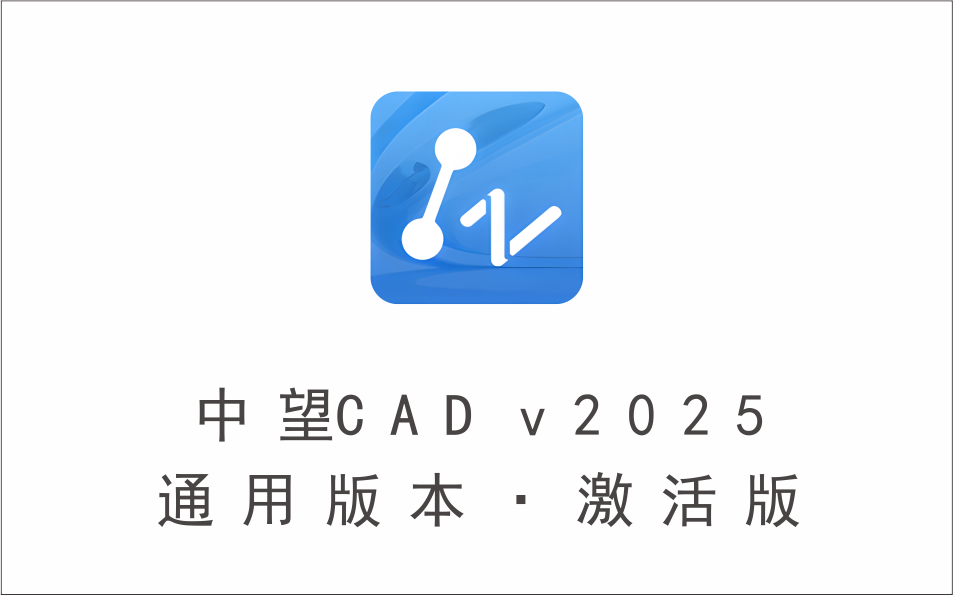
中望CAD三维制图(通用)v2024 SP1.3 激活版
2024年04月04日
-

中望CAD三维制图(建筑)v2024 SP1.3 激活版
2024年04月04日
-

中望CAD三维制图(机械)v2024 SP1.3 激活版
2024年04月04日
-
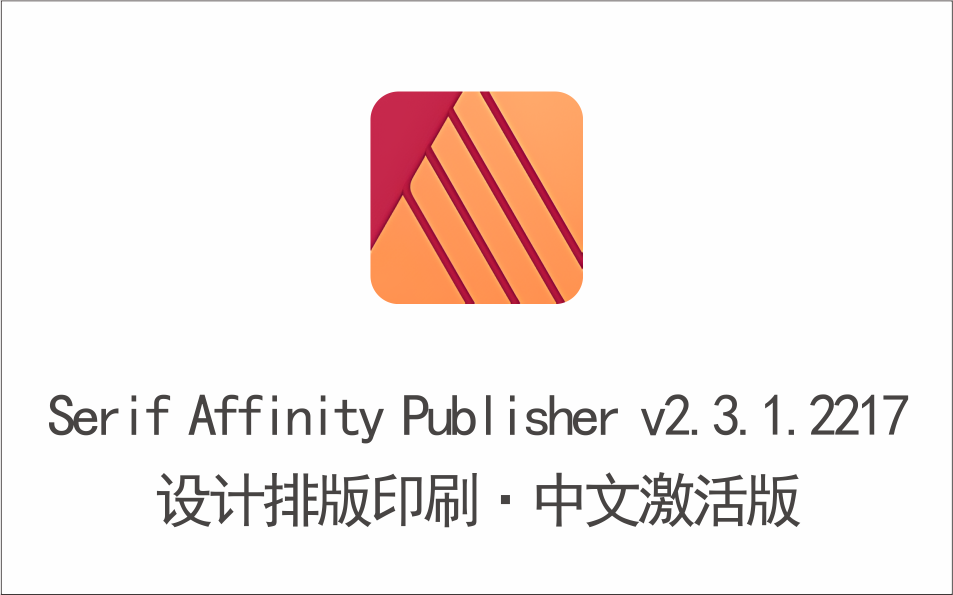
设计排版印刷软件 Serif Affinity Publisher v2.3.1.2217 中文激活
2024年04月03日
-
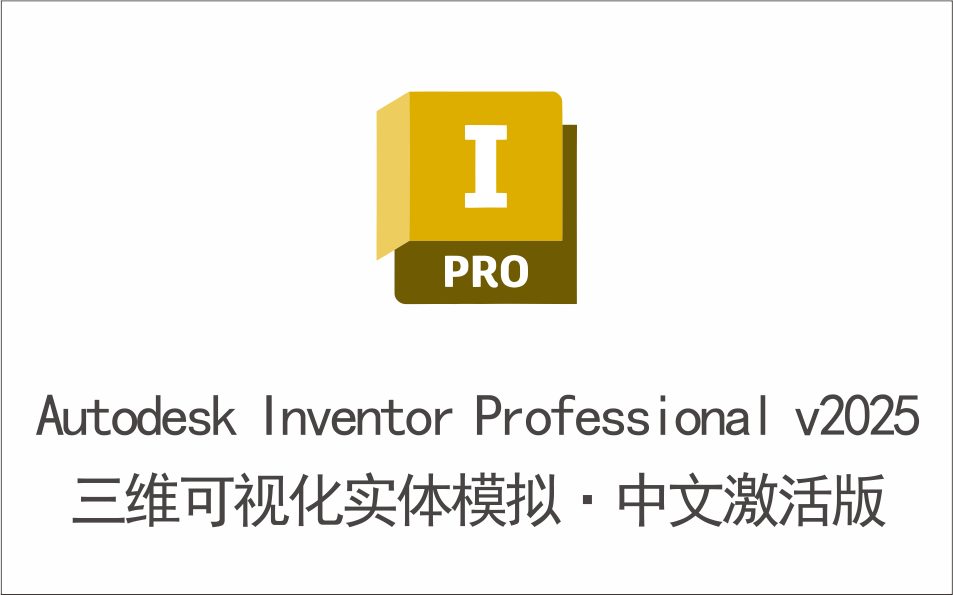
三维可视化实体模拟软件 Autodesk Inventor Professional v2025 中
2024年04月02日
-

Adobe Photoshop CS3 v10.0 绿色精简版
2024年04月02日
-
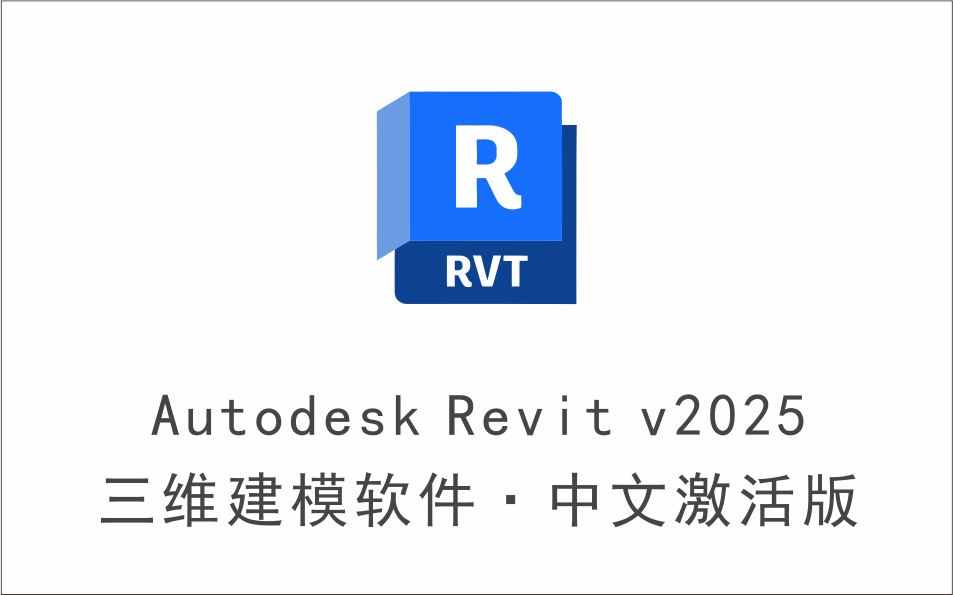
三维建模软件 Autodesk Revit v2025 中文激活版
2024年04月02日
-
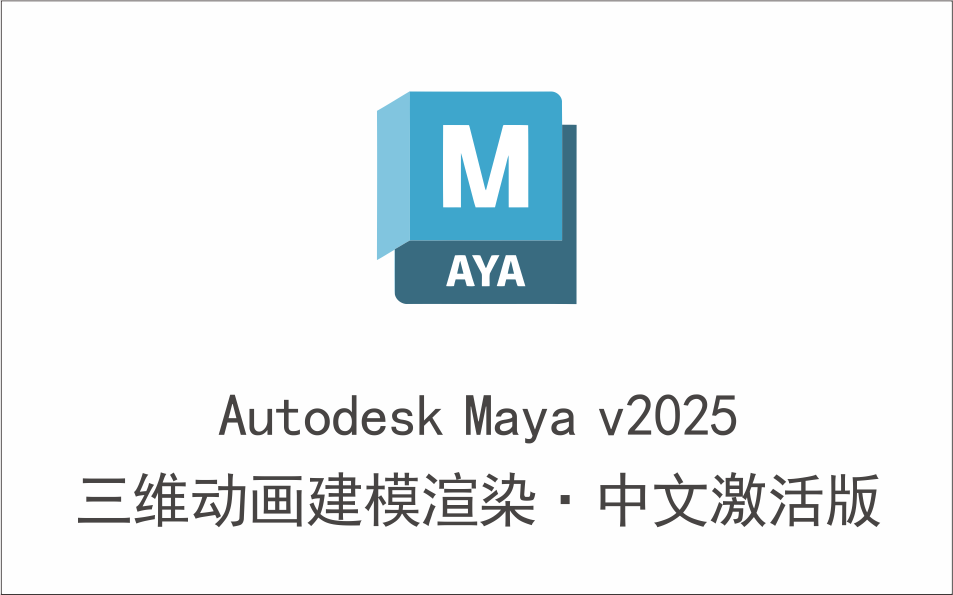
三维动画建模渲染 Autodesk Maya v2025 中文激活版
2024年04月01日
-

CAD设计软件 Autodesk AutoCAD v2025 中文激活版
2024年03月31日
-
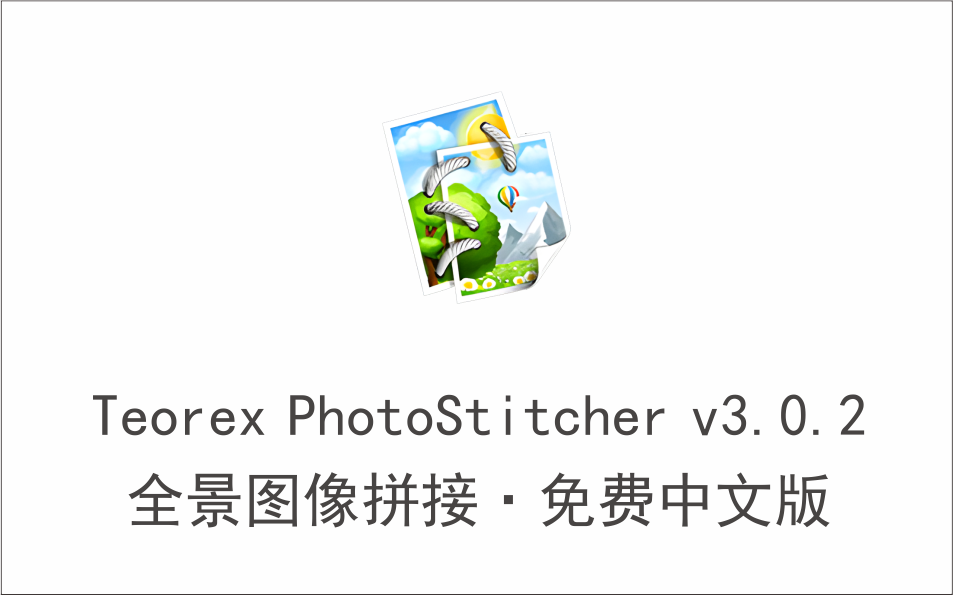
全景图像拼接软件 Teorex PhotoStitcher v3.0.2 免费中文版
2024年03月31日
-

图像视频放大增强软件 Waifu2x GUI v0.5.0 绿色汉化版
2024年03月30日
-

3D建模软件 Autodesk 3DS Max v2025 中文激活版
2024年03月29日
-

照片滤镜编辑软件 CameraBag Phot v2024.1.0 激活版
2024年03月28日
-
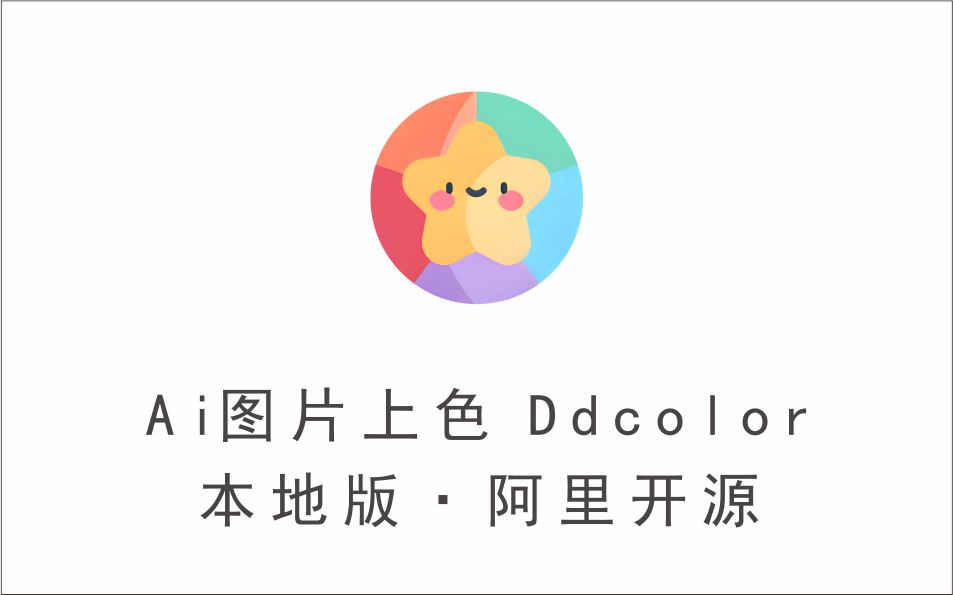
一键让黑白照片焕发全彩生机 图片AI上色 DDcolor 本地版·阿里开源
2024年03月28日
-
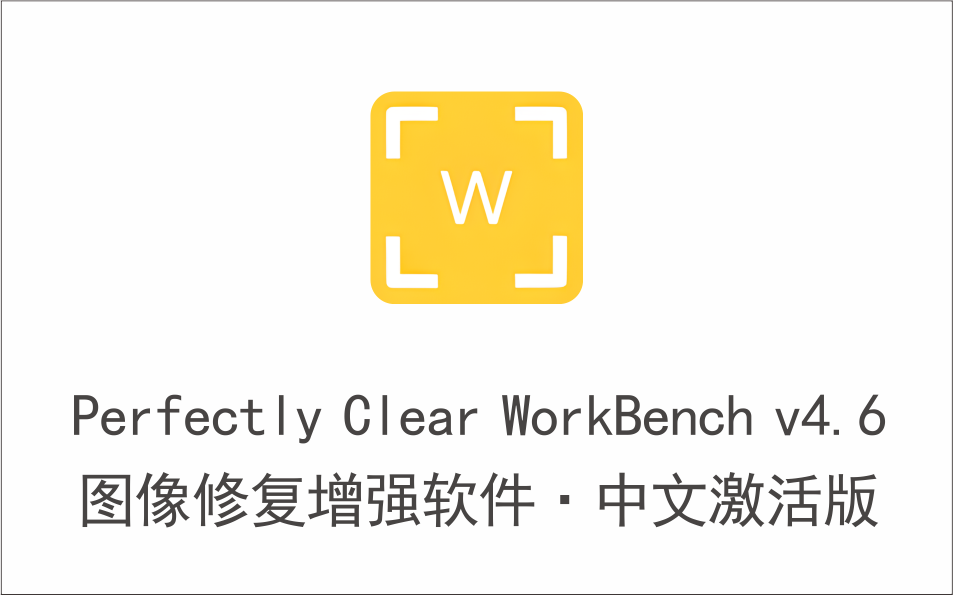
图像修复增强软件 Perfectly Clear WorkBench v4.6.0.2645 中文激
2024年04月09日
-
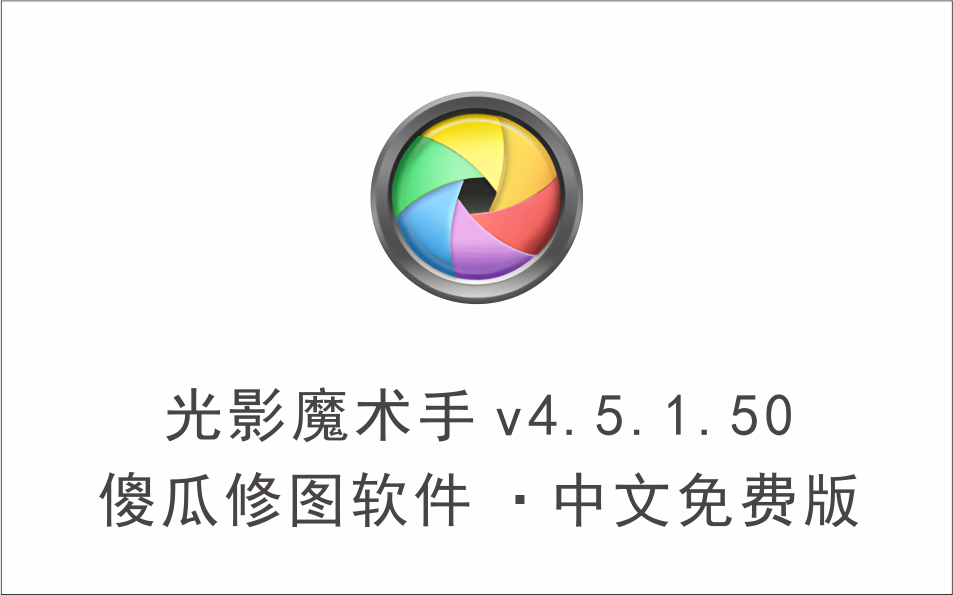
批量图片处理软件 光影魔术手 v4.5.1.50 中文免费版
2024年03月27日
-

AI换脸软件(离线版) AI FaceSwap v2.0 中文免费离线版
2024年04月09日
-

三维CAD设计(工业设计)软件 SolidWorks 2024 SP2.0 中文激活版
2024年03月25日
-
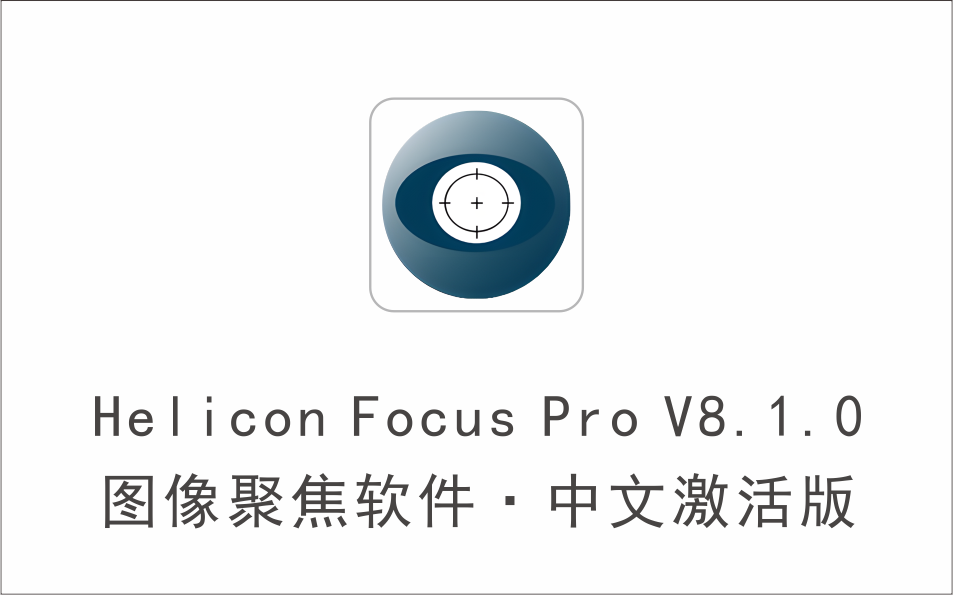
图像聚焦软件 Helicon Focus Pro V8.1.0 中文激活版
2024年03月24日
-
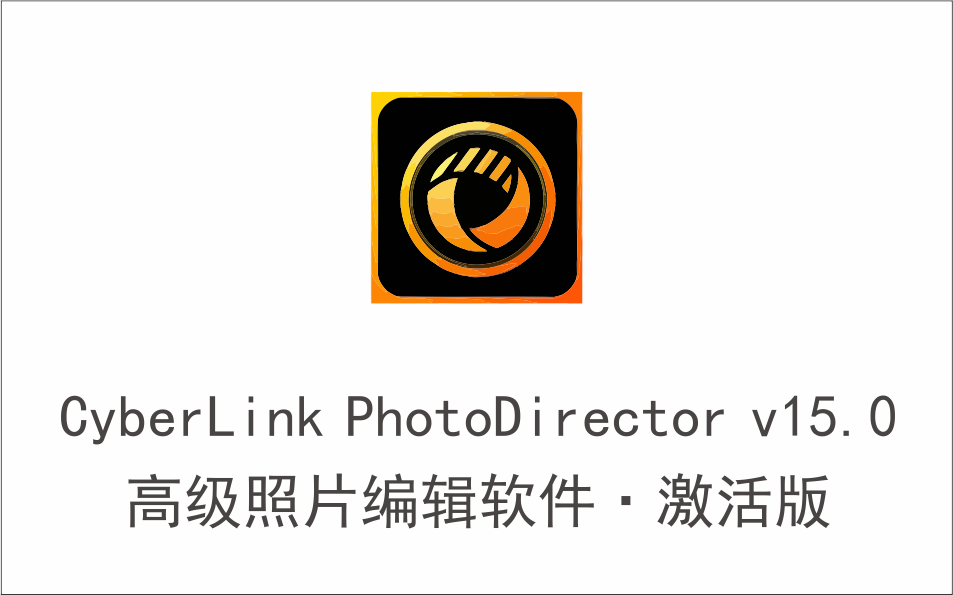
高级照片编辑软件 CyberLink PhotoDirector v15.0.1225.0 激活
2024年03月23日
-

专业的图像后期处理软件 Adobe Lightroom Classic LRC v13.2 中文激活
2024年03月21日
-

专业的位图编辑软件 Krita Studio v5.2.2 官方免费版
2024年03月20日
-
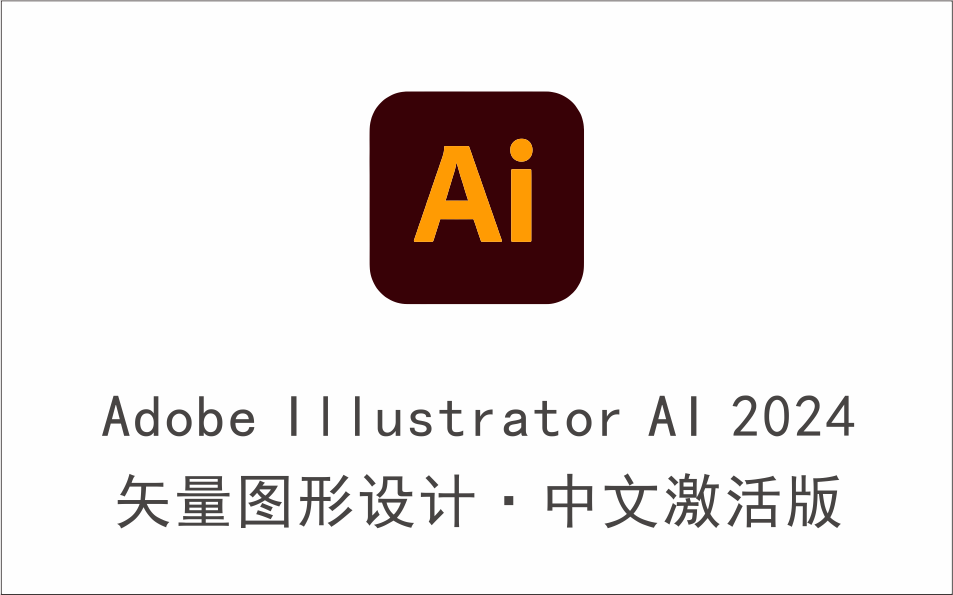
矢量图形设计软件 Adobe Illustrator AI 2024 中文激活版
2024年03月19日
-

3D材质管理软件 Adobe Substance 3D Sampler v4.2.2.3719 激活
2024年03月19日
-
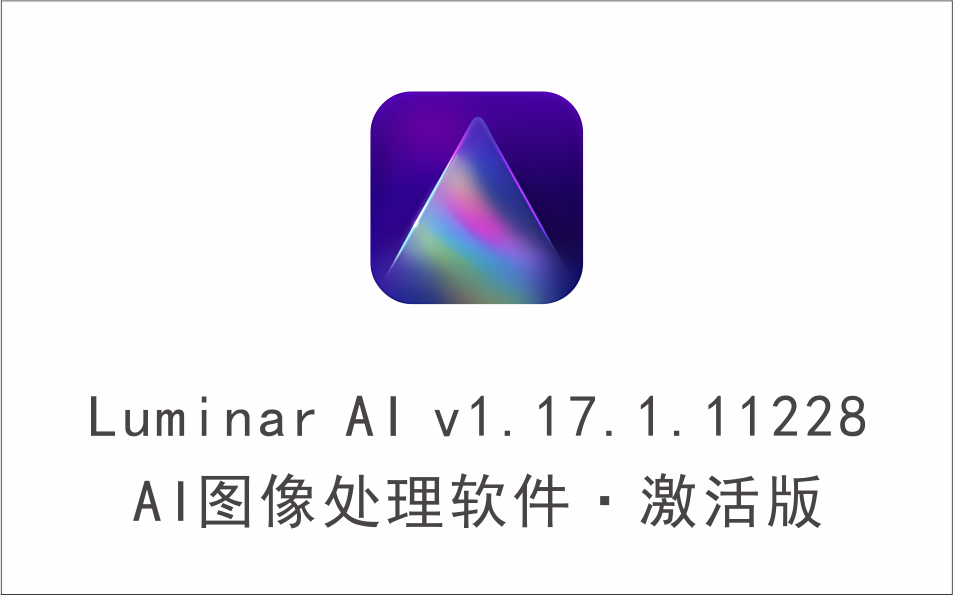
AI图像处理软件 Luminar AI v1.17.1.11228 激活版
2024年04月09日
-
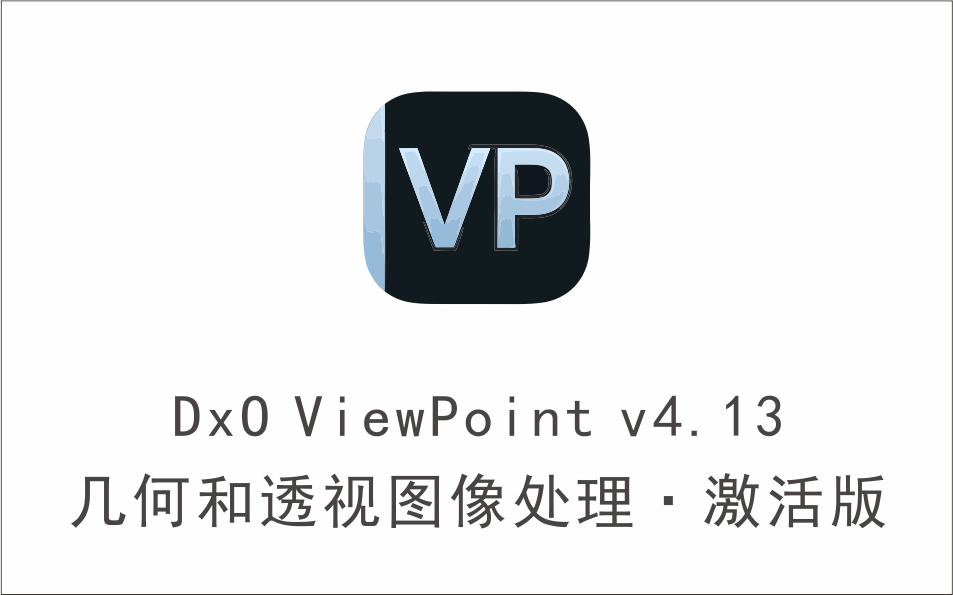
校正几何和透视的图像处理 DxO ViewPoint v4.13 激活版
2024年03月18日
-
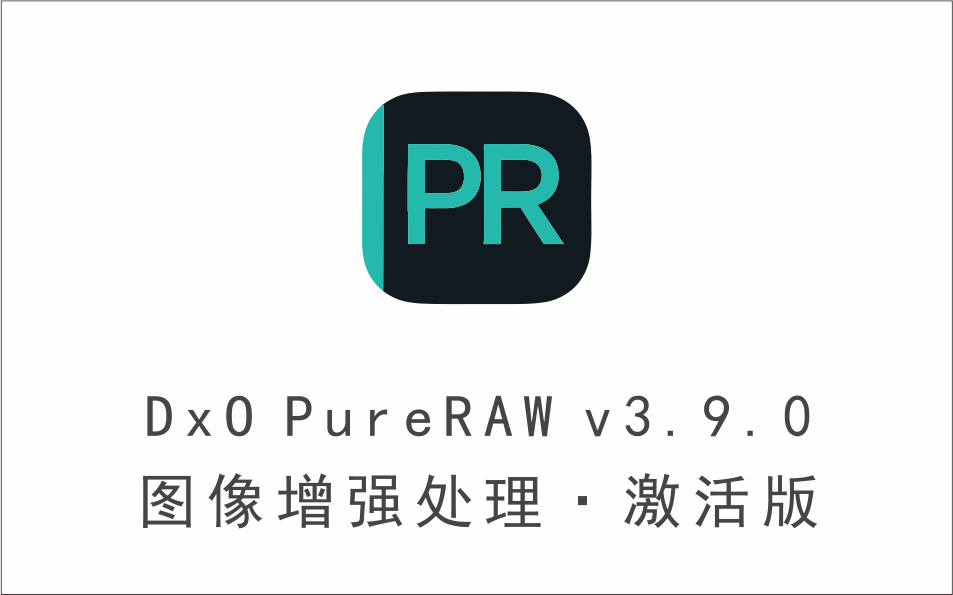
图像增强处理软件 DxO PureRAW v3.9.0 激活版
2024年03月18日
-

胶片渲染效果软件 DxO FilmPack v7.3.0 激活版
2024年04月19日
-
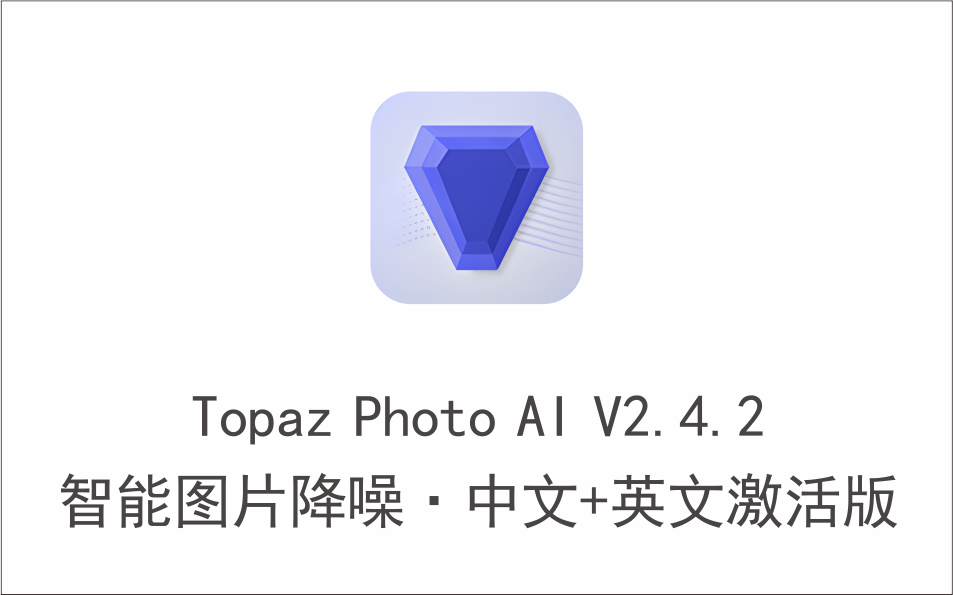
人工智能图片降噪软件 Topaz Photo AI V2.4.2 中文+英文激活版
2024年04月15日
-
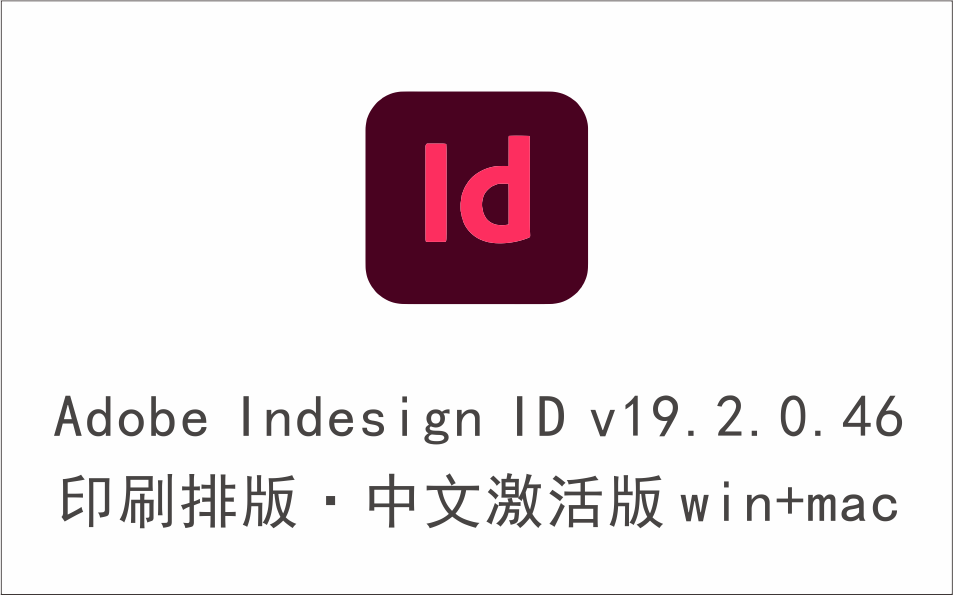
印刷排版工具 Adobe Indesign ID v19.2.0.46 中文激活版 win+mac
2024年03月16日
-

三维绘图软件 Golden Software Surfer v25 激活版
2024年03月15日
-

智能图像编辑软件 AMS Software PhotoWorks v17.0 激活版
2024年03月15日
-

插画和漫画动画创作 Clip Studio Paint EX v2.3.0 激活版
2024年03月14日
-

3D绘画软件 Adobe Substance 3D Painter v9.1.1.3077 激活版
2024年03月13日
-
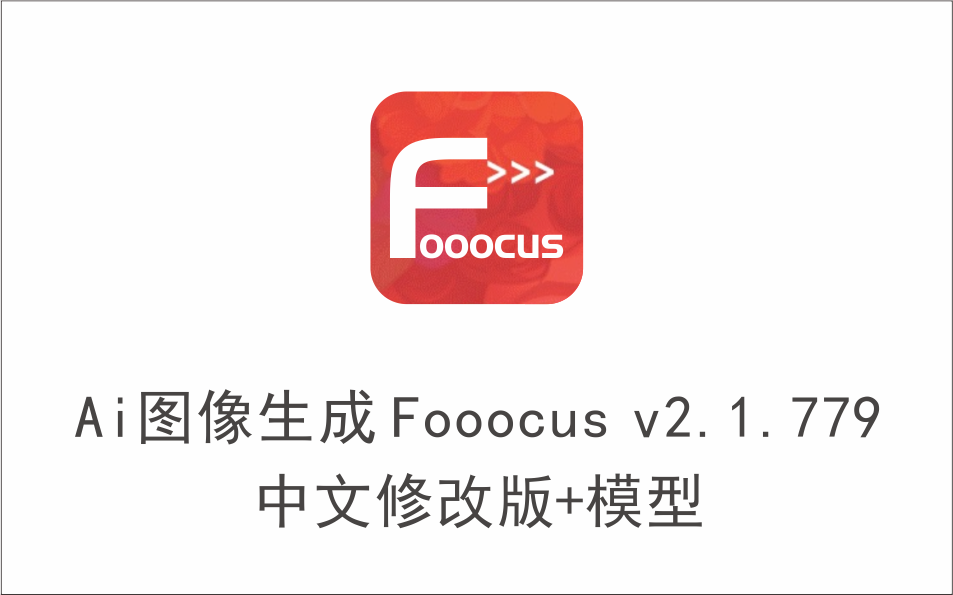
AI绘画图像生成软件 Fooocus v2.1.779 中文修改版+模型
2024年04月09日
-
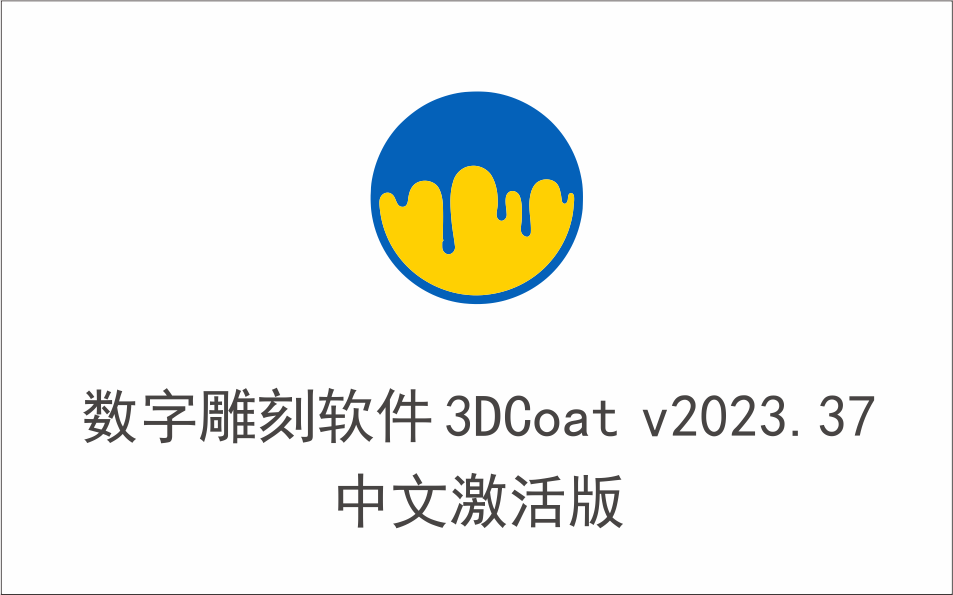
数字雕刻软件 3DCoat v2023.37 中文激活版
2024年03月10日
-

图片编辑软件 SILKYPIX Developer Studio Pro v11.1.11.0 中文
2024年03月09日
-

超强的3D建模软件 Cinema 4D v2024.3.0 中文激活版
2024年03月06日
-
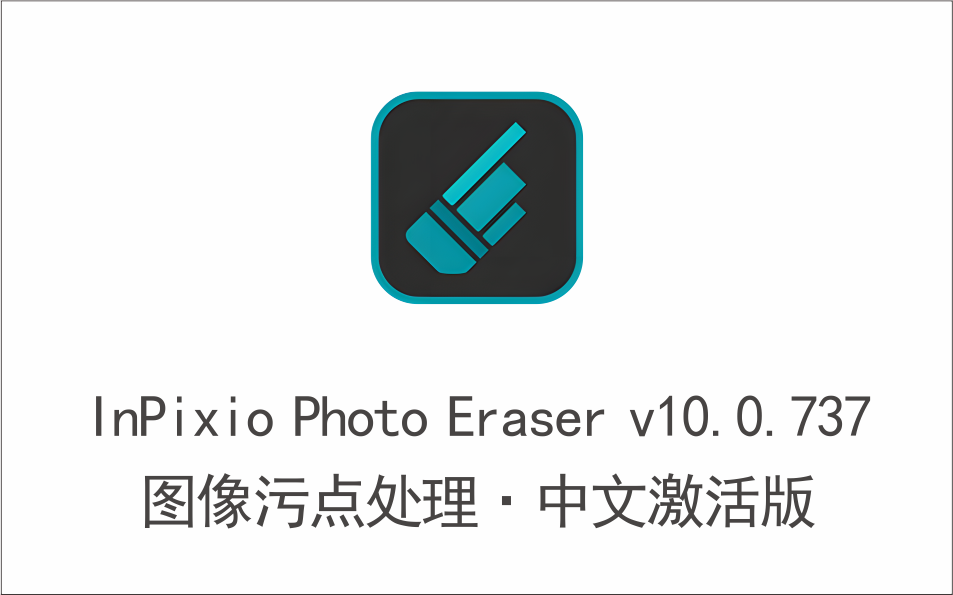
图像污点处理软件 抠图抠像 InPixio Photo Eraser v10.0.737 中文激活版
2024年04月09日
-
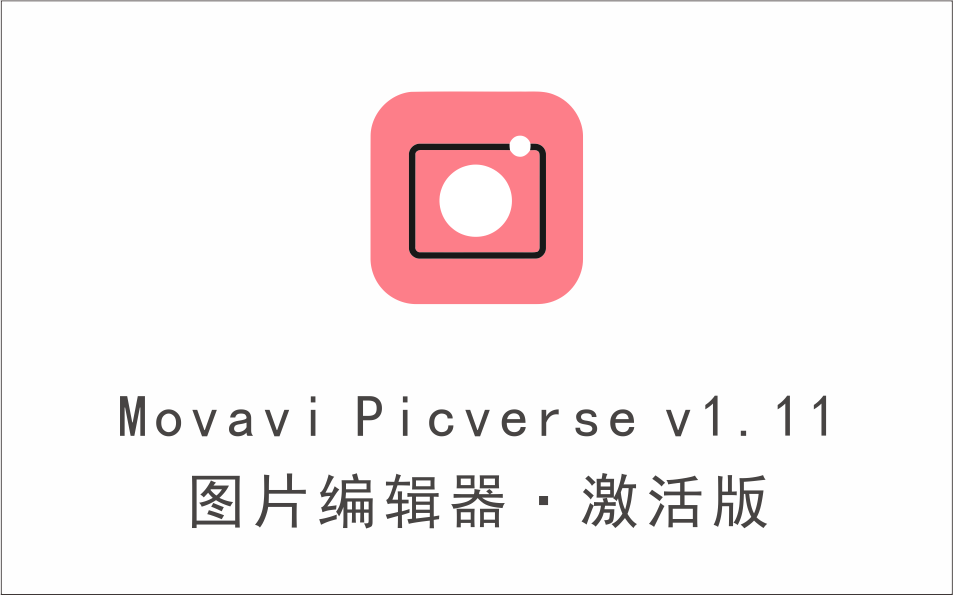
AI人工智能图像编辑软件 Movavi Picverse v1.11 激活版
2024年03月02日
-
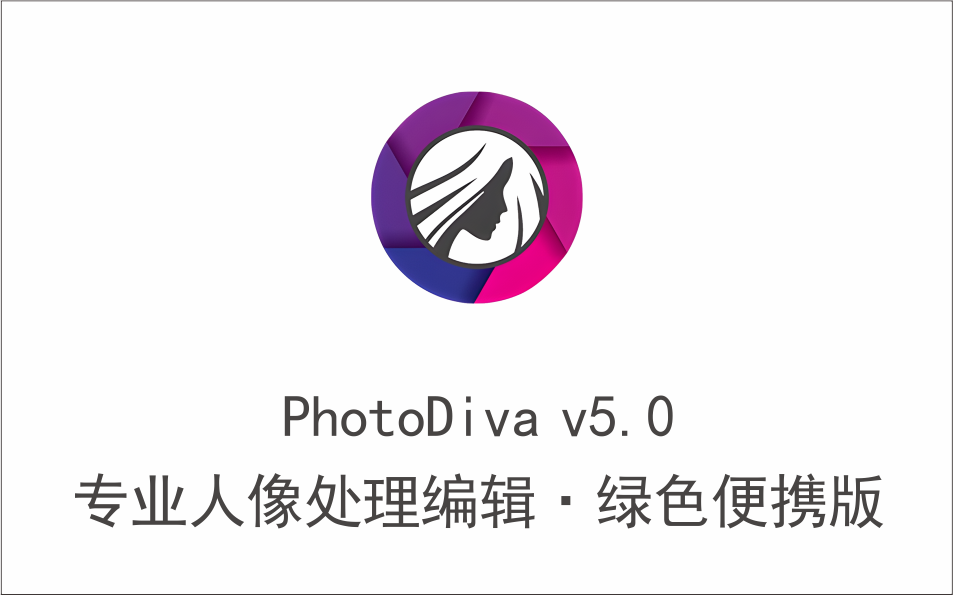
专业人像处理编辑工具 PhotoDiva v5.0 绿色便携版
2024年04月09日
-

全自动照片增强器 Photolemur v3 1.1.1 中文激活版
2024年03月01日
-
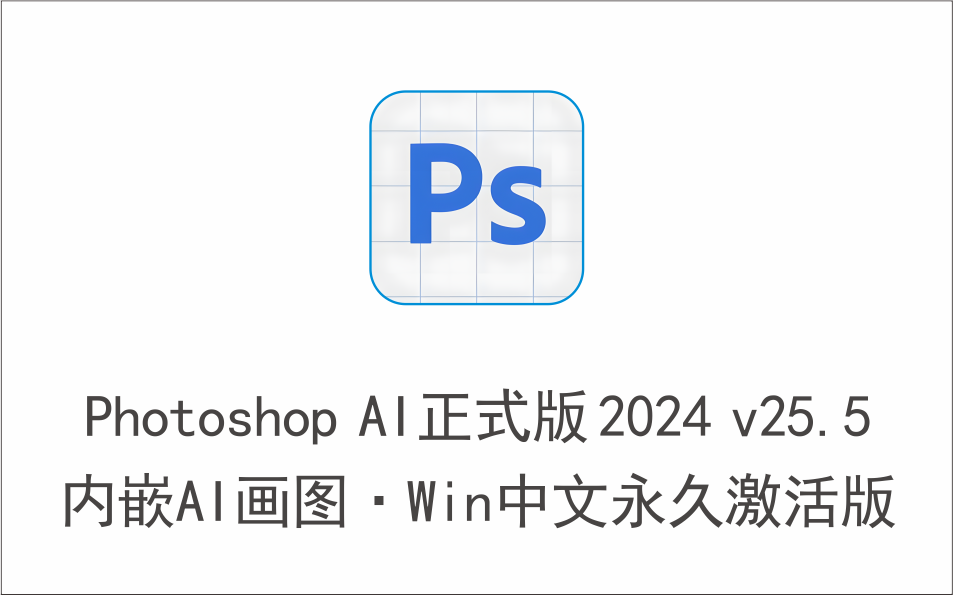
Photoshop AI正式版 2024 v25.5 Win中文激活直装版 ·附AI自动画图
2024年04月09日
-
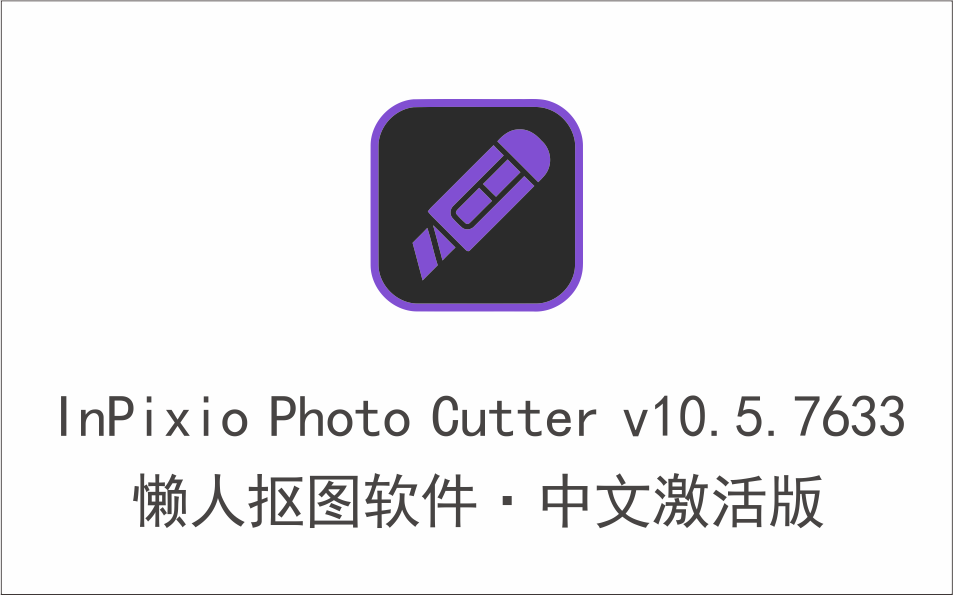
懒人抠图软件 InPixio Photo Cutter v10.5.7633 中文激活版
2024年04月09日
-
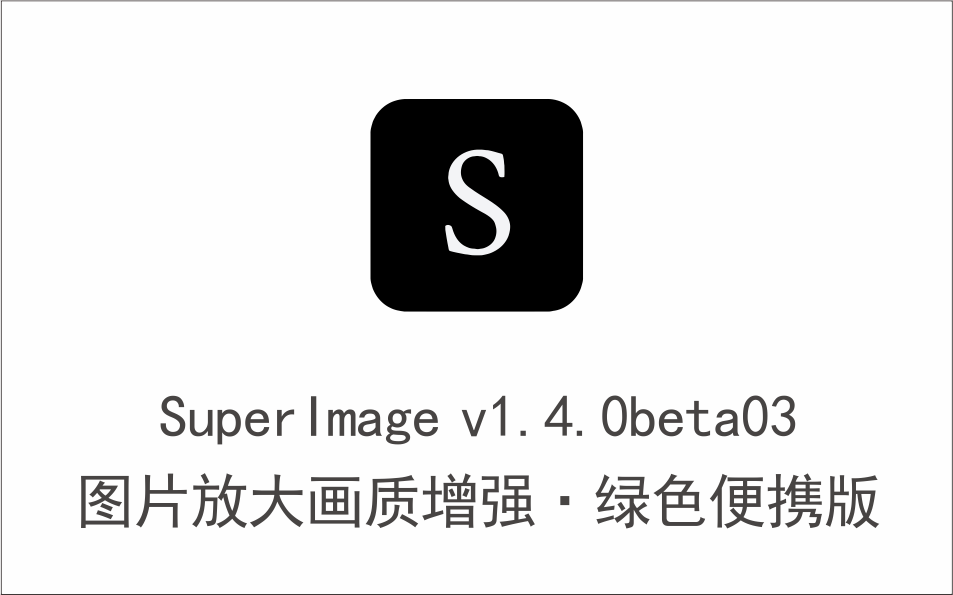
图片放大画质增强 SuperImage v1.4.0beta03 绿色便携版+免费安卓版
2024年04月09日
-
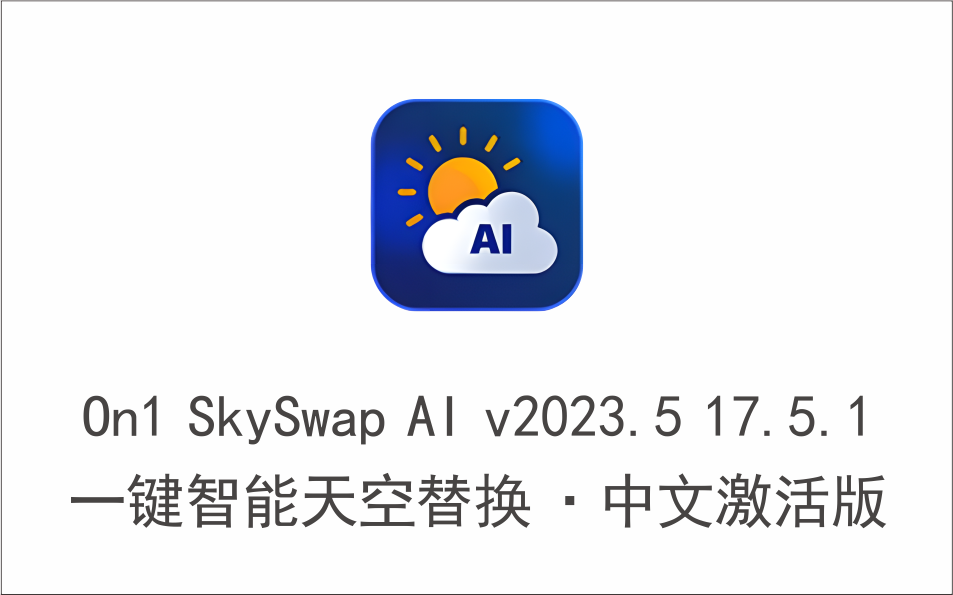
一键智能天空替换 AI图片处理 ON1 SkySwap AI v2023.5 17.5.1 中文激活
2024年02月23日
-
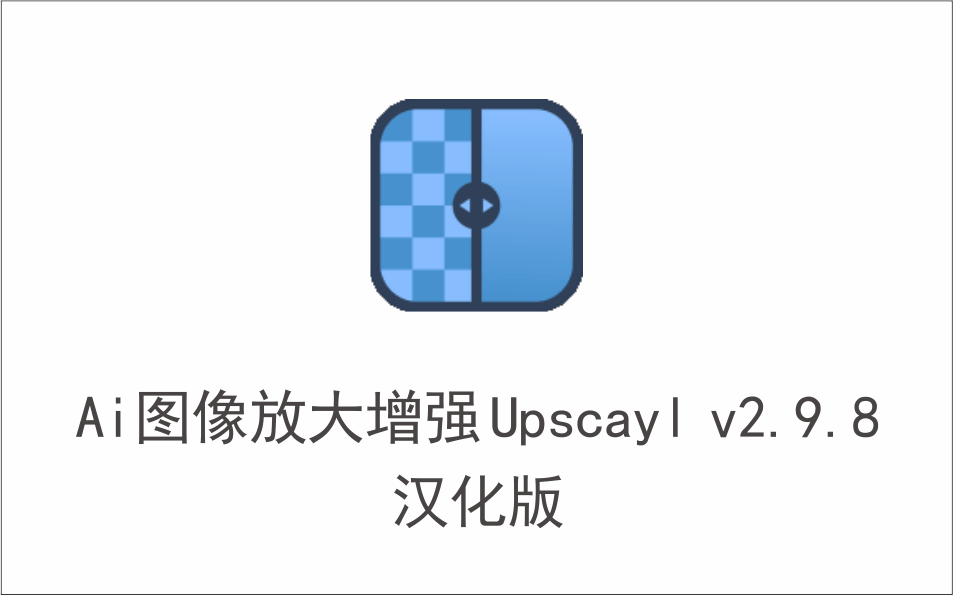
AI图像放大增强工具 Upscayl v2.9.8 免费汉化版
2024年02月22日
-
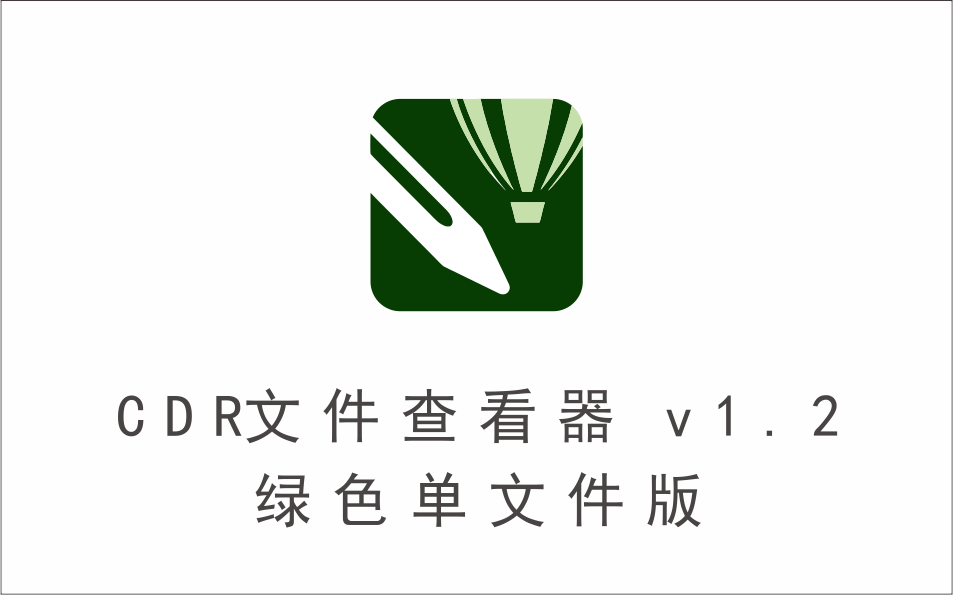
CDR文件查看器 v1.2 单文件版 不需安装CorelDraw软件
2024年04月10日
-

Topaz 2024全家桶 Topaz Ai 汉化版 后期图像处理必备神器
2024年04月10日
-
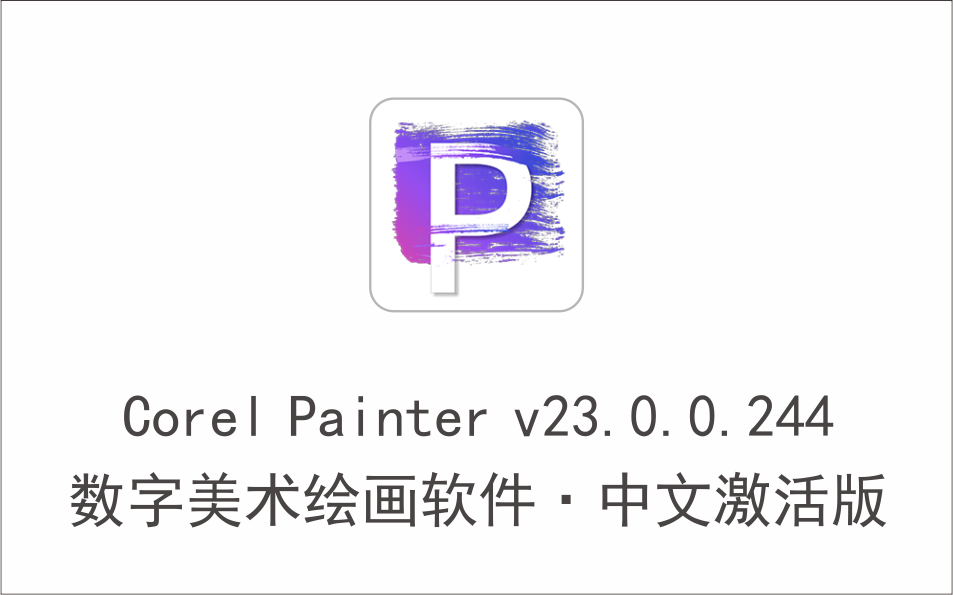
数字美术绘画软件 Corel Painter v23.0.0.244 中文激活版
2024年02月04日
-

2024最新AI绘画神器Stable Diffusion整合包 附149G大模型+AI虚拟模特电商图
2024年04月10日
-

CAD图纸转换器 TotalCADConverter v3.1.0 解锁功能版
2024年01月28日
-
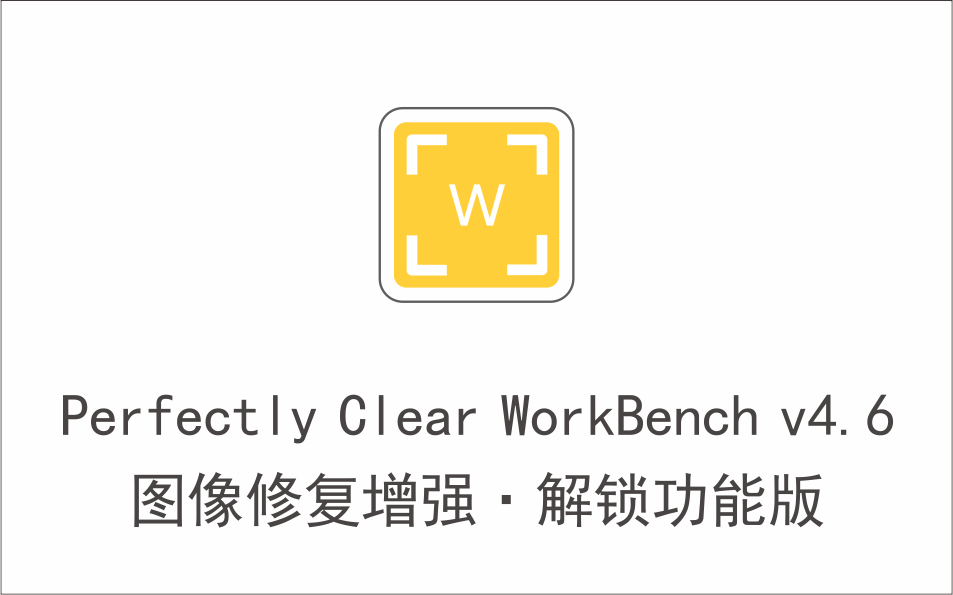
图像一键修复增强工具 Perfectly Clear WorkBench v4.6.0.2599 中
2024年04月09日
-
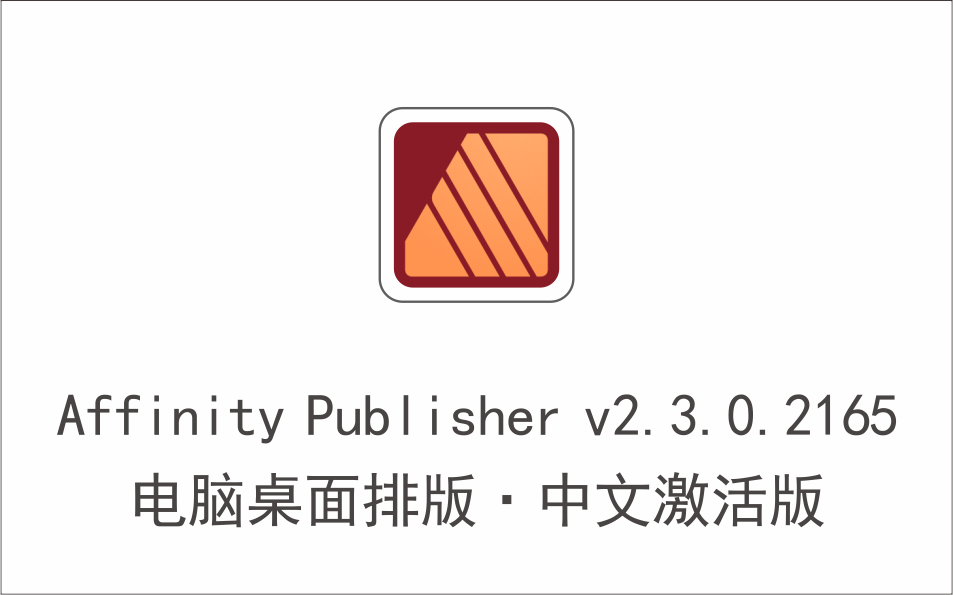
电脑桌面排版软件 Affinity Publisher v2.3.0.2165 中文激活版
2024年03月02日
-
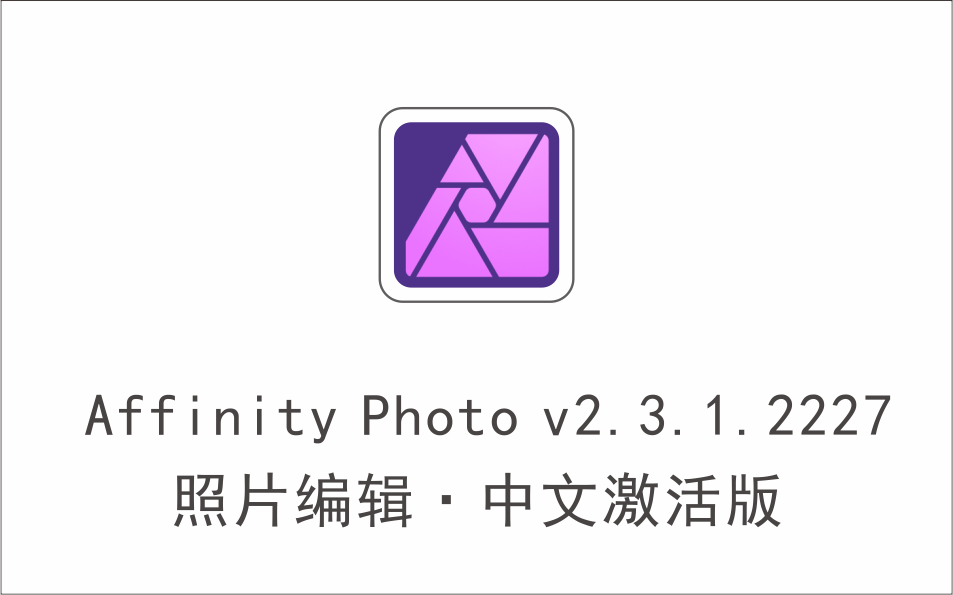
强大照片编辑神器 Affinity Photo v2.3.1.2227 x64 中文激活版
2024年03月02日
-

矢量图形设计软件 Affinity Designer v2.3.1.2227 中文激活版
2024年03月02日
-
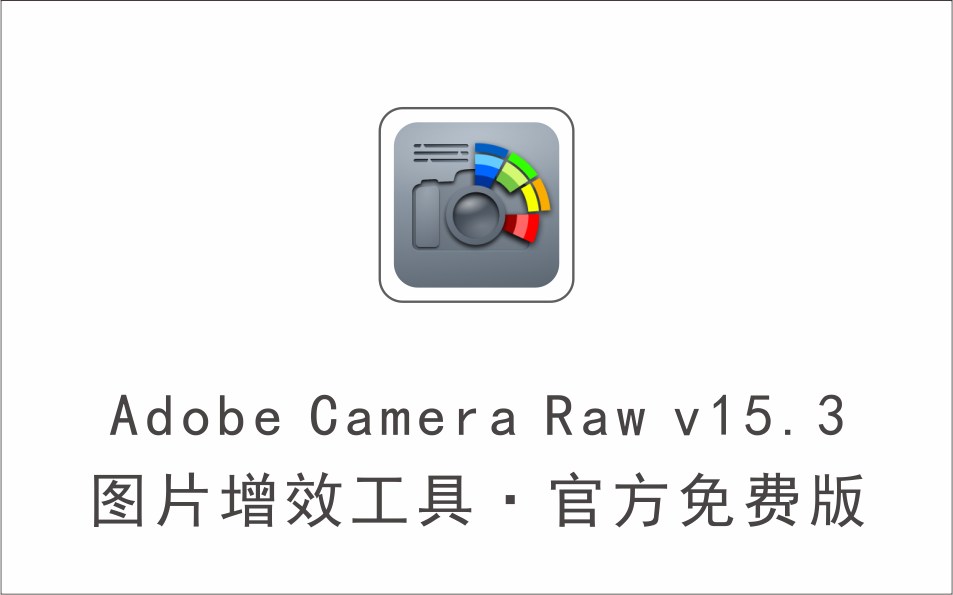
摄影师必备的图片增效工具 Adobe Camera Raw v15.3 官方免费版
2024年01月21日
-
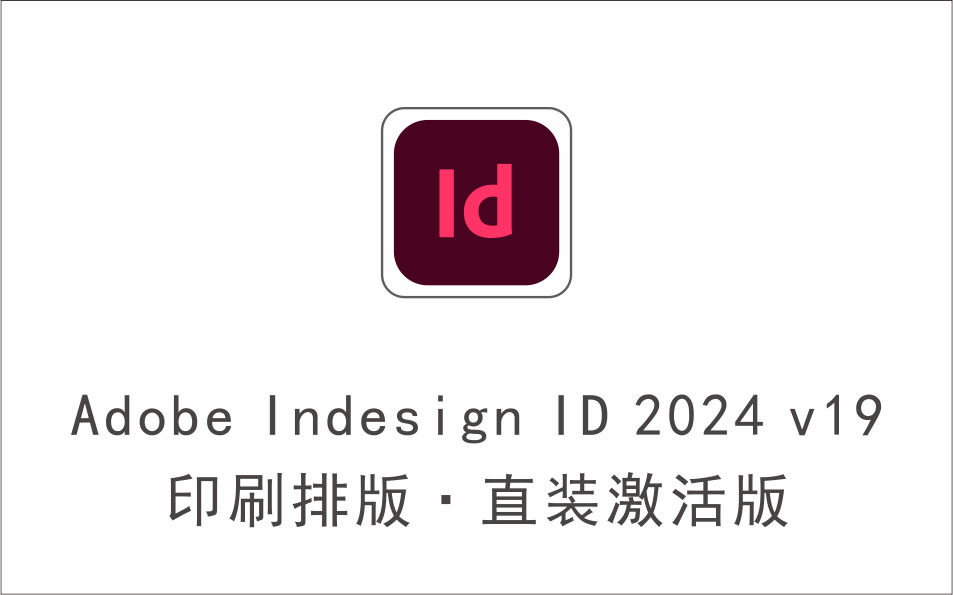
印刷排版工具 Adobe Indesign ID 2024 v19 直装激活版
2024年01月18日
-
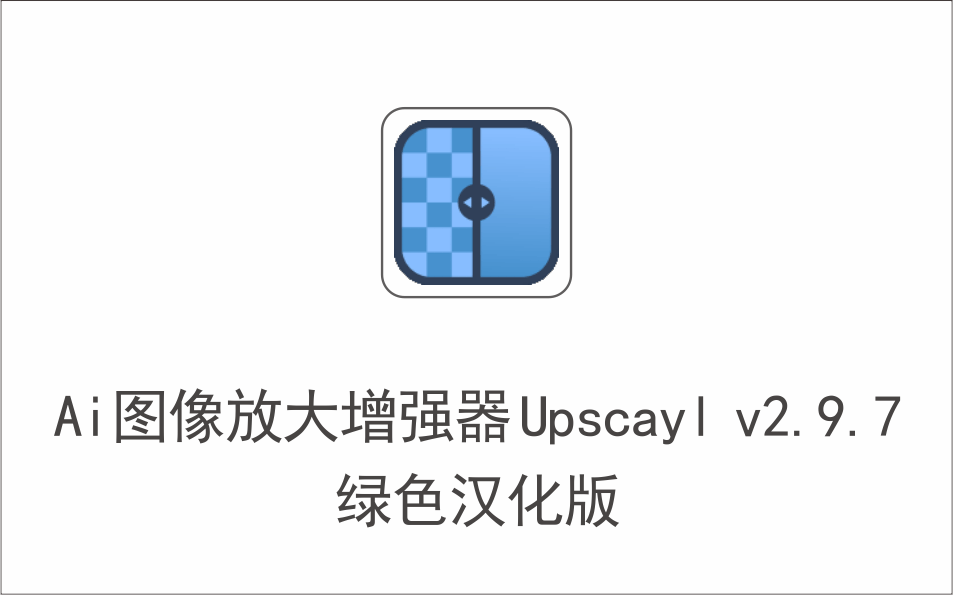
免费开源AI图像放大增强器 Upscayl v2.9.7 x64 绿色汉化版
2024年01月18日
-

专业HDR照片编辑器 Irix HDR Pro 解锁专业版
2024年04月10日
-
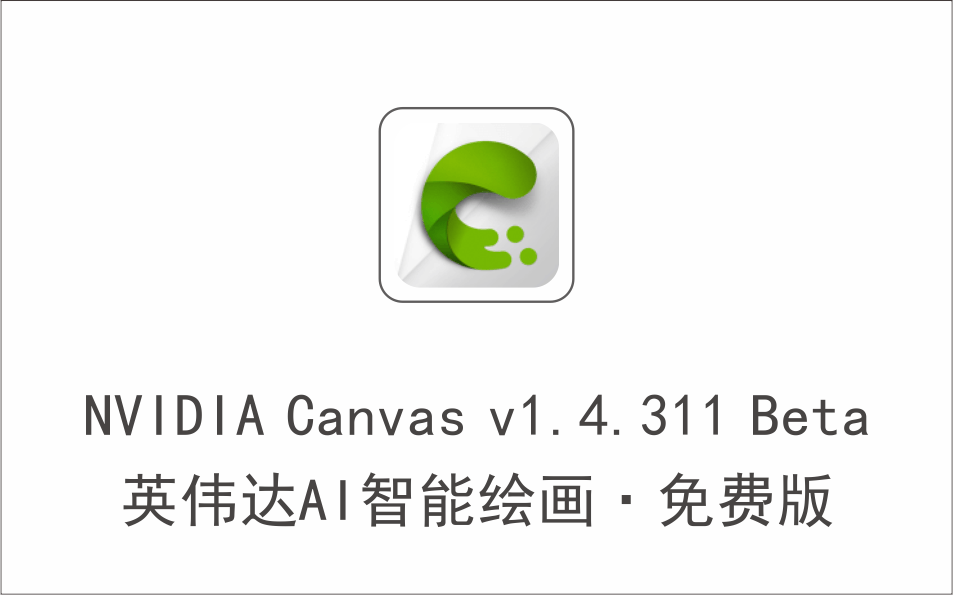
英伟达AI智能绘画软件 NVIDIA Canvas v1.4.311 Beta 免费版
2024年01月10日
-

RAW图片处理软件 DxO PhotoLab v7.2.0 免激活绿色中文版
2024年04月19日
-
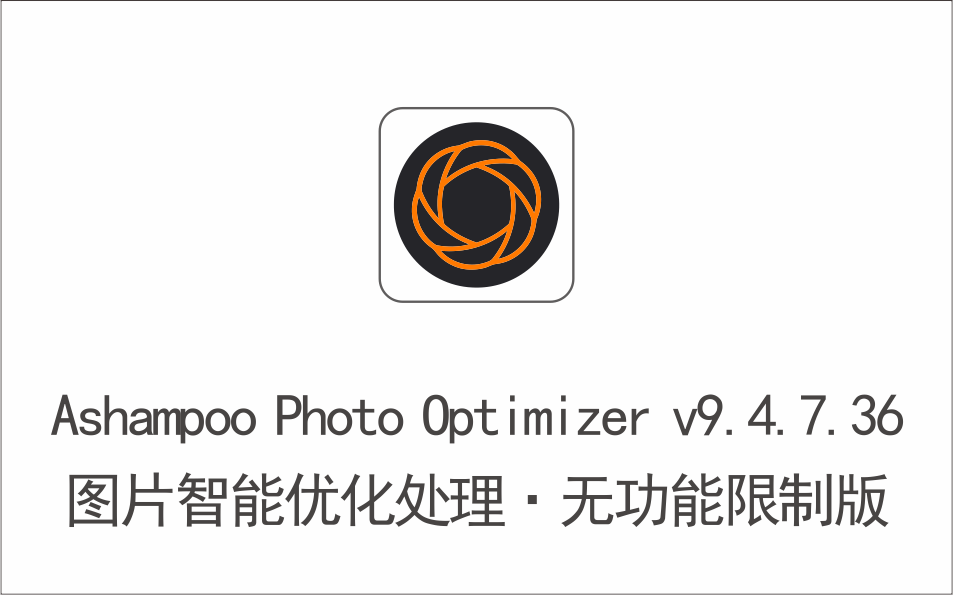
图片智能优化处理 Ashampoo Photo Optimizer v9.4.7.36 无功能限制版
2024年04月10日
-

AI图像图片放大工具 Upscayl v2.9.5 开源汉化版
2023年12月06日
-

图片修复模糊人像修复及马赛克去除工具 CodeFormer 绿色便携版
2023年11月22日
-
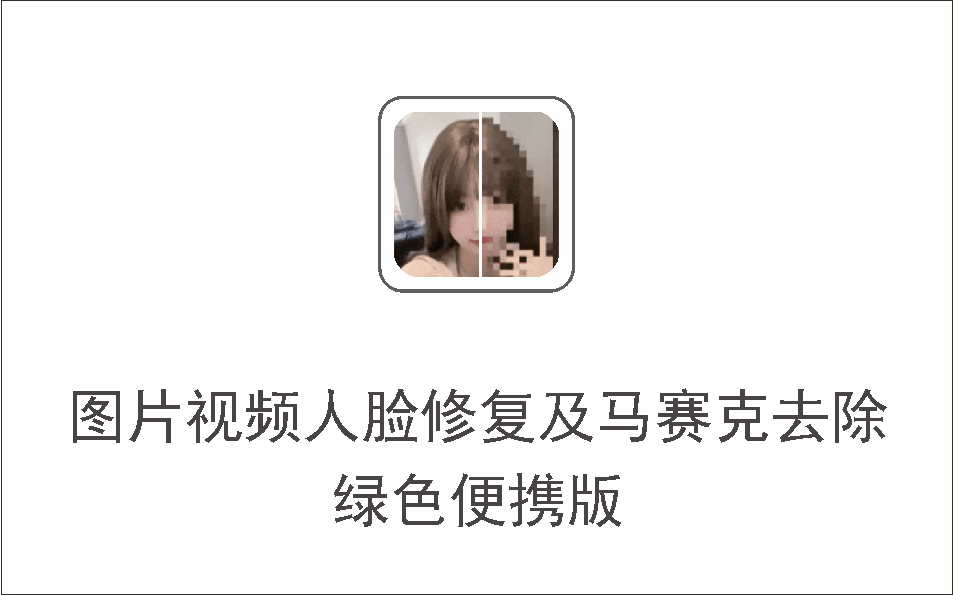
图片修复视频修复人像修复及马赛克去除工具 绿色便携版
2023年11月22日
-
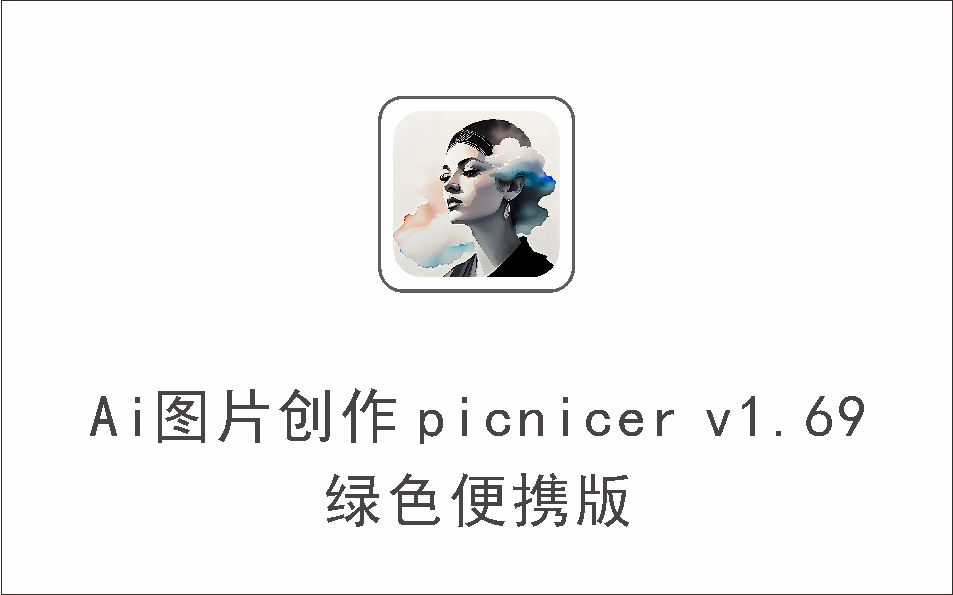
AI图片AI绘图创作工具 picnicer v1.69 绿色便携版
2023年11月22日
-

快速照片编辑软件威力导演 CyberLink PhotoDirector Ultra 中文激活版
2023年11月22日
-
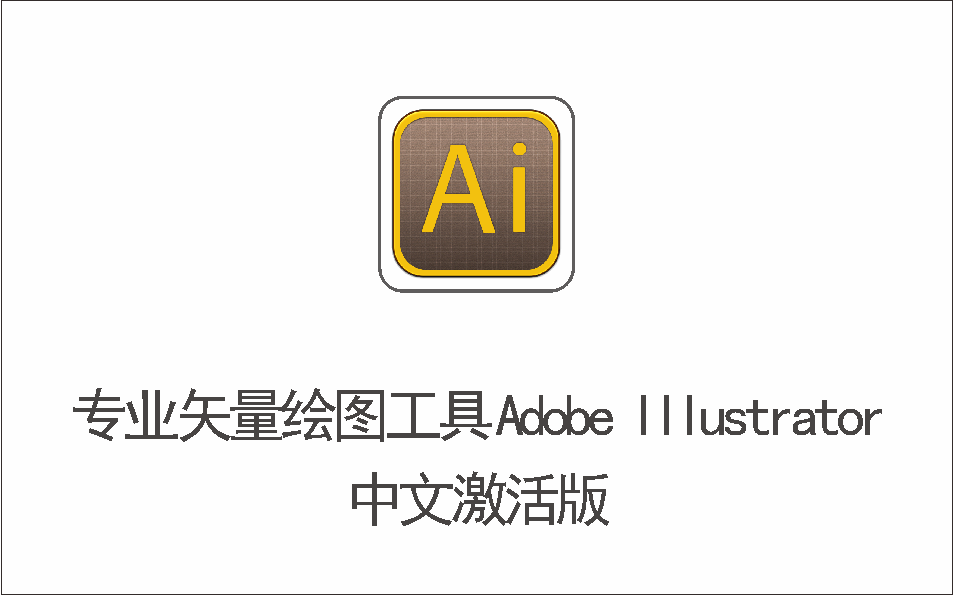
专业矢量绘图工具 Adobe Illustrator 中文激活版
2023年11月22日
-

交互原型设计软件 Adobe XD 中文激活版
2023年11月22日
-
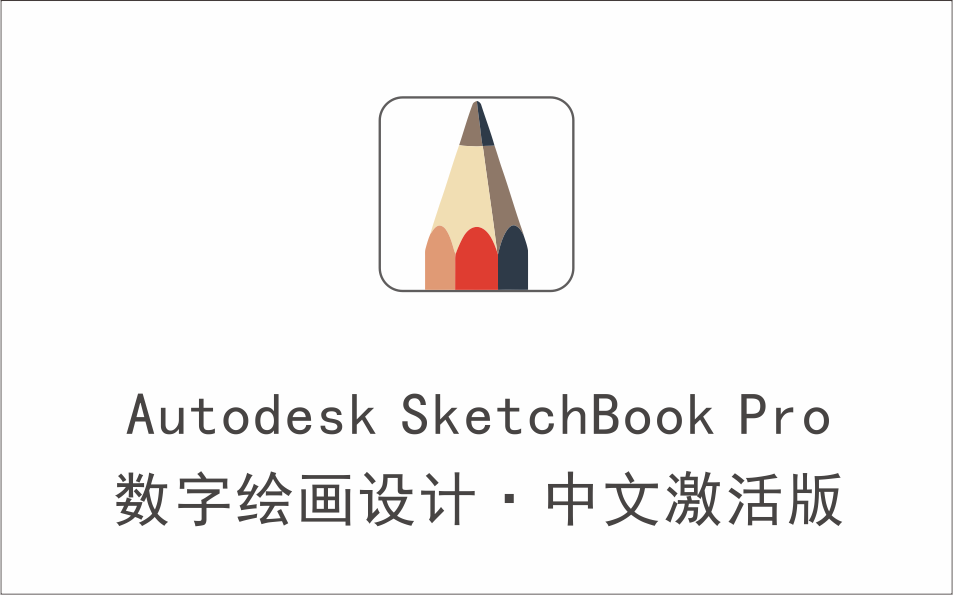
数字绘画设计软件 Autodesk SketchBook Pro 中文激活版
2023年11月22日
-
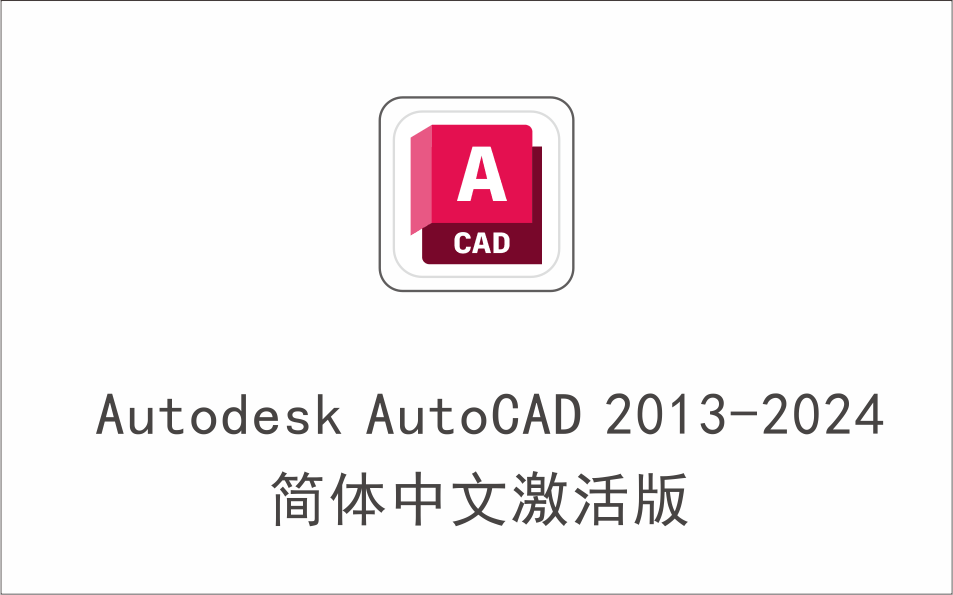
专业工程制图软件 Autodesk AutoCAD 2013-2024 简体中文激活版
2023年11月22日
-
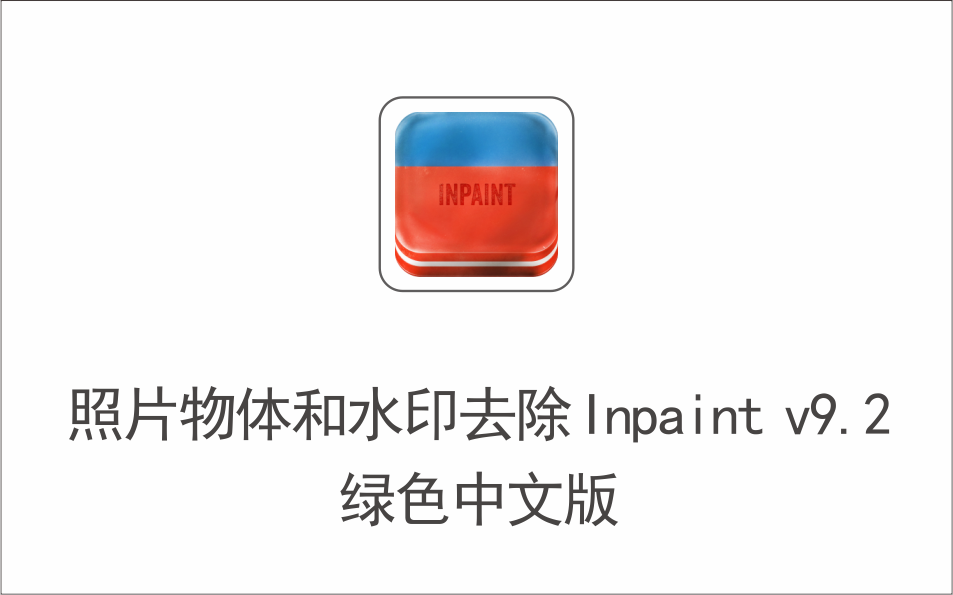
照片物体和水印去除工具 Inpaint v9.2 绿色中文版
2023年11月22日
-
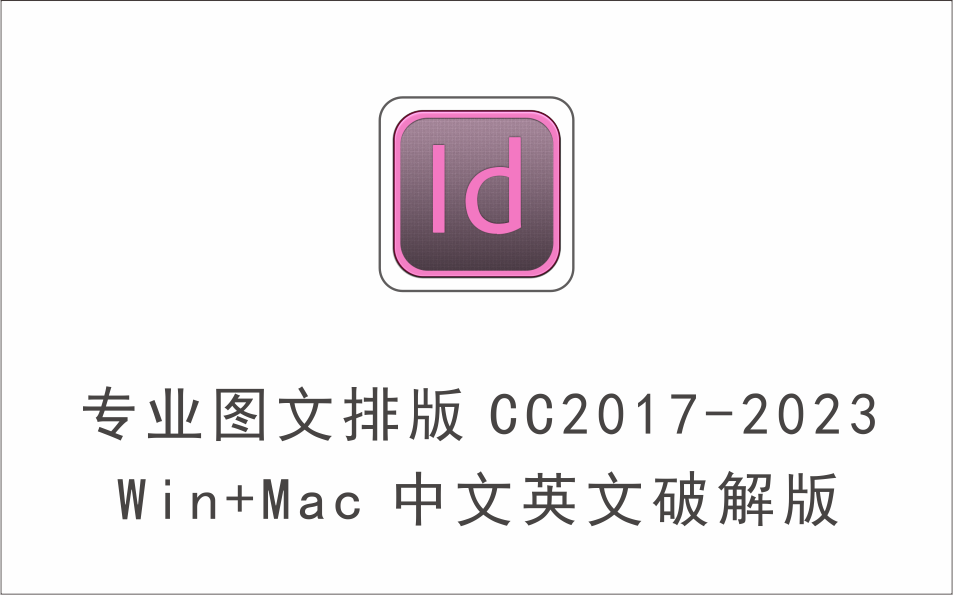
ID-专业图文排版软件 Adobe InDesign CC2017-2023 Win+Mac 中英文
2023年11月22日
-

LRC-专业照片后期处理软件 Adobe Lightroom Classic 2018CC-2023
2023年11月22日
-
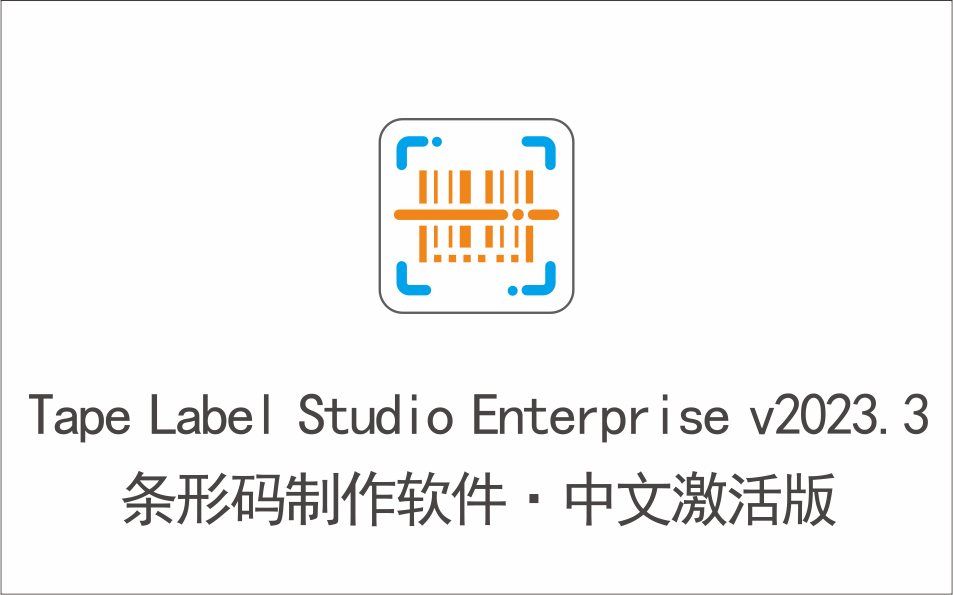
条形码制作软件 Tape Label Studio Enterprise v2023.3.0.762
2023年11月22日
-

图像处理软件 Adobe Photoshop CC2017-2023软件合集 Mac+Win特殊版
2023年11月22日
-
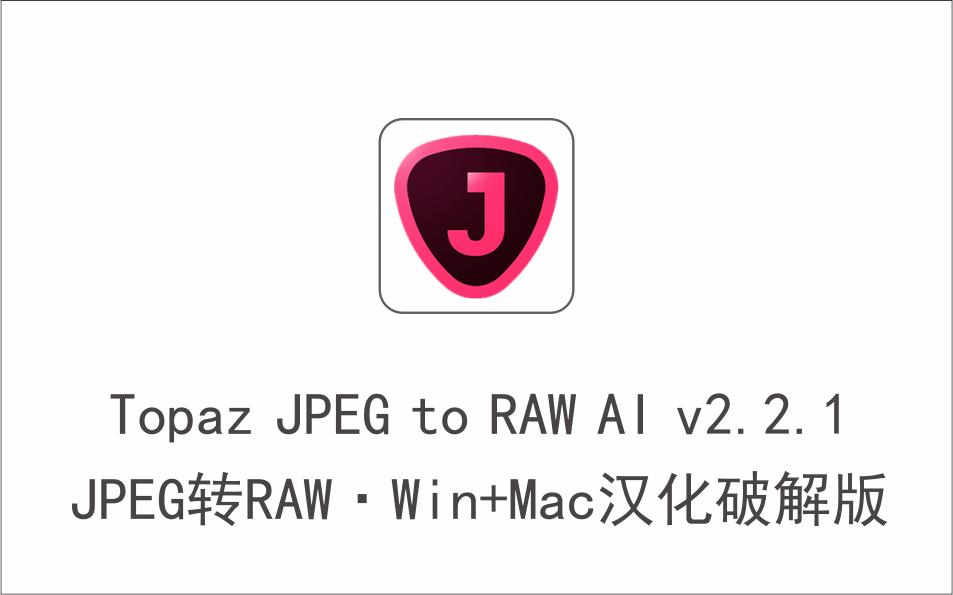
JPEG转换RAW格式转换软件 Topaz JPEG to RAW AI v2.2.1 Win+Ma
2023年11月22日
-
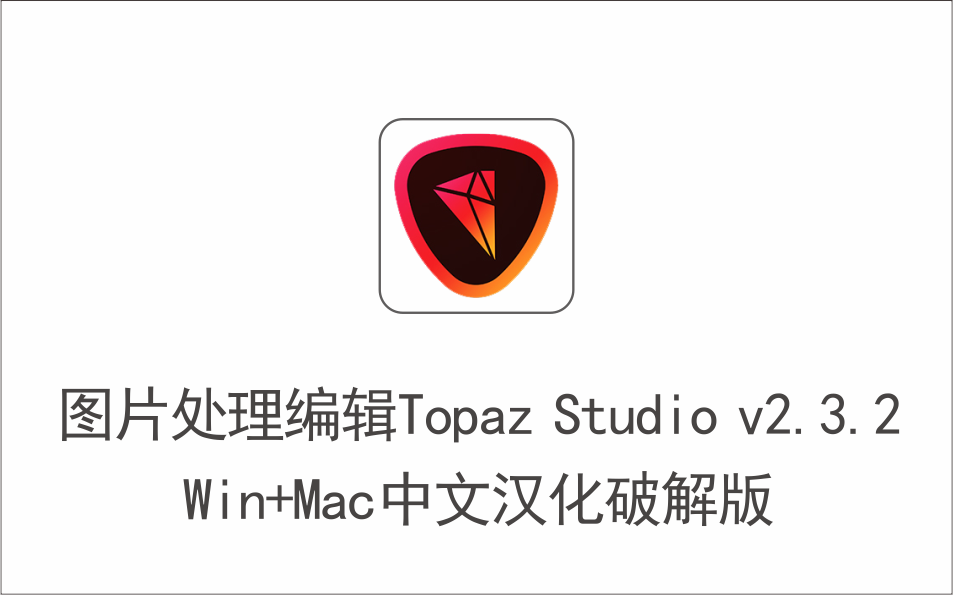
专业图片处理编辑软件 Topaz Studio v2.3.2 Win+Mac中文汉化破解版
2023年11月22日
-

智能AI一键批量抠图神器 绿色便携版
2023年11月22日
-

嬴政天下 Adobe 2022全家桶 Adobe 2022 Win+Mac 大师版
2023年11月22日
-

嬴政天下 Adobe 2023全家桶 Adobe 2023 大师版系列 Win+Mac版
2023年11月22日
-
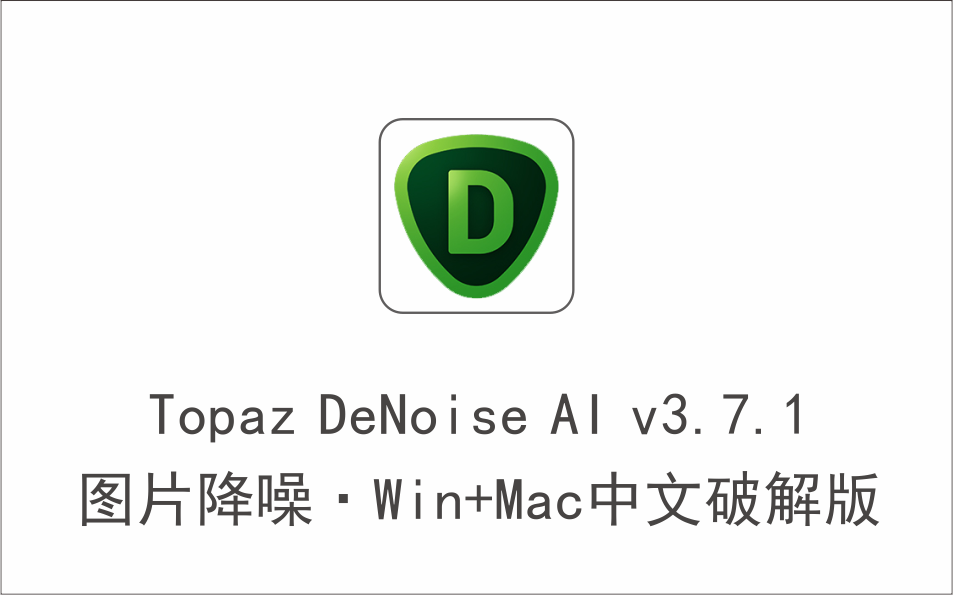
AI智能图片降噪软件 Topaz DeNoise AI v3.7.1 Win+Mac中文破解版
2023年11月22日
-
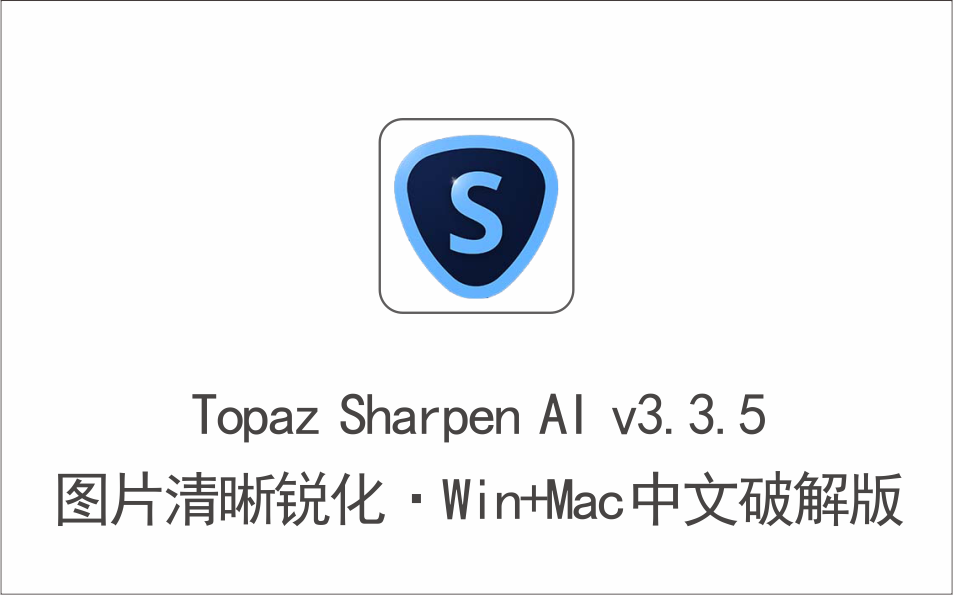
图片锐化 图片变清晰软件 Topaz Sharpen AI v3.3.5 Win+Mac中文汉化破解
2023年11月22日
-
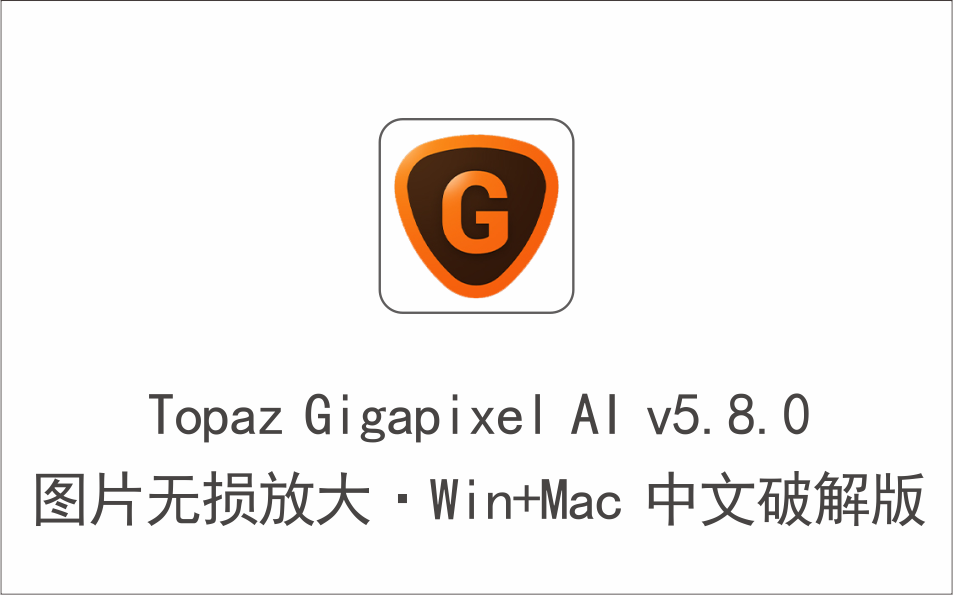
图片无损放大软件 Topaz Gigapixel AI v5.8.0 Win+Mac 中文汉化破解版
2023年11月22日
-
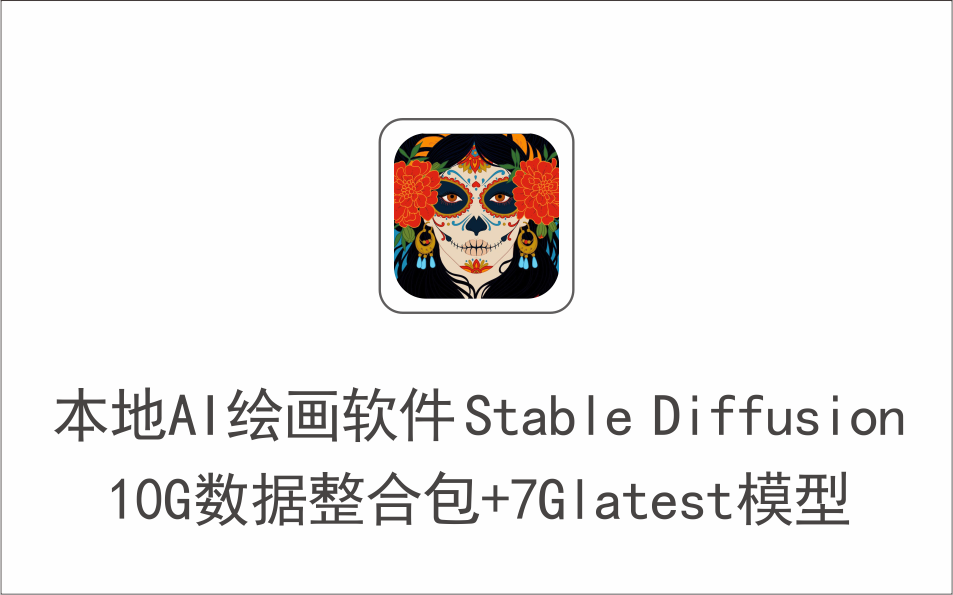
本地AI绘画 Stable Diffusion 离线版,附7G的latest模型+10G数据整合包
2023年11月22日
-

AI智能蒙版抠图软件 Topaz Mask AI v1.3.9 Win/Mac汉化破解版
2023年11月22日
-

人工智能图片锐化降噪无损放大软件 Topaz Photo AI v1.2.6 Win绿色版+离线模型
2023年11月22日
-
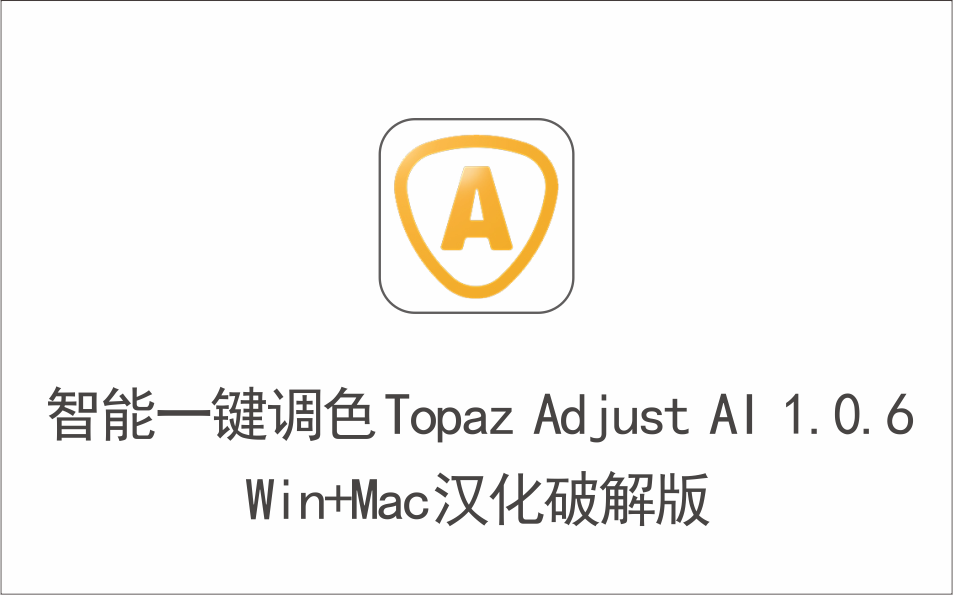
智能一键调色图像处理软件 Topaz Adjust AI 1.0.6 Win+Mac汉化破解版
2023年11月22日
-

创意图像编辑软件 Skylum Luminar Neo v1.5.0 Win/Mac破解版
2024年03月01日
-
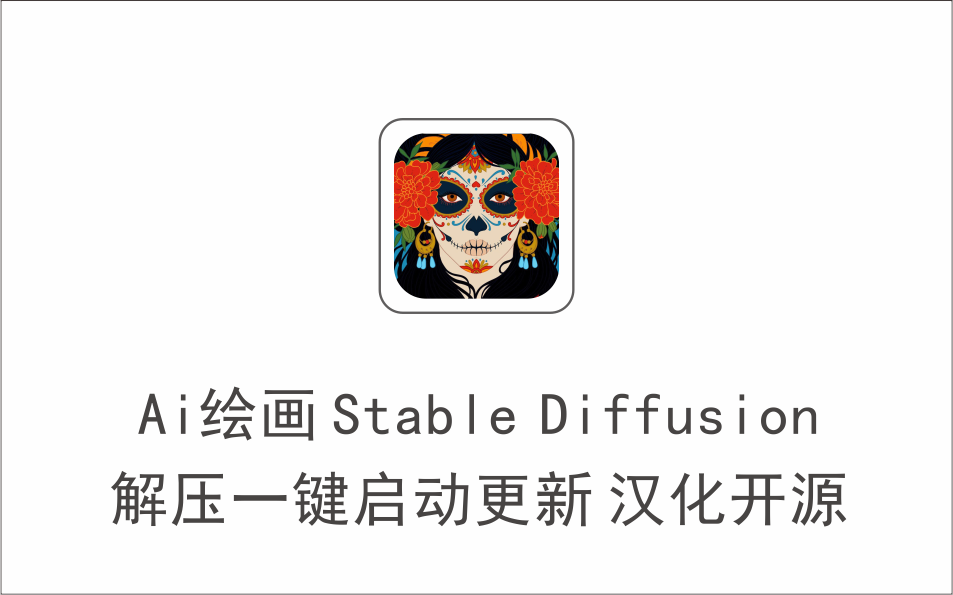
AI绘画 Stable Diffusion 解压一键启动更新 汉化开源
2023年11月22日
-

Adobe Photoshop CS6 单文件版 42MB
2023年11月22日
-
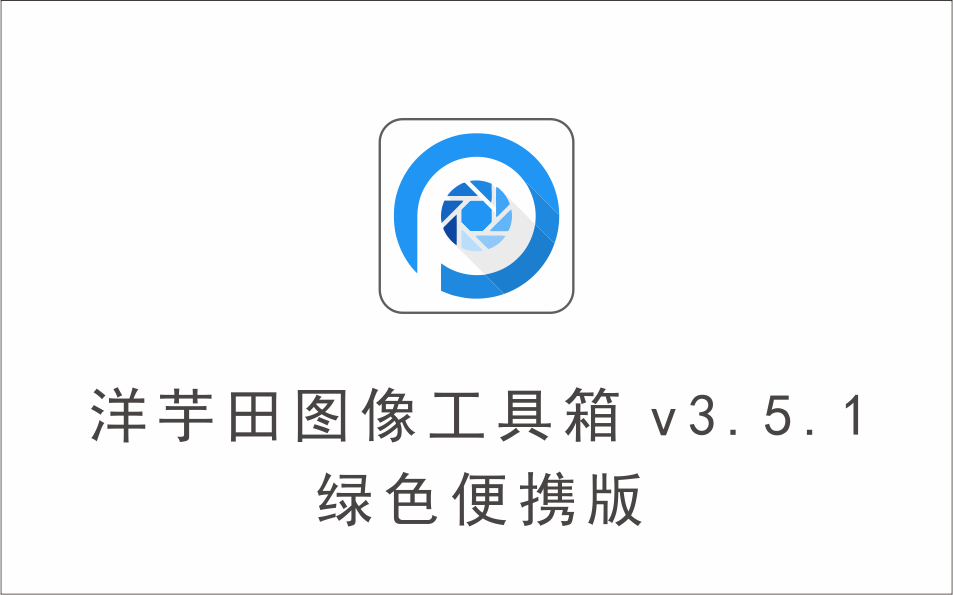
洋芋田图像(图片批量处理)工具箱 v3.5.1 绿色便携版
2023年11月22日
-
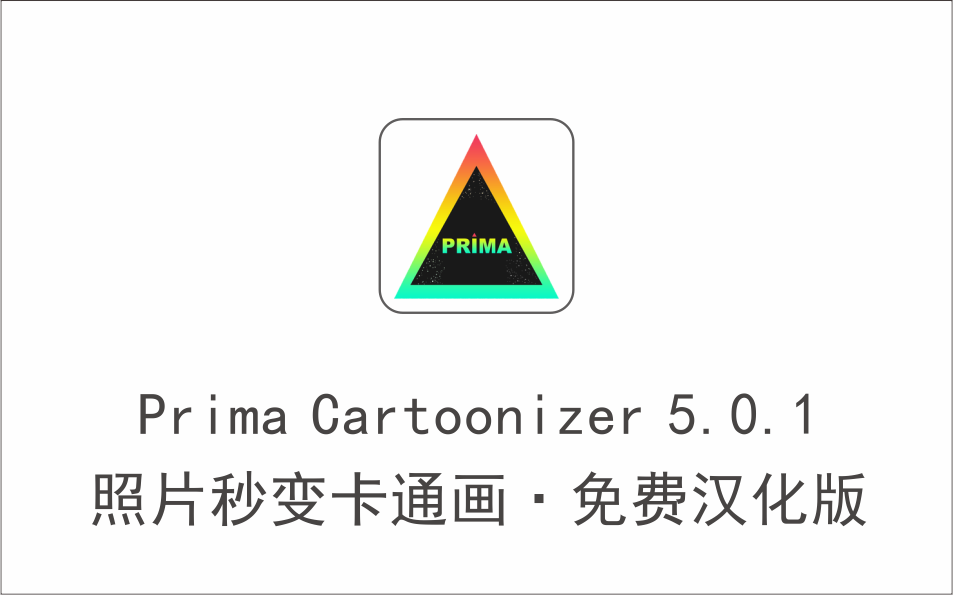
照片秒变手绘卡通画 Prima Cartoonizer v5.0.1 免费汉化版
2023年11月22日
-

清华天河pccad2007 网络破姐版
2023年11月22日
-

迅捷CAD转换器 绿色便携版
2023年11月22日
-

DWG、DXF快速转换各种格式软件 Acme CAD Converter 2020 v8.9.8.1
2023年11月22日
-

模糊人像照片高清修复工具 V1.1 免费Win版
2023年11月22日
-
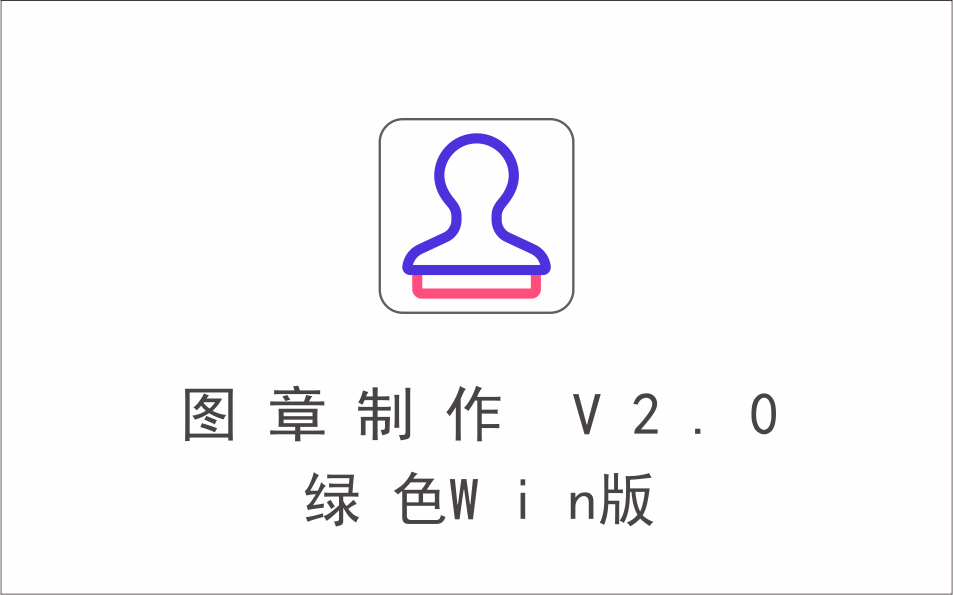
图章制作 V2.0 绿色Win版
2023年11月22日
-

CAD快速看图 CADReader v5.4 绿色便携版
2023年11月22日
-
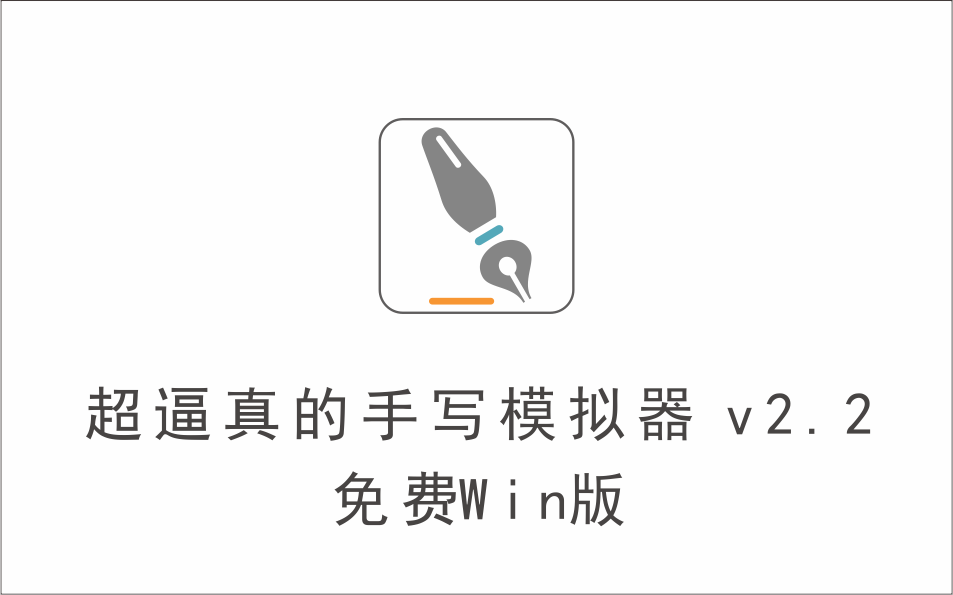
超逼真的手写模拟器 v2.2 免费Win版
2023年11月22日
-
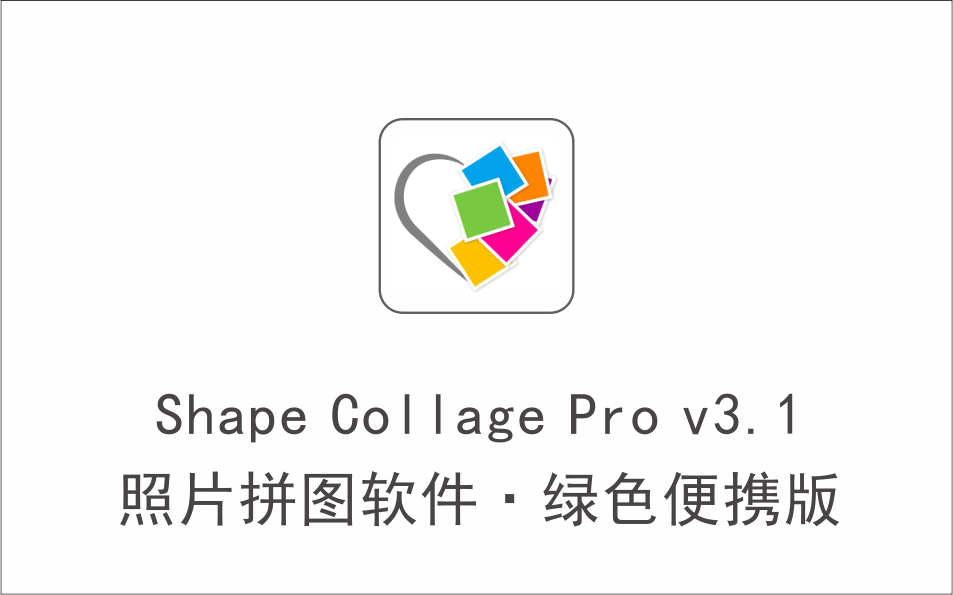
照片拼图、PPT排版软件 Shape Collage Pro v3.1 绿色便携版
2023年11月22日
-
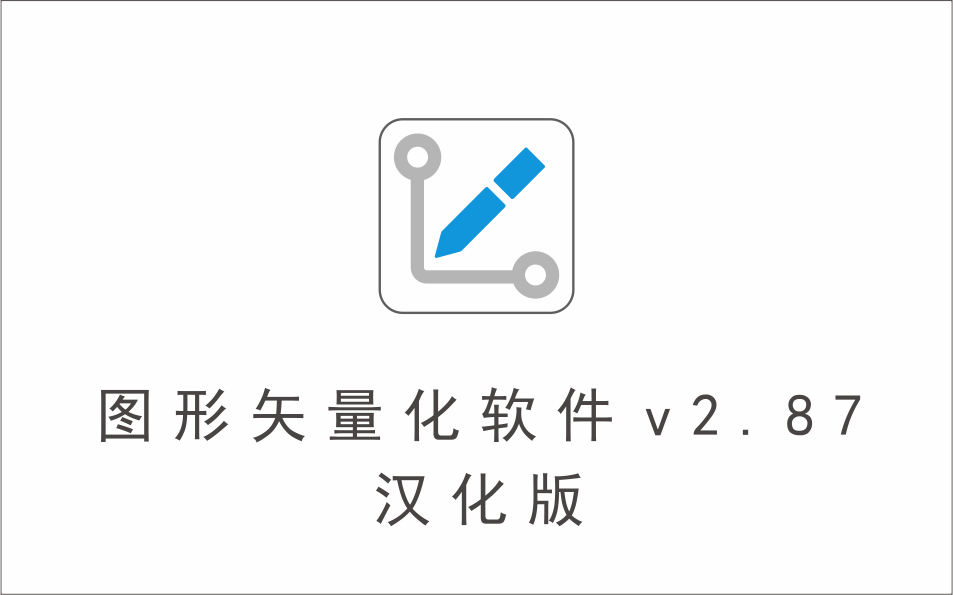
图形矢量化软件 AlgoLab Raster to Vector Conversion Toolki
2023年11月22日
-
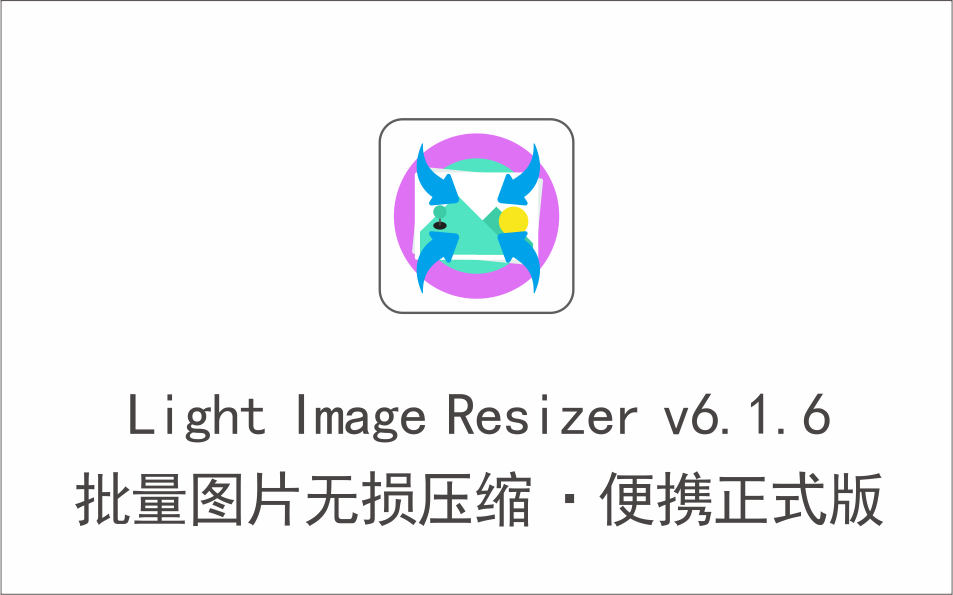
图片无损压缩工具 Light Image Resizer v6.1.6 便携正式版 编码1509
2023年11月22日
-
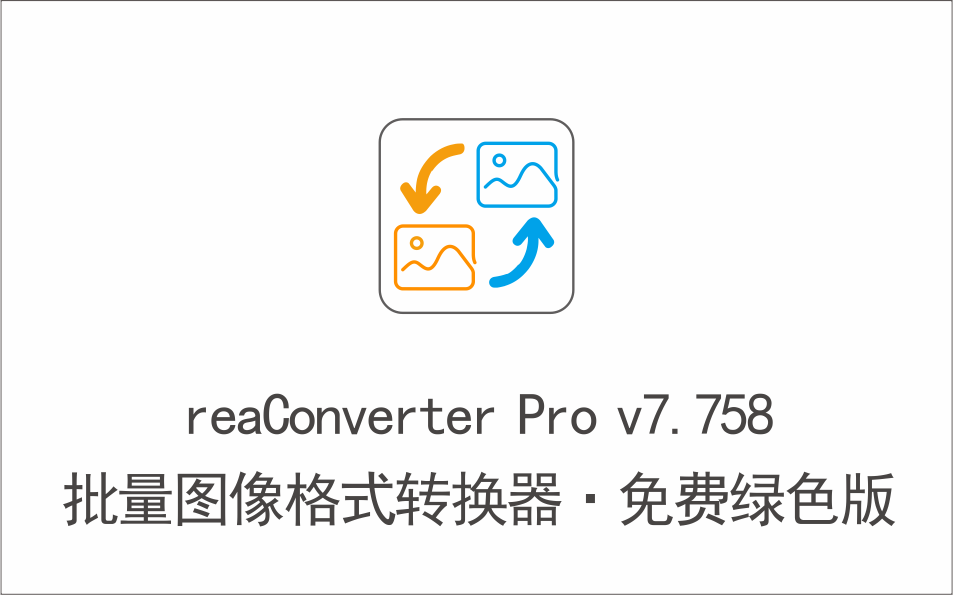
批量图像格式转换器 reaConverter Pro v7.758 免费绿色版,编码1505
2023年11月22日
-

特效图像制作大师 Flame Painter v4.1.5 Portable 免费繁体中文版
2023年11月22日
-

CAD预览转换工具 Windows Acme CAD Converter 2022 绿色汉化单文件版
2023年11月22日
-

资格考试白底照片处理工具 绿色版
2023年11月22日
-

网上报名系统照片处理工具 旗帜软件 绿色版
2022年05月24日
-
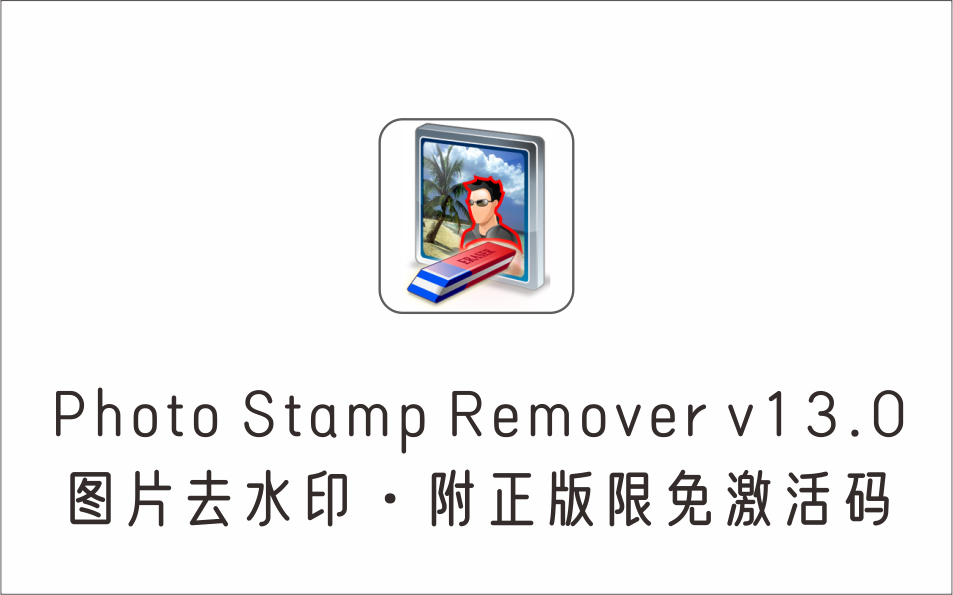
图片去水印 Photo Stamp Remover v13.0 附正版限免激活码
2023年11月22日
-

图片视频画质增强器 v1.3 免费PC版
2022年11月23日
-

图片转微信表情小工具 PC免费版
2023年11月22日
-

智能AI一键图像消除工具 V1.0 PC离线免费版
2023年11月22日
-

专业桌面图标编辑器 IcoFX v3.7.0 中文绿色版
2023年11月22日
-

图片画质增强器 v1.2 免费版
2023年11月22日
-

实用的电子印章软件 印章大师 v5.0 免费本地版
2023年11月22日
-

排版与页面设计软件 Adobe InDesign 2022 v17.0.1.105 中文激活版
2023年11月22日
-

排版与页面设计软件 Adobe InDesign 2021 v16.0.0.77 中文直装激活版
2023年11月22日
-

排版与页面设计软件 Adobe InDesign 2020 v15.1.2.226 中文直装激活版
2023年11月22日
-
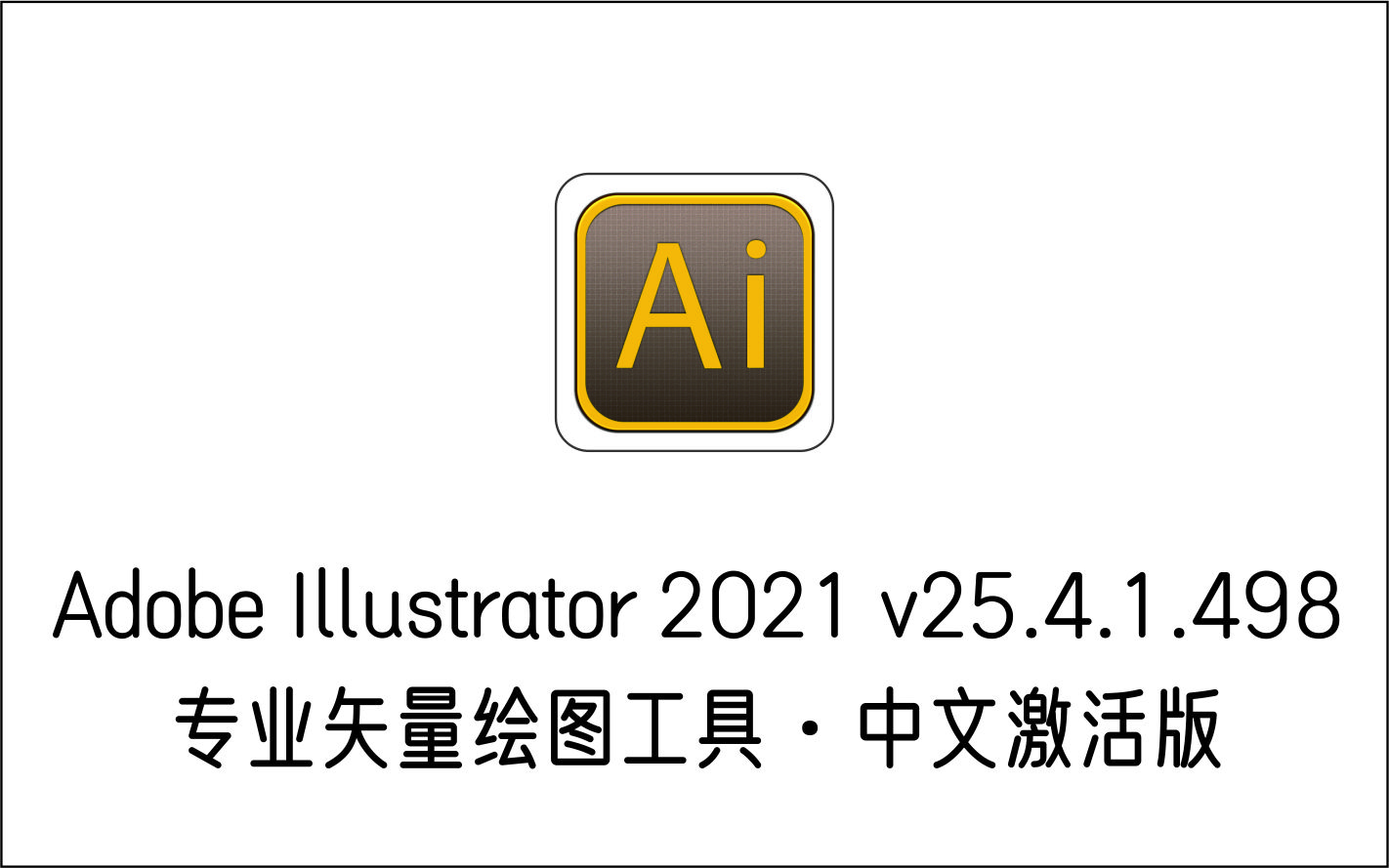
专业矢量绘图工具 Adobe Illustrator 2021 v25.4.1.498 中文激活版
2023年11月22日
-

专业图片处理与编辑软件 Adobe Photoshop 2022 v23.0.1.68 中文直装激活
2022年02月06日
-

专业图片处理与编辑软件 Adobe Photoshop 2021 v22.5.1.441 中文直装激
2023年11月22日
-

强大的傻瓜式图片处理三件套 InPixio Photo Studio Ultimate v11.0.
2023年11月22日
-
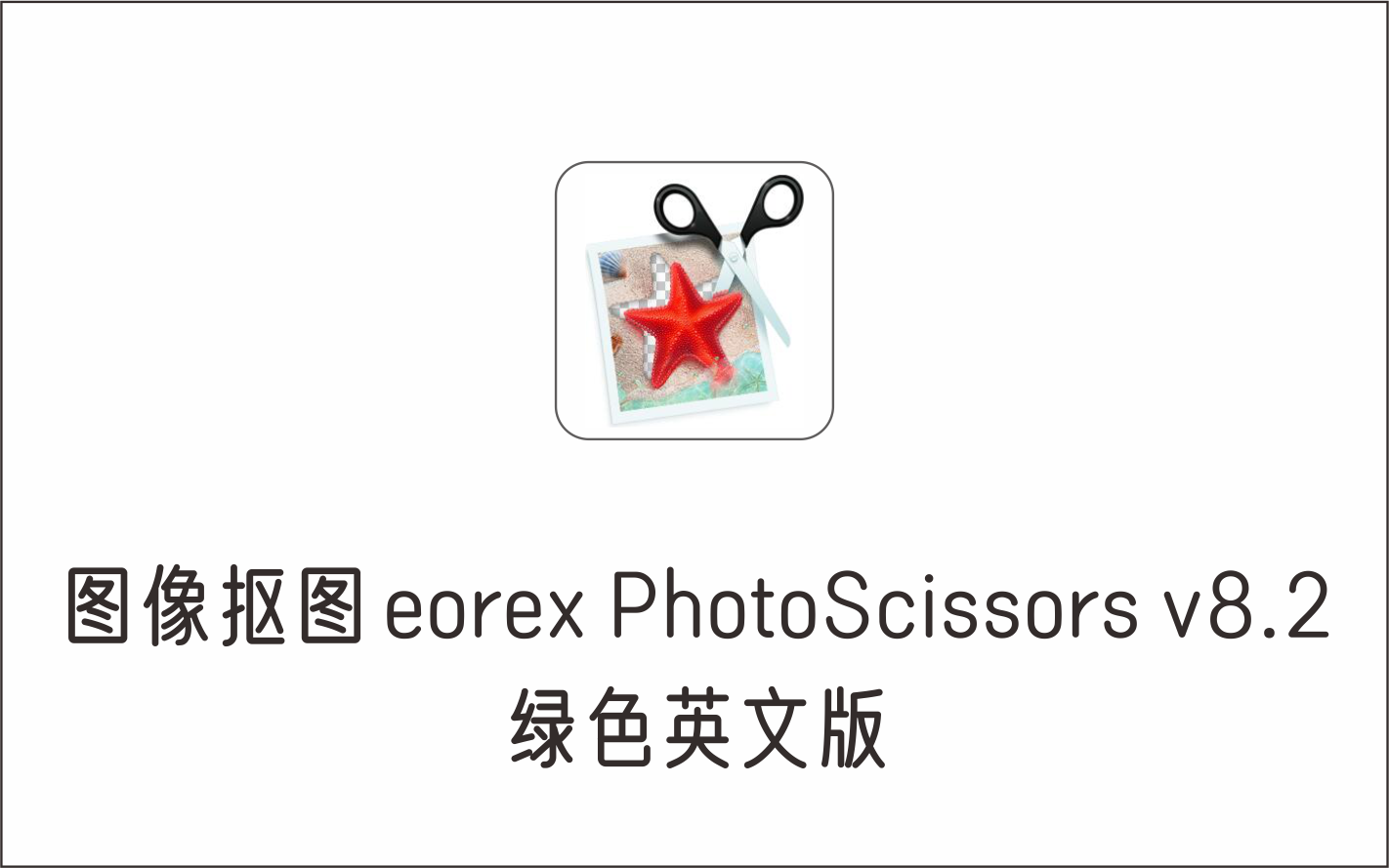
图像抠图 eorex PhotoScissors v8.2 绿色英文版
2023年11月22日
-
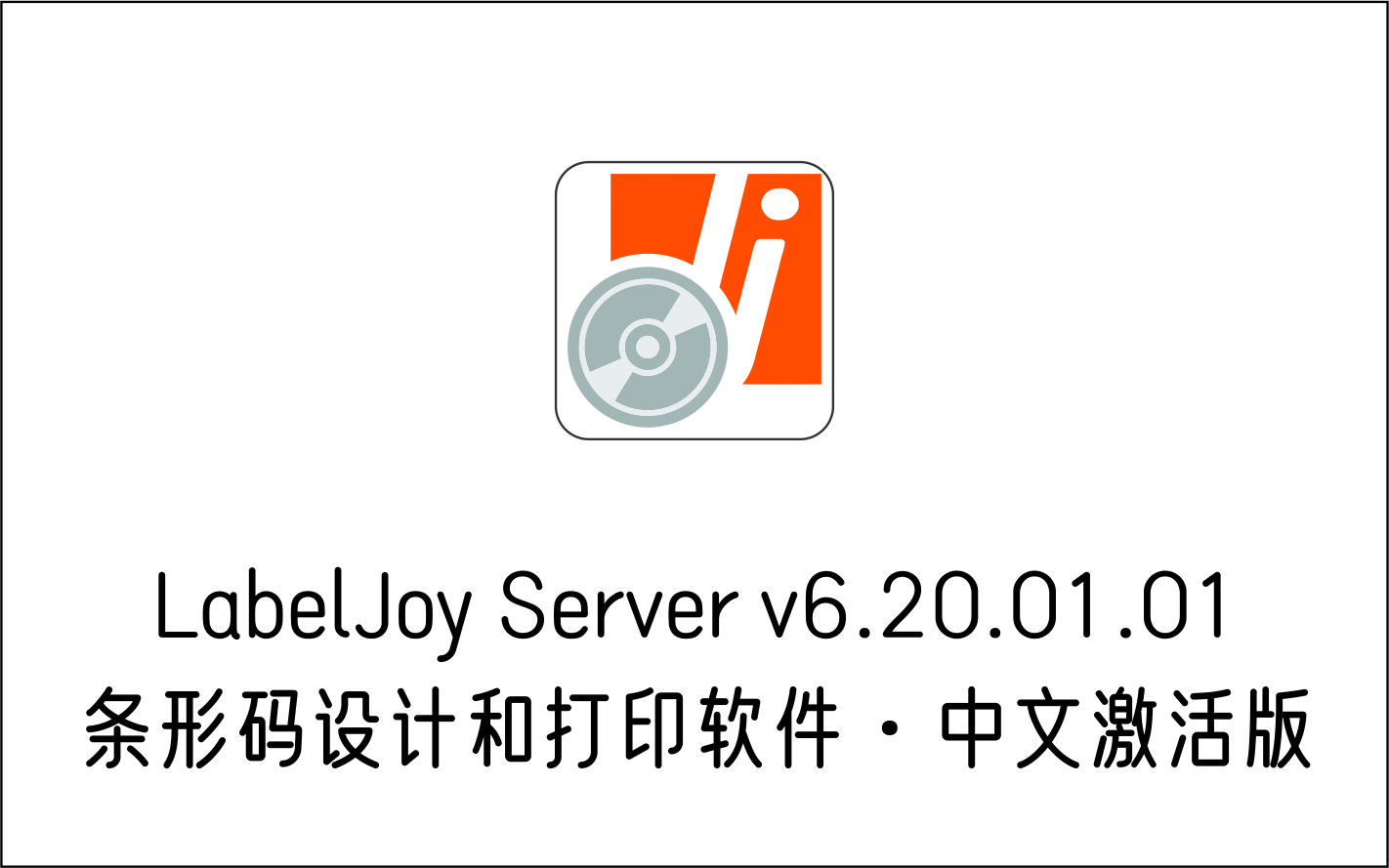
条形码设计和打印软件 LabelJoy Server v6.20.01.01 中文激活版
2022年11月22日
-

美图秀秀批量处理 v1.2版 PC绿色版
2023年11月22日
-

照片编辑管理软件 Adobe Lightroom Classic 2022 v11.0.0.10 中
2023年11月22日
-

照片编辑管理 Adobe Lightroom Classic 预设中文激活版
2023年11月22日
-

最强截图录屏软件之一 ShareX v13.7.0 免费绿色中文版
2022年11月22日
-

图片管理软件 Picturama v1.30 绿色汉化版
2023年11月22日
-

图片管理和编辑软件 图片馆 v2.6.0.0 免费版
2023年11月22日
-
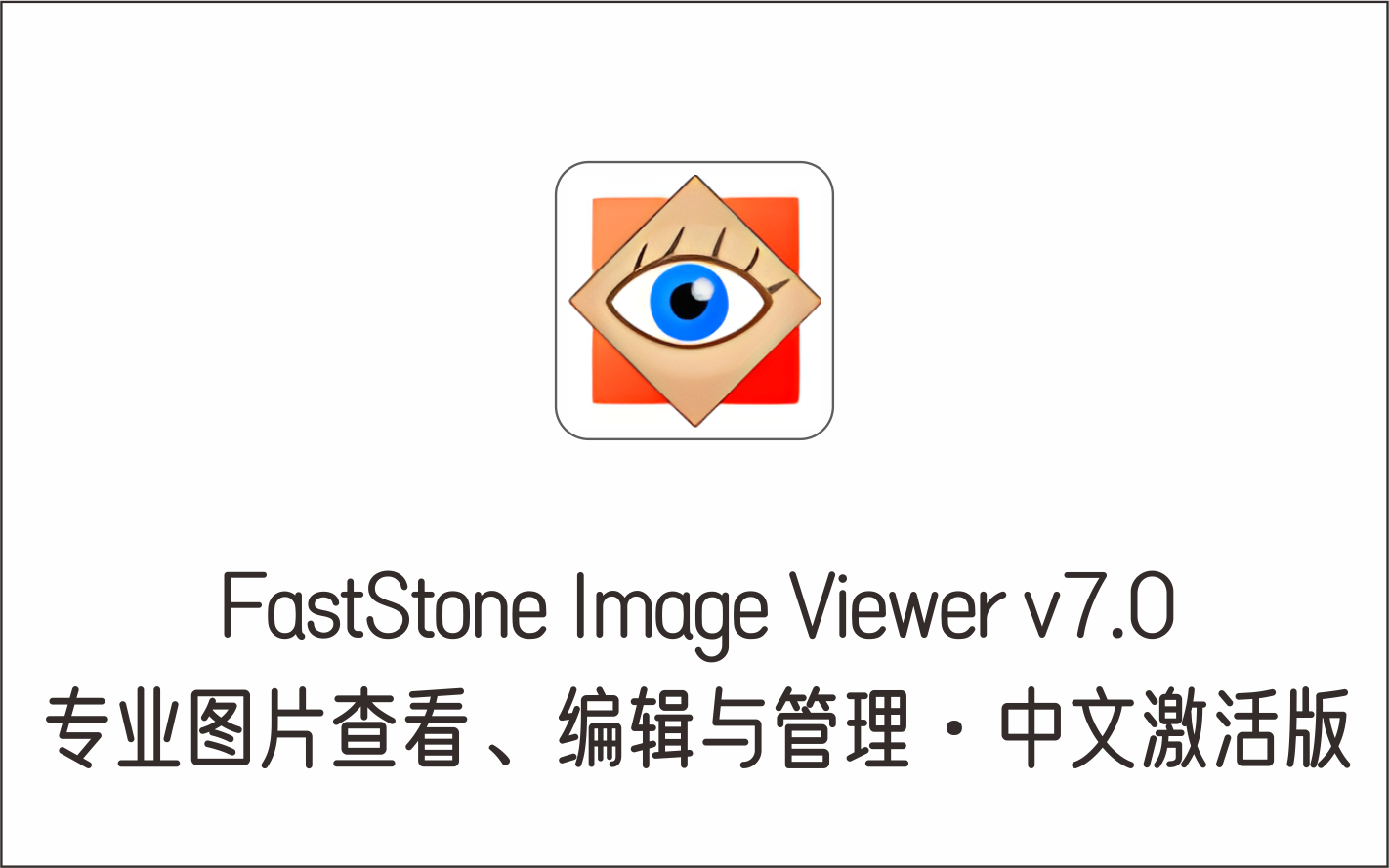
专业图片查看、编辑与管理软件 FastStone Image Viewer v7.0 中文激活版
2023年11月22日
-

3D绘图软件 CINEMA 4D R18.057 Studio 中文激活版·附正版序列号
2023年11月22日
-

全景图像制作软件 Pano2VR Pro v6.0.6 中文激活版
2023年11月22日
-

照片转绘画软件 XnSketch V1.20 免费版
2023年11月22日
-

exe图标提取工具 v1.21 可导出PNG、BMP、ICL等格式 绿色免费版
2023年11月22日
-

图片清晰度增强器 v1.1 免费版
2023年11月22日
-

图片去水印工具 inpaint v2.1 单文件版
2023年11月22日
-

蒙太奇马赛克拼图 Andrea Mosaic v3.50.1 免费中文版
2021年12月21日
-

AI智能修图 Luminar AI Update 5 v1.5.1.8677 64位中文版
2024年04月09日
-

蜂蜜图片浏览器 Honeyview v5.45 绿色便携版
2023年11月22日
-

位图转矢量图软件 Vector Magic v1.15 中文破解版
2023年11月22日
-

图片滤镜软件 XnRetro V1.30 免费版
2023年11月22日
-

图像转卡通效果神器 Prima Cartoonizer v4.2.6 破解英文版
2023年11月22日
-
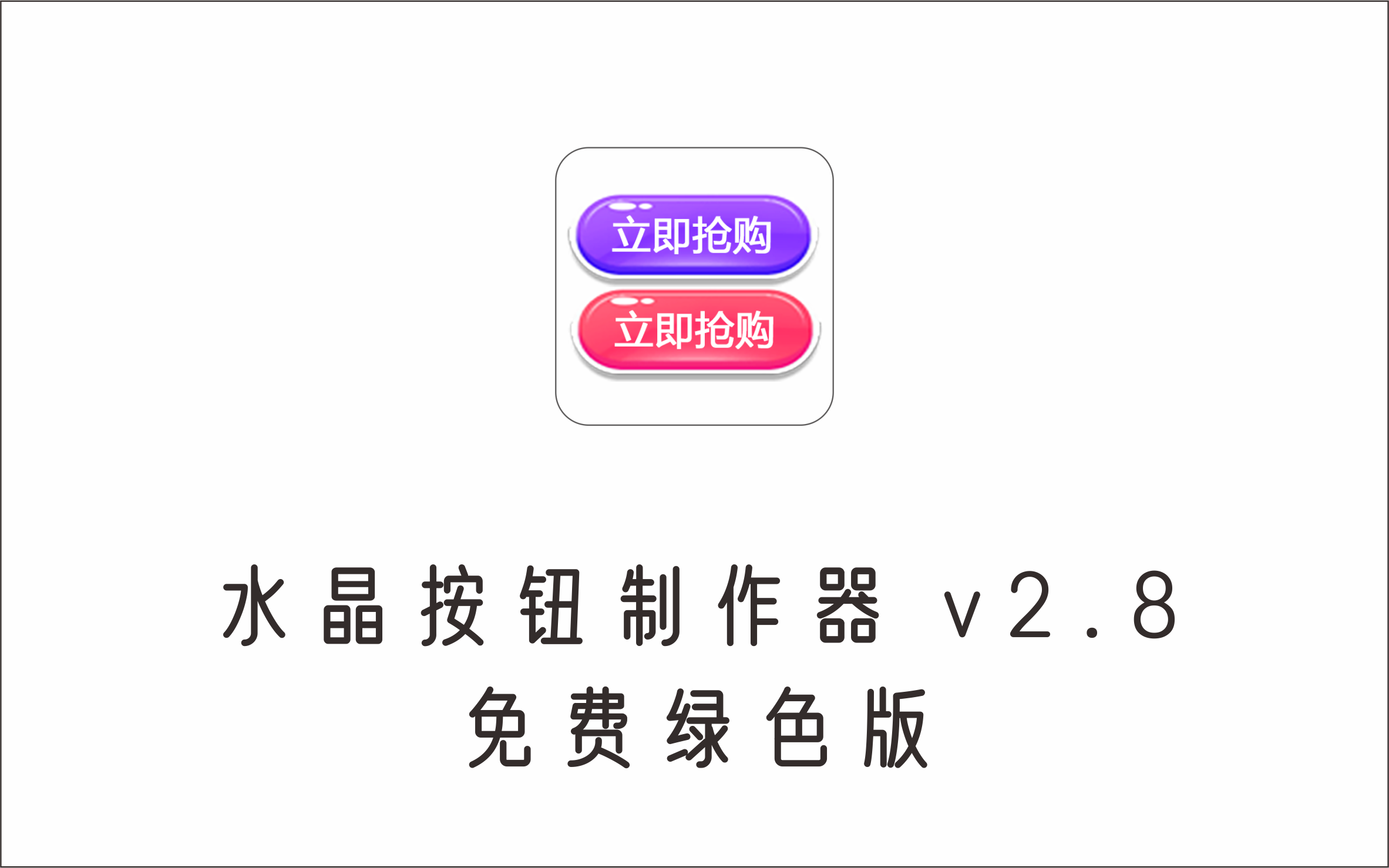
水晶按钮制作工具 v2.8 免费绿色版
2023年11月22日
-

AutoCAD 2007 简体中文破解版
2023年11月22日
-
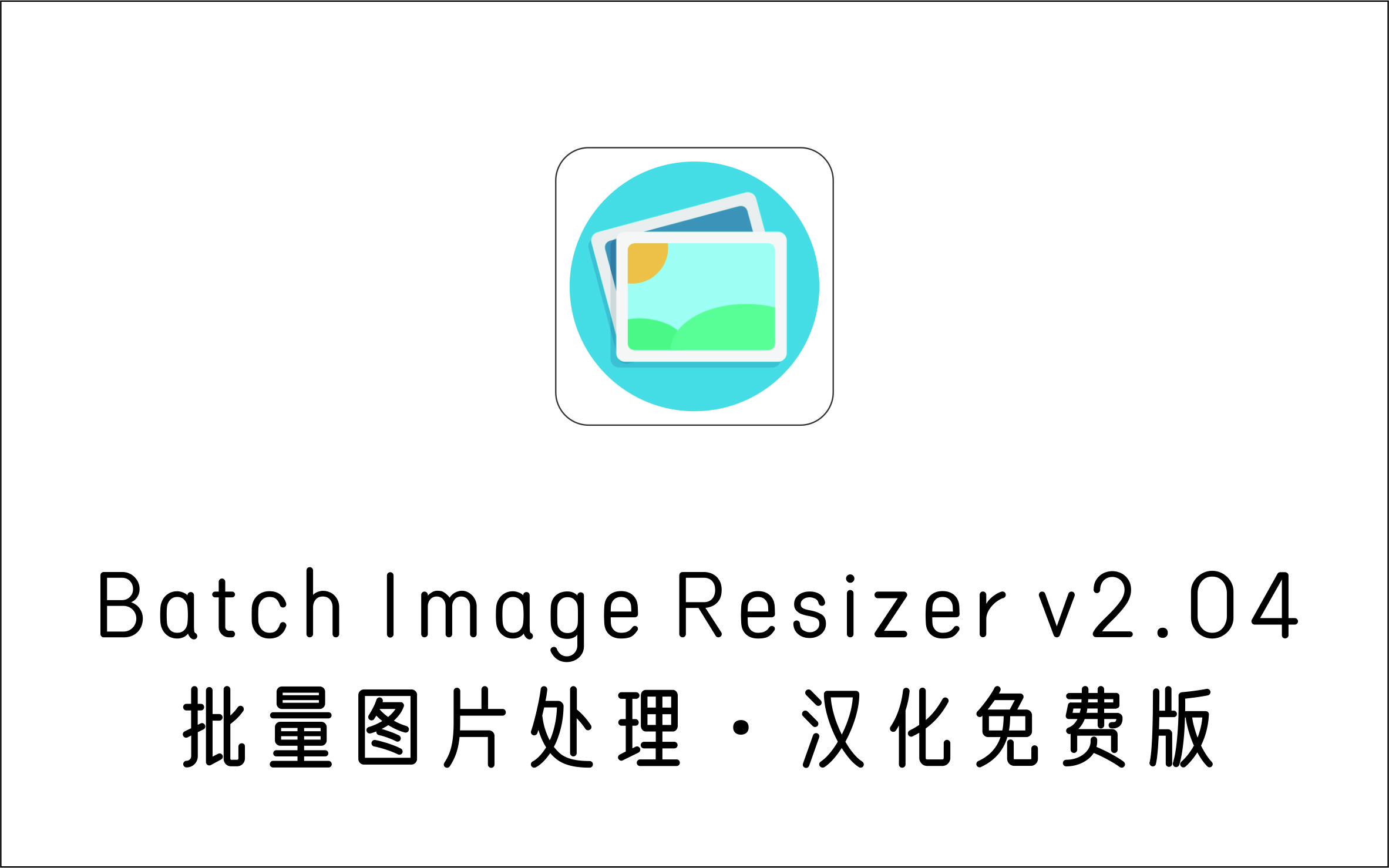
批量图片编辑处理工具 Batch Image Resizer v2.04 免注册版
2023年11月22日
-

图片画质增强器 v1.0 免费版
2023年11月22日
-

Luminar 3 v3.2.0.5246 附正版安装包+免费获取激活密钥地址+方法
2023年11月22日
-
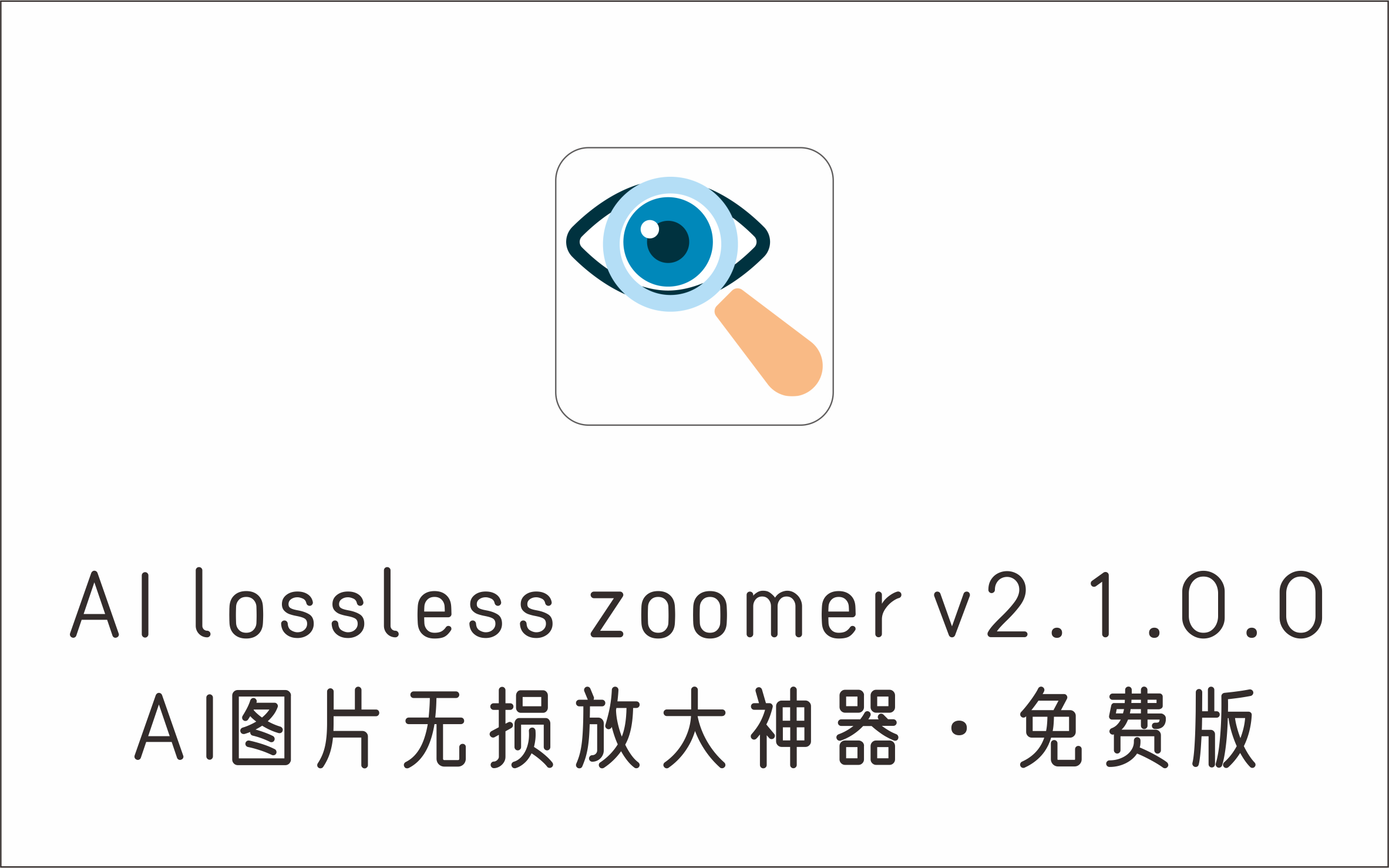
AI批量图片无损放大神器 AI lossless zoomer v2.1.0.0 免费版
2022年11月22日
-

3D服饰设计软件 Marvelous Designer 10 Personal v6.0.351.3
2023年11月22日
-
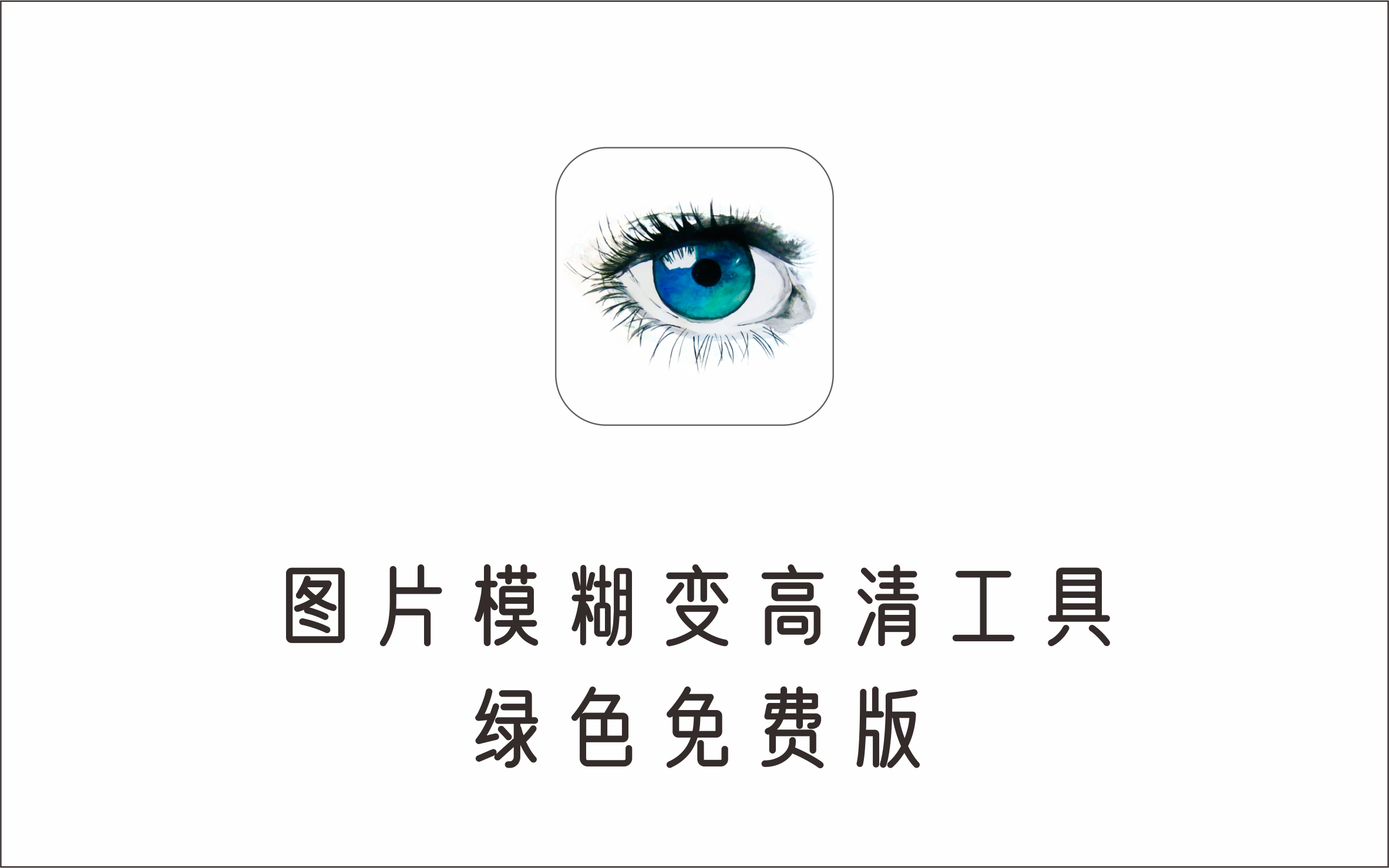
模糊图片一键变高清图片工具 v1.0 绿色免费版
2023年11月22日
-

微博主页图片批量下载助手 v2.1 免费版
2022年11月23日
-
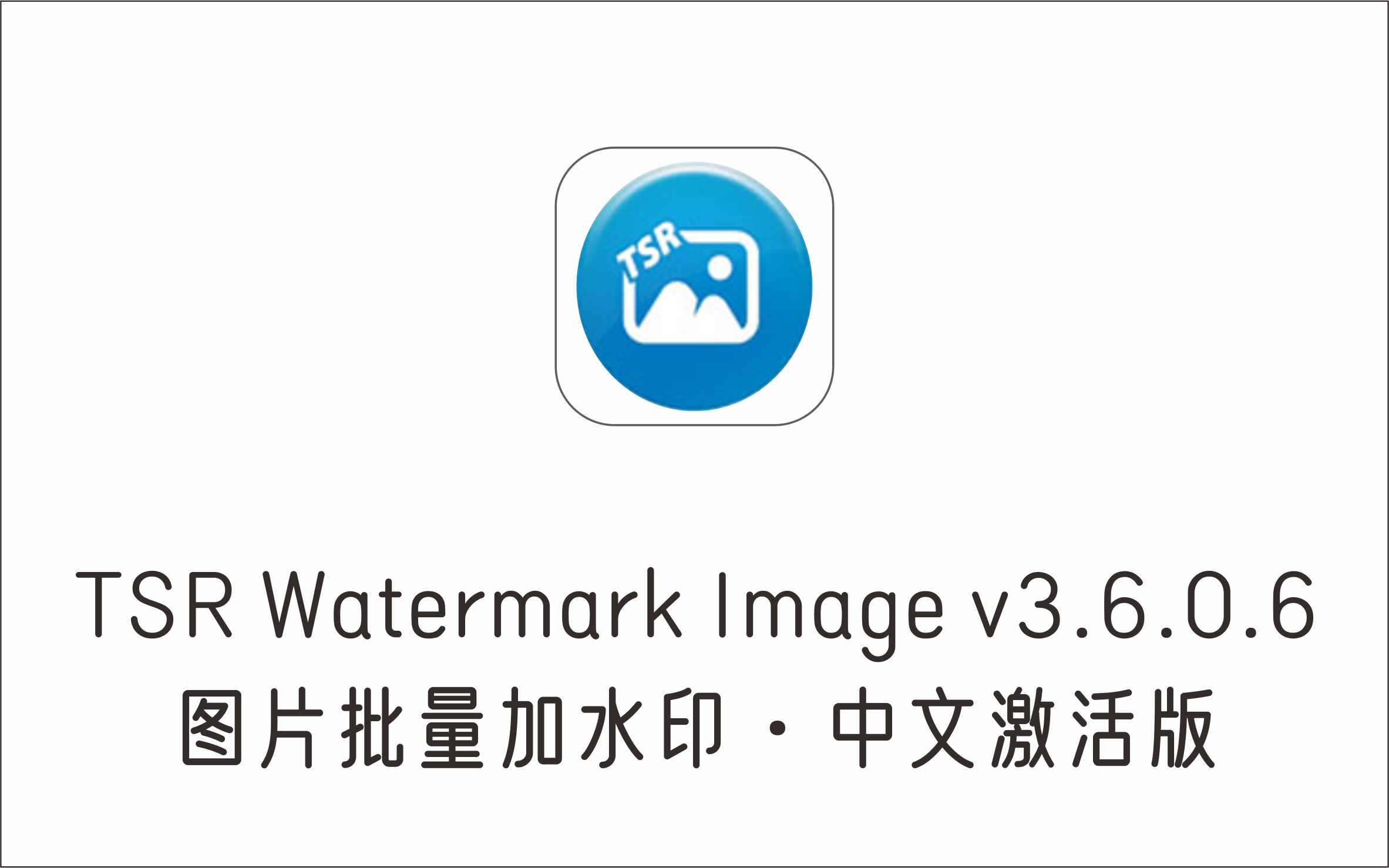
图片添加水印工具TSR Watermark Image Pro v3.6.0.6 中文激活版
2022年11月23日
-

CAD文件格式转换,编辑工具Acme CAD Converter 2021 中文激活版
2022年12月30日
-

图像变文字 Ascgen2 v2.0 绿色版
2023年11月22日
-

AI智能修图软件 Movavi Picverse v1.0 繁体中文安装版+简体绿化版
2022年12月30日
-
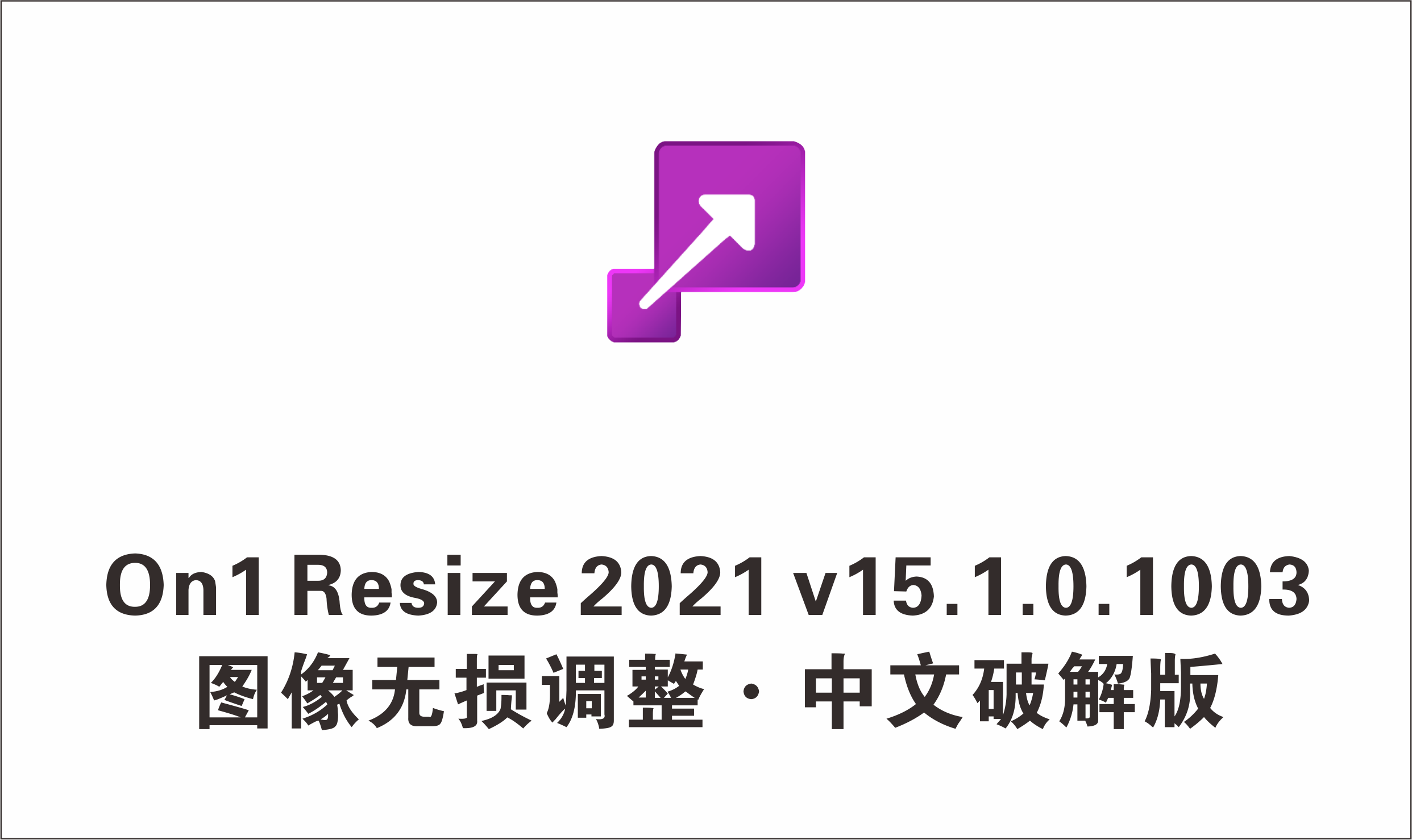
图像大小无损调整 ON1 Resize 2021 v15.1.0.1003 中文破解版
2023年11月22日
-

火箭水印,电子印章制作工具 支持多种常用图形 单文件版
2023年11月22日
-
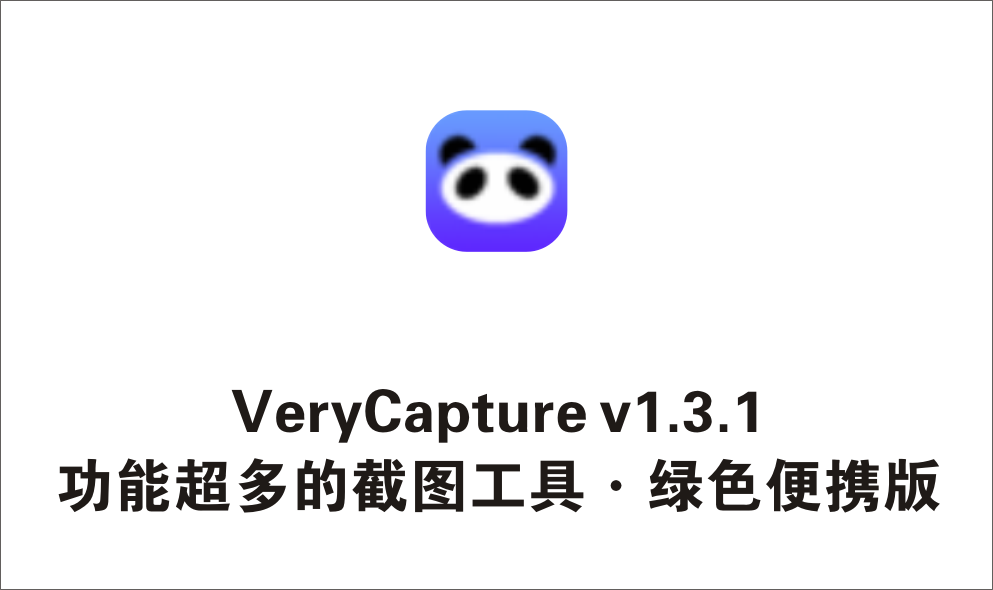
带文字识别的录屏截屏工具,VeryCapture v1.1.9 绿色便携版
2022年12月29日
-

模糊照片变清晰独立程序+PS插件 Piccure+ V3.1
2022年12月30日
-
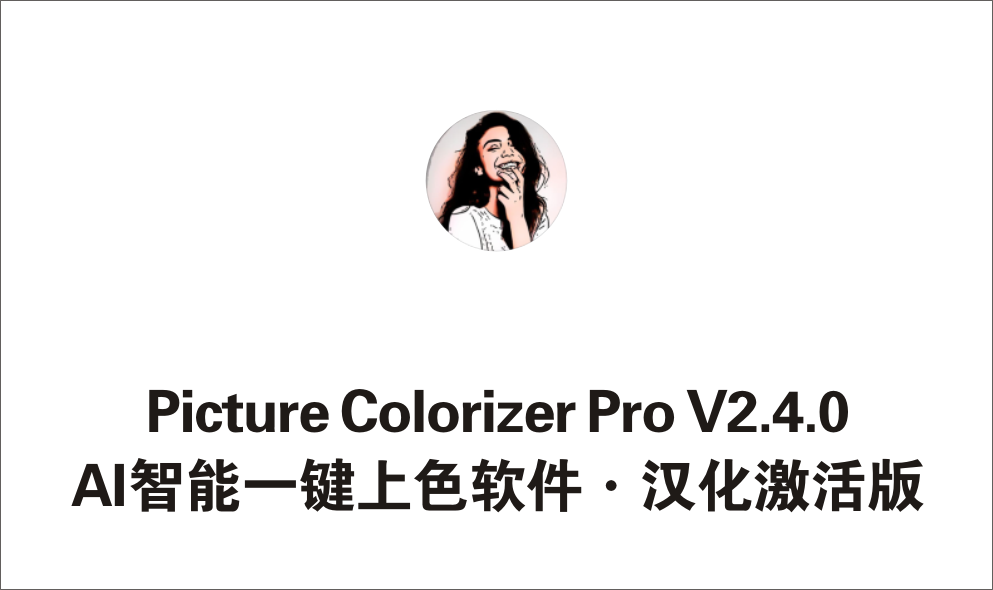
AI智能一键上色软件 Picture Colorizer Pro V2.4.0 激活汉化版
2022年12月30日
-

Photoshop V6.0 单文件版 程序只有6.8MB
2023年11月22日
-

AutoCAD 2021 中文免激活绿色精简版
2023年11月22日
-

相片大师CyberLink PhotoDirector v12.4.2904.1
2023年11月23日
-

Adobe Photoshop CC 绿色精简版
2023年11月23日
-

Adobe Photoshop 2021 22.1.0 绿色免安装版
2021年05月14日
-

png图片批量转图标ico文件 PNG to ICO v1.0 英文绿色版
2023年11月23日
-
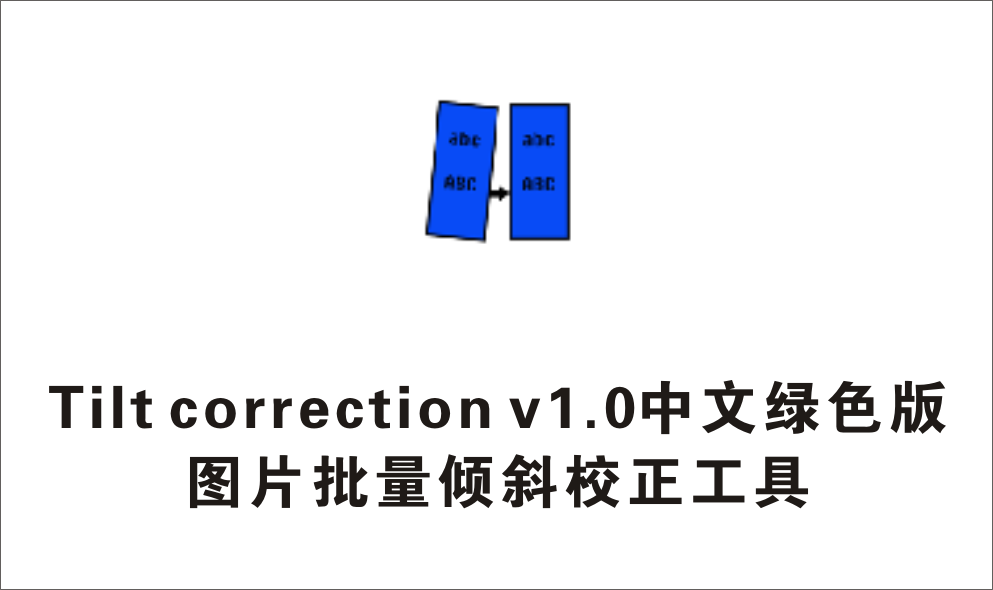
图片批量倾斜校正工具 Tilt correction1 v1.0中文绿色版
2023年11月23日
-

Adobe Photoshop CS6 绿色免激活版
2023年11月23日
-

绘画软件sai2·终极版内置多种笔刷
2021年04月30日
-

图片重复查找Awesome Duplicate Photo Finder 1.1.1 绿色免安装汉化
2023年11月23日
-

Imagine V0.5.1一款图片压缩软件 绿色版
2023年01月04日
-
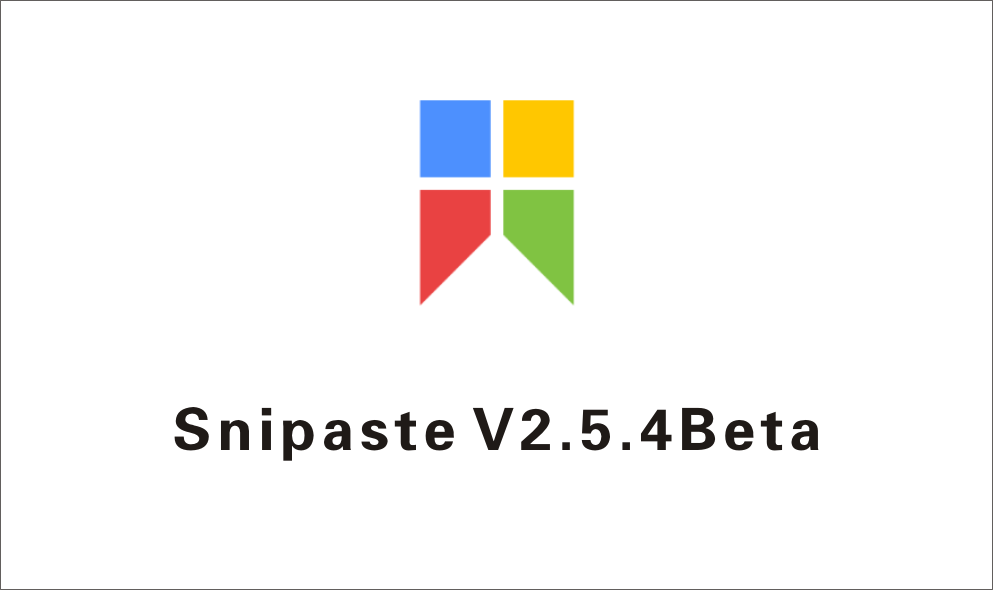
截图软件 Snipaste_2.5.4Beta 绿色免安装版
2023年11月23日
-
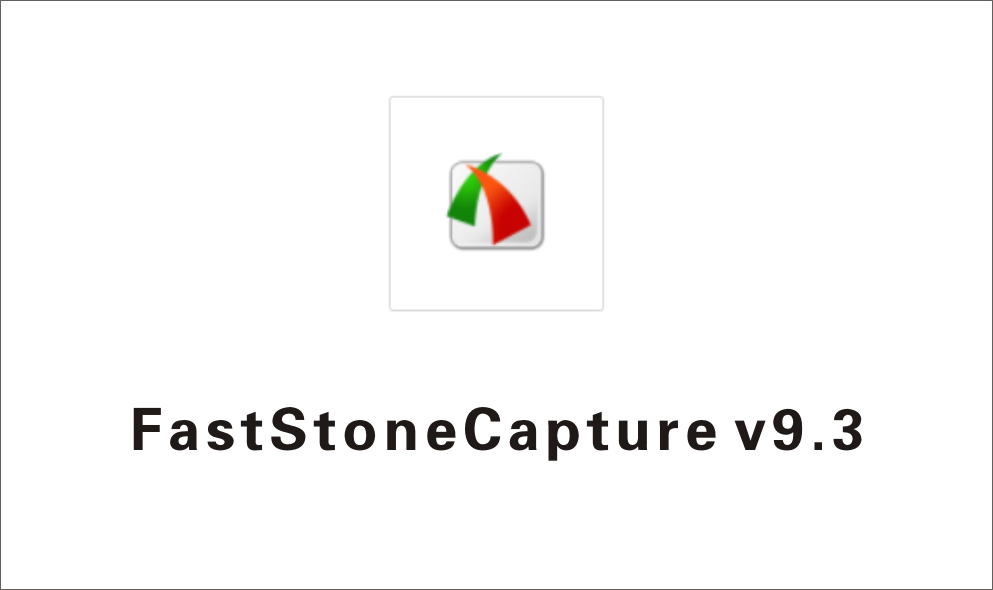
截图工具 FastStoneCapture_9.3 破解版
2023年11月23日
-

Adobe Photoshop CC2021【PS 2021】官方中文免费版64位
2021年01月05日
-

Adobe Photoshop CC2020【PS cc2020破解版】中文破解版64位
2021年01月05日
-

Adobe Photoshop cc2014【PS cc2014】破解版64位
2021年01月05日
-

Adobe Illustrator cc2014【AI cc2014】中文破解版64位/32位
2021年01月04日
-
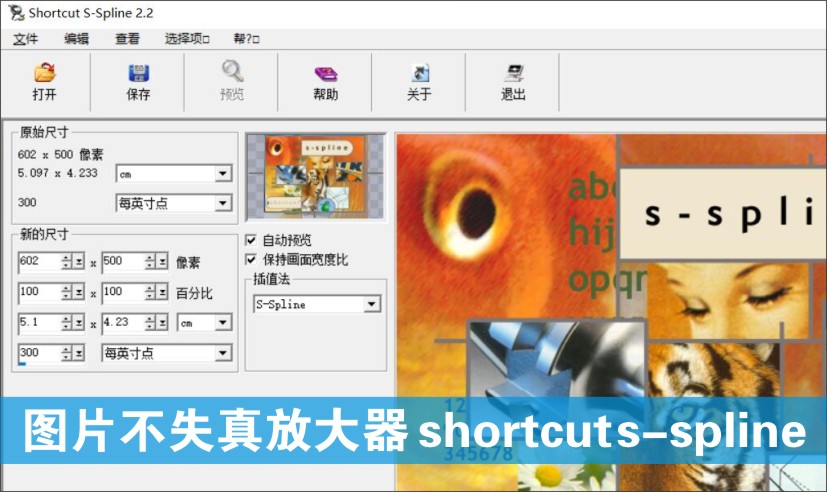
图片不失真放大器 shortcut s-spline 带注册信息
2021年01月11日
-
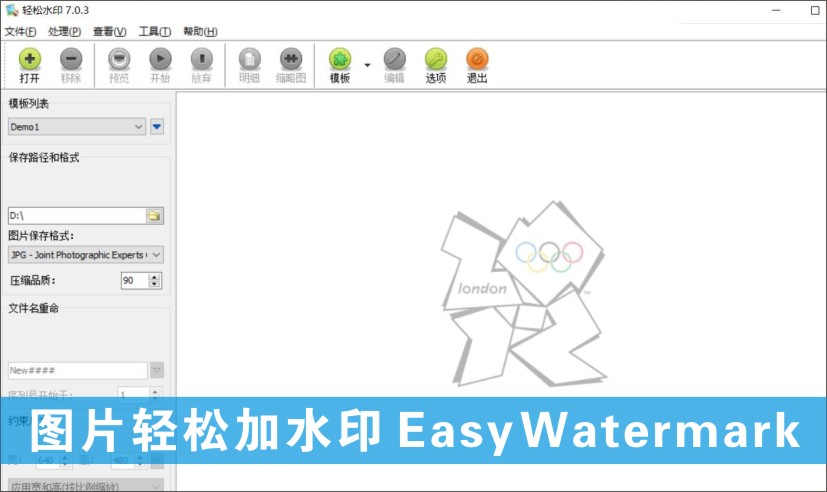
轻松加水印 Easy Watermark_7.0.3_2012.10.28 破解版
2021年01月11日
-

图片无损放大工具 ShortCut PhotoZoom 破解版
2020年12月10日
-

Adobe Photoshop 2021 v22.0.0.1012直装破解版
2021年01月11日
-
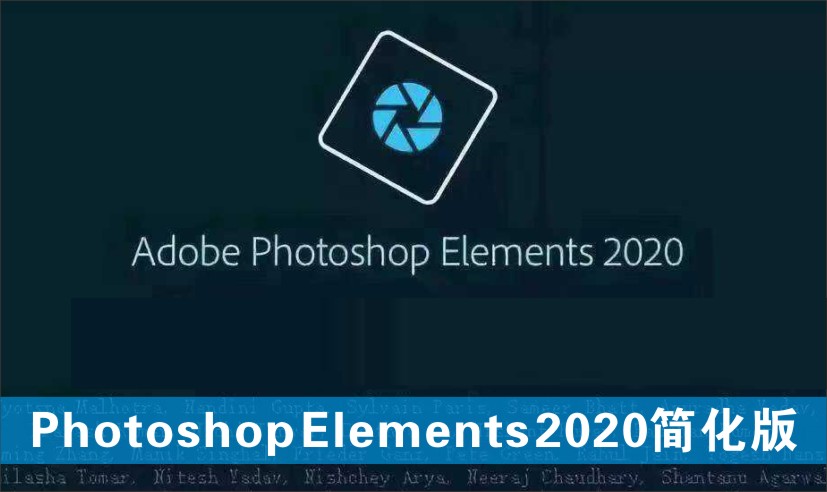
Photoshop Elements 2020 简化版
2021年01月11日
-
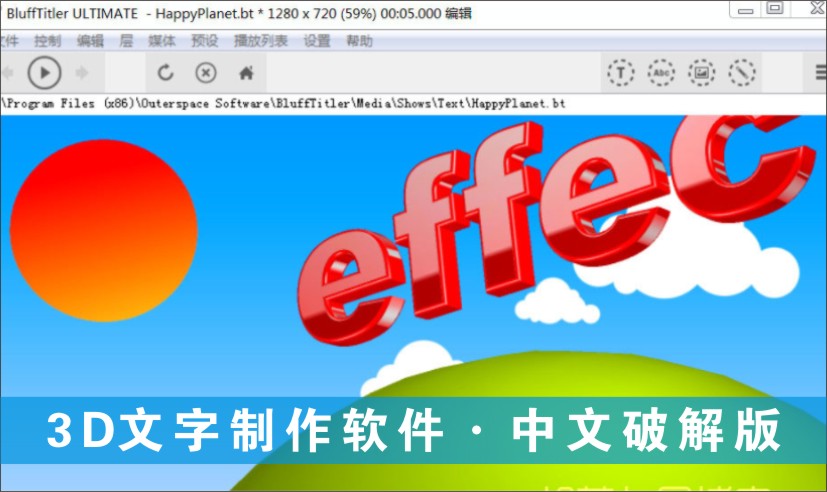
3D文字制作软件《BluffTitler Ultimate 14.6.0.3》 中文破解版
2021年01月11日
-

AI人工智能全自动化照片处理神器 破解版
2021年01月11日
-

图符设计大师 印章工具本地版 最好用的印章工具
2021年01月11日